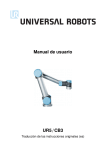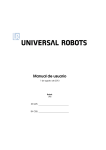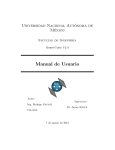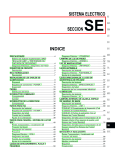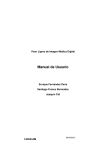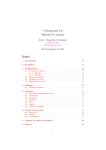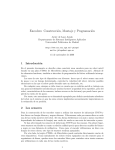Download Manual de usuario UR5/CB3
Transcript
Manual de usuario UR5/CB3 Traducción de las instrucciones originales (es) Manual de usuario UR5/CB3 Versión 3.0 (rev. 15965) Traducción de las instrucciones originales (es) Número de serie UR5: Número de serie CB3: La información incluida aquı́ es propiedad de Universal Robots A/S y no se debe reproducir total ni parcialmente sin el consentimiento previo por escrito de Universal Robots A/S. La información aquı́ incluida está sujeta a cambios sin previo aviso y no se debe redactar de modo que constituya una obligación por parte de Universal Robots A/S. El presente manual se somete a revisiones periódicas. Universal Robots A/S no asume responsabilidad alguna por los errores u omisiones presentes en este documento. Copyright © 2009-2014 de Universal Robots A/S Copyright © 2009-2014 de Universal Robots A/S. Todos los derechos reservados. El logotipo de Universal Robots es una marca comercial registrada de Universal Robots A/S. UR5/CB3 II Versión 3.0 (rev. 15965) Índice general Prefacio Contenido de las cajas . . . . . . . . . . . . . . . . . . . . . . . . . . IX Aviso de seguridad importante. . . . . . . . . . . . . . . . . . . . . . . X Cómo leer este manual . . . . . . . . . . . . . . . . . . . . . . . . . . X Dónde encontrar más información X Manual de instalación del hardware I-1 1. Seguridad I-3 1.1 Introducción . . . . . . . . . . . . . . . . . . . . . . . . . . . I-3 1.2 Validez y responsabilidad . . . . . . . . . . . . . . . . . . . . . . I-3 1.3 Limitación de responsabilidad. . . . . . . . . . . . . . . . . . . . . I-4 1.4 Sı́mbolos de advertencia de este manual . . . . . . . . . . . . . . . . . I-4 1.5 Advertencias y precauciones generales . . . . . . . . . . . . . . . . . I-5 1.6 Uso previsto . . . . . . . . . . . . . . . . . . . . . . . . . . . I-8 1.7 Evaluación de riesgos . . . . . . . . . . . . . . . . . . . . . . . . I-8 1.8 Parada de emergencia. . . . . . . . . . . . . . . . . . . . . . . . I-9 1.9 Movimiento sin fuerza motriz . . . . . . . . . . . . . . . . . . . . . I-10 2. Transporte I-11 3. Interfaz mecánica I-13 3.1 Espacio de trabajo del robot . . . . . . . . . . . . . . . . . . . . . I-13 3.2 Montaje . . . . . . . . . . . . . . . . . . . . . . . . . . . . . I-13 4. Interfaz eléctrica I-17 4.1 Introducción . . . . . . . . . . . . . . . . . . . . . . . . . . . 4.2 Advertencias y precauciones eléctricas. . . . . . . . . . . . . . . . . . I-17 4.3 E/S de controlador . . . . . . . . . . . . . . . . . . . . . . . . . I-19 4.3.1 Especificaciones comunes para todas las E/S digitales . . . . . . . . . I-20 4.3.2 E/S de seguridad I-21 4.3.3 E/S digital de uso general . . . . . . . . . . . . . . . . . . . I-25 4.3.4 Entrada digital desde un botón. . . . . . . . . . . . . . . . . . I-25 4.3.5 Comunicación con otras máquinas o PLC . . . . . . . . . . . . . . I-26 4.3.6 E/S analógica de uso general . . . . . . . . . . . . . . . . . . I-26 4.3.7 Control remoto del encendido y el apagado . . . . . . . . . . . . . I-28 4.4 E/S de herramienta . . . . . . . . . . . . . . . . . . . . . . I-17 . . . . . . . . . . . . . . . . . . . . . . . . I-29 4.4.1 Salidas digitales de la herramienta . . . . . . . . . . . . . . . . I-30 4.4.2 Entradas digitales de la herramienta . . . . . . . . . . . . . . . . I-31 4.4.3 Entradas analógicas de la herramienta . . . . . . . . . . . . . . . I-32 Versión 3.0 (rev. 15965) III UR5/CB3 Copyright © 2009-2014 de Universal Robots A/S. Todos los derechos reservados. I . . . . . . . . . . . . . . . . . . . . . IX 4.5 Ethernet. . . . . . . . . . . . . . . . . . . . . . . . . . . . . I-33 4.6 Conexión a la red de suministro . . . . . . . . . . . . . . . . . . . . I-33 4.7 Conexión al robot . . . . . . . . . . . . . . . . . . . . . . . . . I-34 5. Interfaces y funciones de seguridad I-37 5.1 Funciones de seguridad limitadoras . . . . . . . . . . . . . . . . . . I-37 5.2 5.3 Modos de seguridad . . . . . . . . . . . . . . . . . . . . . . . . Interfaces eléctricas de seguridad . . . . . . . . . . . . . . . . . . . I-39 I-40 5.3.1 Entradas eléctricas de seguridad . . . . . . . . . . . . . . . . . I-40 5.3.2 Salidas eléctricas de seguridad . . . . . . . . . . . . . . . . . . I-42 6. Mantenimiento y reparaciones 6.1 I-43 Instrucciones de seguridad . . . . . . . . . . . . . . . . . . . . . . 7. Eliminación y entorno I-45 8. Certificaciones I-47 8.1 Certificaciones de terceros . . . . . . . . . . . . . . . . . . . . . . I-47 8.2 Declaraciones según directivas de la UE . . . . . . . . . . . . . . . . . I-47 9. Garantı́as Copyright © 2009-2014 de Universal Robots A/S. Todos los derechos reservados. I-43 I-49 9.1 Garantı́a del producto. . . . . . . . . . . . . . . . . . . . . . . . I-49 9.2 Descargo de responsabilidad . . . . . . . . . . . . . . . . . . . . . I-49 A. Tiempo de parada y distancia de parada A.1 I-51 Tiempos y distancias de paradas de CATEGORÍA 0 . . . . . . . . . . . . . B. Declaraciones y certificados I-51 I-53 B.1 CE Declaration of Incorporation (original) . . . . . . . . . . . . . . . . I-53 B.2 Declaración de incorporación de CE (traducción del original) . . . . . . . . . I-54 B.3 Certificado del sistema de seguridad . . . . . . . . . . . . . . . . . . I-55 B.4 Certificado de pruebas medioambientales . . . . . . . . . . . . . . . . I-56 B.5 Certificado de pruebas de CEM . . . . . . . . . . . . . . . . . . . . I-57 C. Normas aplicadas I-59 D. Especificaciones técnicas I-65 II II-1 Manual de PolyScope 10. Introducción 10.1 II-3 Inicio . . . . . . . . . . . . . . . . . . . . . . . . . . . . . . II-3 10.1.1 Instalación del brazo robótico y la caja de control . . . . . . . . . . . II-3 10.1.2 Encendido y apagado de la caja de control II-4 . . . . . . . . . . . . . 10.1.3 Encendido y apagado del brazo robótico . . . . . . . . . . . . . . II-4 10.1.4 Inicio rápido . . . . . . . . . . . . . . . . . . . . . . . . II-4 10.1.5 El primer programa . . . . . . . . . . . . . . . . . . . . . . II-5 UR5/CB3 IV Versión 3.0 (rev. 15965) 10.2 Interfaz de programación PolyScope . . . . . . . . . . . . . . . . . . II-6 10.3 Pantalla de bienvenida . . . . . . . . . . . . . . . . . . . . . . . II-8 10.4 Pantalla de inicialización. . . . . . . . . . . . . . . . . . . . . . . II-9 11. Editores en pantalla II-13 11.1 Teclado en pantalla . . . . . . . . . . . . . . . . . . . . . . . . . II-13 11.2 11.3 Teclado en pantalla . . . . . . . . . . . . . . . . . . . . . . . . . Editor de expresiones en pantalla . . . . . . . . . . . . . . . . . . . II-14 II-14 11.4 Pantalla de editor de pose . . . . . . . . . . . . . . . . . . . . . . II-15 12.1 II-19 Ficha Mover . . . . . . . . . . . . . . . . . . . . . . . . . . . II-19 12.1.1 Robot . . . . . . . . . . . . . . . . . . . . . . . . . . . II-19 12.1.2 Posición de función y herramienta II-20 12.1.3 Mover herram. . . . . . . . . . . . . . . . . . . . . . . . . . . . . . . . . . . . . . . . II-20 12.1.4 Mover juntas . . . . . . . . . . . . . . . . . . . . . . . . II-20 12.1.5 Portátil . . . . . . . . . . . . . . . . . . . . . . . . . . II-20 12.2 Ficha E/S . . . . . . . . . . . . . . . . . . . . . . . . . . . . II-21 12.3 E/S del cliente MODBUS . . . . . . . . . . . . . . . . . . . . . . II-22 12.4 Ficha Automover . . . . . . . . . . . . . . . . . . . . . . . . . II-23 12.5 Instalación → Cargar/guardar II-24 12.6 Instalación → Configuración de PCH . . . . . . . . . . . . . . . . . . II-25 12.7 Instalación → Fijación. . . . . . . . . . . . . . . . . . . . . . . . II-26 12.8 Instalación → Config. E/S . . . . . . . . . . . . . . . . . . . . . . II-27 12.9 Instalación → Seguridad. . . . . . . . . . . . . . . . . . . . . . . II-28 . . . . . . . . . . . . . . . . . . . . 12.10 Instalación → Variables . . . . . . . . . . . . . . . . . . . . . . . II-28 12.11 Instalación → Configuración de E/S del cliente MODBUS . . . . . . . . . . II-29 12.12 Instalación → Funciones . . . . . . . . . . . . . . . . . . . . . . . II-32 12.13 Instalación → Programa predeterminado. . . . . . . . . . . . . . . . . II-36 12.13.1 Carga de un programa predeterminado . . . . . . . . . . . . . . II-36 12.13.2 Inicio de un programa predeterminado . . . . . . . . . . . . . . . II-36 12.13.3 Inicialización automática . . . . . . . . . . . . . . . . . . . . II-37 12.14 Ficha Registro . . . . . . . . . . . . . . . . . . . . . . . . . . II-37 12.15 Pantalla Cargar . . . . . . . . . . . . . . . . . . . . . . . . . . II-38 12.16 Ficha Ejecutar. . . . . . . . . . . . . . . . . . . . . . . . . . . II-40 13. Programación II-43 13.1 Programa nuevo. . . . . . . . . . . . . . . . . . . . . . . . . . II-43 13.2 Ficha Programa . . . . . . . . . . . . . . . . . . . . . . . . . . II-44 13.3 Variables . . . . . . . . . . . . . . . . . . . . . . . . . . . . II-45 13.4 Comando: Vacı́o . . . . . . . . . . . . . . . . . . . . . . . . . . II-46 13.5 Comando: Mover . . . . . . . . . . . . . . . . . . . . . . . . . II-47 13.6 Comando: Punto de paso fijo . . . . . . . . . . . . . . . . . . . . . II-49 13.7 Ajuste del punto de paso. . . . . . . . . . . . . . . . . . . . . . . II-50 13.8 Comando: Punto de paso relativo . . . . . . . . . . . . . . . . . . . II-52 13.9 Comando: Punto de paso variable . . . . . . . . . . . . . . . . . . . II-53 13.10 Comando: Esperar . . . . . . . . . . . . . . . . . . . . . . . . . II-54 Versión 3.0 (rev. 15965) V UR5/CB3 Copyright © 2009-2014 de Universal Robots A/S. Todos los derechos reservados. 12. Control del robot Copyright © 2009-2014 de Universal Robots A/S. Todos los derechos reservados. 13.11 Comando: Ajustar . . . . . . . . . . . . . . . . . . . . . . . . . II-54 13.12 Comando: Aviso. . . . . . . . . . . . . . . . . . . . . . . . . . II-55 13.13 Comando: Detener . . . . . . . . . . . . . . . . . . . . . . . . . II-56 13.14 Comando: Comentario . . . . . . . . . . . . . . . . . . . . . . . II-56 13.15 Comando: Carpeta . . . . . . . . . . . . . . . . . . . . . . . . . II-57 13.16 Comando: Bucle . . . . . . . . . . . . . . . . . . . . . . . . . . II-58 13.17 Comando: Subprograma . . . . . . . . . . . . . . . . . . . . . . . II-59 13.18 Comando: Asignación . . . . . . . . . . . . . . . . . . . . . . . II-60 13.19 Comando: If . . . . . . . . . . . . . . . . . . . . . . . . . . . II-61 13.20 Comando: Script . . . . . . . . . . . . . . . . . . . . . . . . . II-62 13.21 Comando: Evento . . . . . . . . . . . . . . . . . . . . . . . . . II-63 13.22 Comando: Subproceso . . . . . . . . . . . . . . . . . . . . . . . II-64 13.23 Comando: Patrón . . . . . . . . . . . . . . . . . . . . . . . . . II-65 13.24 Comando: Fuerza . . . . . . . . . . . . . . . . . . . . . . . . . II-66 13.25 Comando: Palé . . . . . . . . . . . . . . . . . . . . . . . . . . II-69 13.26 Comando: Búsqueda . . . . . . . . . . . . . . . . . . . . . . . . II-70 13.27 Comando: Suprimir . . . . . . . . . . . . . . . . . . . . . . . . II-74 13.28 Ficha Gráficos . . . . . . . . . . . . . . . . . . . . . . . . . . II-74 13.29 Ficha Estructura . . . . . . . . . . . . . . . . . . . . . . . . . . II-75 13.30 Ficha Variables . . . . . . . . . . . . . . . . . . . . . . . . . . II-76 13.31 Comando: Inicialización de variables . . . . . . . . . . . . . . . . . . II-77 14. Pantalla de configuración II-79 14.1 Idioma y unidades . . . . . . . . . . . . . . . . . . . . . . . . . II-80 14.2 Actualizar robot . . . . . . . . . . . . . . . . . . . . . . . . . . II-81 14.3 Fijar contraseña . . . . . . . . . . . . . . . . . . . . . . . . . . II-82 14.4 Pantalla Calibrar . . . . . . . . . . . . . . . . . . . . . . . . . II-83 14.5 Configurar red . . . . . . . . . . . . . . . . . . . . . . . . . . II-83 14.6 Ajuste de hora . . . . . . . . . . . . . . . . . . . . . . . . . . II-84 15. Configuración de seguridad 15.1 Cambio de la configuración de seguridad . . . . . . . . . . . . . . . . II-85 II-86 15.2 Sincronización de seguridad y errores . . . . . . . . . . . . . . . . . . II-87 15.3 Tolerancias. . . . . . . . . . . . . . . . . . . . . . . . . . . . II-88 15.4 Suma de comprobación de seguridad . . . . . . . . . . . . . . . . . . II-88 15.5 Modos de seguridad . . . . . . . . . . . . . . . . . . . . . . . . II-88 15.6 Modo portátil. . . . . . . . . . . . . . . . . . . . . . . . . . . II-89 15.7 Bloqueo por contraseña . . . . . . . . . . . . . . . . . . . . . . . II-89 15.8 Aplicar . . . . . . . . . . . . . . . . . . . . . . . . . . . . . II-90 15.9 Lı́mites generales . . . . . . . . . . . . . . . . . . . . . . . . . II-91 15.10 Lı́mites de junta . . . . . . . . . . . . . . . . . . . . . . . . . . II-93 15.11 Lı́mites . . . . . . . . . . . . . . . . . . . . . . . . . . . . . II-94 15.11.1 Selección de un lı́mite para realizar la configuración . . . . . . . . . . II-95 15.11.2 Visualización 3D . . . . . . . . . . . . . . . . . . . . . . . II-96 15.11.3 Configuración de un plano de seguridad . . . . . . . . . . . . . . II-96 15.11.4 Configuración del lı́mite de la herramienta . . . . . . . . . . . . . II-100 15.12 E/S de seguridad . . . . . . . . . . . . . . . . . . . . . . . . . II-102 UR5/CB3 VI Versión 3.0 (rev. 15965) Copyright © 2009-2014 de Universal Robots A/S. Todos los derechos reservados. Glossary II-105 Index II-107 Versión 3.0 (rev. 15965) VII UR5/CB3 UR5/CB3 VIII Versión 3.0 (rev. 15965) Copyright © 2009-2014 de Universal Robots A/S. Todos los derechos reservados. Prefacio El robot puede programarse para mover una herramienta y comunicarse con otras máquinas por medio de señales eléctricas. Es un brazo compuesto por juntas y tubos de aluminio extruido. Con nuestra interfaz de programación patentada, PolyScope, es fácil programar el robot para mover la herramienta en la trayectoria deseada. Contenido de las cajas Cuando realiza un pedido de un robot completo, recibe dos cajas. Una contiene el brazo robótico y en la otra se incluyen los siguientes artı́culos: Caja de control con consola portátil; Soporte de montaje para la caja de control; Soporte de montaje para la consola portátil; Llave para abrir la caja de control; Cable de alimentación estándar en su zona; Cable de la herramienta; Lápiz con láser; Certificado de pruebas de producción de UR; Este manual. Versión 3.0 (rev. 15965) IX UR5/CB3 Copyright © 2009-2014 de Universal Robots A/S. Todos los derechos reservados. Gracias por comprar el robot universal, UR5. Dónde encontrar más información Aviso de seguridad importante El robot es una máquina parcialmente completa (ver 8.2) y, como tal, es obligatoria una evaluación de riesgos para cada instalación del robot. Es especialmente importante seguir todas las instrucciones de seguridad del capı́tulo 1. Cómo leer este manual Este manual contiene instrucciones para instalar y utilizar el robot. Se compone de las siguientes partes: Manual de instalación del hardware: La instalación eléctrica y mecánica del robot. Manual de PolyScope: Programación del robot. Este manual está destinado al integrador, que debe tener un nivel básico de formación eléctrica y mecánica. También resulta útil, aunque no es necesario, que esté familiarizado con conceptos elementales de programación. No se requieren conocimientos especiales sobre robótica en general ni sobre Universal Robots en particular. Copyright © 2009-2014 de Universal Robots A/S. Todos los derechos reservados. Dónde encontrar más información La web del servicio técnico (http://support.universal-robots.com/), disponible para todos los distribuidores de UR, contiene información adicional, como: Versiones de este manual en otros idiomas; Actualizaciones del manual de PolyScope una vez actualizado PolyScope a una nueva versión. El manual de mantenimiento con instrucciones para resolver problemas y ejecutar tareas de mantenimiento y reparación del robot. El manual de scripts para usuarios avanzados. UR5/CB3 X Versión 3.0 (rev. 15965) Parte I Manual de instalación del hardware 1 1.1 Seguridad Introducción Este capı́tulo contiene información de seguridad importante para el integrador de robots de UR. Las primeras subsecciones de este capı́tulo son más generales y las últimas contienen datos de ingenierı́a más especı́ficos relativos a la configuración y la programación del robot. Es fundamental que se tengan en cuenta y se sigan todas las directrices e instrucciones de montaje incluidas en otros capı́tulos y partes de este manual. Debe prestarse especial atención al texto relacionado con los sı́mbolos de advertencia. Consulte el Capı́tulo 5 para obtener una descripción detallada de las funciones e interfaces con clasificación de seguridad. 1.2 Validez y responsabilidad completa ni cubre el equipo periférico que pueda influir en la seguridad de todo el sistema. El sistema completo debe diseñarse e instalarse según los requisitos de seguridad establecidos en los estándares y normativas del paı́s en el que se instale el robot. Los integradores de robots de UR son los responsables de garantizar el cumplimiento de las leyes y normas de seguridad aplicables del paı́s en cuestión, ası́ como la eliminación de los peligros en la aplicación robótica completa. Esto incluye, sin limitación: La realización de una evaluación de riesgos para todo el sistema; La interconexión con otras máquinas y dispositivos de seguridad adicionales si ası́ lo define la evaluación de riesgos; La configuración de los ajustes de seguridad adecuados en el software; La garantı́a de que el usuario no modificará ninguna medida de seguridad; La validación de que el sistema completo está diseñado e instalado correctamente; La especificación de las instrucciones de uso; La indicación de la instalación del robot con las señales correspondientes e información de contacto del integrador; La recopilación de toda la documentación en un expediente técnico. Las instrucciones sobre cómo buscar y leer las normas y leyes aplicables aparecen en http://support.universal-robots.com/ Versión 3.0 (rev. 15965) I-3 UR5/CB3 Copyright © 2009-2014 de Universal Robots A/S. Todos los derechos reservados. La información no cubre cómo diseñar, instalar y utilizar una aplicación robótica 1.4 Sı́mbolos de advertencia de este manual 1.3 Limitación de responsabilidad La información incluida en este manual con relación a la seguridad no debe considerarse una garantı́a por parte de UR de que el manipulador industrial no causará lesiones o daños, aunque se cumplan todas las instrucciones de seguridad. 1.4 Sı́mbolos de advertencia de este manual La siguiente tabla define las leyendas que especifican los niveles de peligro utilizados en este manual. En el producto se utilizan los mismos sı́mbolos de advertencia. PELIGRO: Esto indica una situación eléctrica inminentemente peligrosa que, si no se evita, podrı́a provocar la muerte o lesiones graves. PELIGRO: Esto indica una situación inminentemente peligrosa que, si no se Copyright © 2009-2014 de Universal Robots A/S. Todos los derechos reservados. evita, podrı́a provocar la muerte o lesiones graves. ADVERTENCIA: Esto indica una situación eléctrica posiblemente peligrosa que, si no se evita, podrı́a provocar lesiones o daños importantes en el equipo. ADVERTENCIA: Esto indica una situación posiblemente peligrosa que, si no se evita, podrı́a provocar lesiones o daños importantes en el equipo. ADVERTENCIA: Esto indica una superficie caliente posiblemente peligrosa que, si se toca, podrı́a provocar lesiones. PRECAUCIÓN: Esto indica una situación que, si no se evita, podrı́a provocar daños en el equipo. UR5/CB3 I-4 Versión 3.0 (rev. 15965) 1.5 Advertencias y precauciones generales 1.5 Advertencias y precauciones generales Esta sección contiene algunas advertencias y precauciones generales. Algunas de ellas se repiten o explican en partes diferentes del manual. En el manual se presentan otras advertencias y precauciones. PELIGRO: Asegúrese de instalar el robot y todos los equipos eléctricos según Copyright © 2009-2014 de Universal Robots A/S. Todos los derechos reservados. las especificaciones y advertencias indicadas en los capı́tulos 3 y 4. Versión 3.0 (rev. 15965) I-5 UR5/CB3 1.5 Advertencias y precauciones generales ADVERTENCIA: 1. Asegúrese de que los pernos el brazo robótico y la herramienta estén correcta y seguramente colocados. 2. Asegúrese de que el brazo robótico tenga espacio suficiente para funcionar libremente. 3. Asegúrese de que las medidas de seguridad (por ejemplo barrera de protección, cordón o pantalla de seguridad) se hayan establecido alrededor de la zona de funcionamiento del robot para proteger tanto al operador como a los transeúntes. 4. No lleve ropa holgada ni joyas cuando trabaje con el robot. Asegúrese de recogerse el pelo si lo tiene largo cuando trabaje con el robot. 5. Nunca utilice el robot si está dañado. 6. Si el software indica que se ha producido un error grave, active inmediatamente la parada de emergencia, anote las condiciones que han provocado el error, busque los códigos de error correspondientes en la pantalla de registro y póngase en contacto con su proveedor. 7. No conecte equipos de seguridad a la E/S normal. Use únicaCopyright © 2009-2014 de Universal Robots A/S. Todos los derechos reservados. mente interfaces de seguridad. 8. Asegúrese de utilizar los ajustes de instalación correctos (por ejemplo el ángulo de montaje del robot, el peso en el PCH, la compensación del PCH o la configuración de seguridad). Guarde y cargue el archivo de instalación junto con el programa. 9. La función portátil (impedancia/retroceso) solo se utilizará en instalaciones en las que lo permita la evaluación de riesgos. Las herramientas y los obstáculos no deben tener bordes afilados ni puntos de enganche. Asegúrese de que todas las personas mantengan las cabezas y los rostros alejados del alcance del robot. 10. Tenga cuidado con el movimiento del robot cuando utilice la consola portátil. 11. No entre en la zona de seguridad del robot ni toque el robot cuando el sistema esté en funcionamiento. UR5/CB3 I-6 Versión 3.0 (rev. 15965) 1.5 Advertencias y precauciones generales 11. Las colisiones pueden liberar una gran cantidad de energı́a cinética, que será mucho más elevada a gran velocidad y con una gran carga útil. (Energı́a cinética = 12 Masa · Velocidad2 ) 12. La combinación de diferentes máquinas puede aumentar los peligros o crear peligros nuevos. Realice siempre una evaluación de riesgos general de la instalación completa. Cuando se necesiten diferentes niveles de rendimiento de parada de emergencia y seguridad, elija siempre el nivel de rendimiento más elevado. Lea y entienda en todo momento los manuales de todos los equipos utilizados en la instalación. 13. Nunca modifique el robot. Las modificaciones podrı́an crear peligros imprevistos para el integrador. Todos los nuevos montajes autorizados deben llevarse a cabo según la versión más reciente de todos los manuales de servicio correspondientes. UNIVERSAL ROBOTS NIEGA TODA RESPONSABILIDAD SI EL PRODUCTO CAMBIA O SE MODIFICA DE ALGUNA FORMA. 14. Si el robot se adquiere con un módulo adicional (por ejemplo manual correspondiente. ADVERTENCIA: 1. El robot y la caja del controlador generan calor durante su funcionamiento. No manipule ni toque el robot mientras esté en funcionamiento o inmediatamente después de su funcionamiento. Para refrigerar el robot, apague el robot y espere una hora. 2. No introduzca nunca los dedos tras la cubierta interna de la caja del controlador. Versión 3.0 (rev. 15965) I-7 UR5/CB3 Copyright © 2009-2014 de Universal Robots A/S. Todos los derechos reservados. la interfaz euromap67), eche un vistazo a dicho módulo en el 1.7 Evaluación de riesgos PRECAUCIÓN: 1. Cuando el robot se combina o trabaja con máquinas capaces de dañar el robot, se recomienda encarecidamente probar todas las funciones y el programa del robot por separado. Se recomienda probar el programa del robot utilizando puntos de paso temporales fuera del espacio de trabajo de otras máquinas. Universal Robots no es responsable de los daños provocados al robot o al equipo debido a errores de programación o fallos de funcionamiento del robot. 2. No exponga el robot a campos magnéticos permanentes. Los campos magnéticos muy fuertes pueden dañar el robot. 1.6 Uso previsto Los robots de UR son industriales y están diseñados para manipular herramientas y accesorios, o para procesar o transferir componentes o productos. Para obtener más información sobre las condiciones bajo las que debe utilizarse el robot, consulte los apéndices B y D. Copyright © 2009-2014 de Universal Robots A/S. Todos los derechos reservados. Los robots de UR están equipados con funciones de seguridad especiales, diseñadas especı́ficamente para el funcionamiento colaborativo, según el cual el robot funciona sin vallas y/o junto con un ser humano. El funcionamiento colaborativo solo está destinado a aplicaciones no peligrosas, en las que la aplicación completa, incluyendo la herramienta, la pieza de trabajo, los obstáculos y otras máquinas, no presenta peligros importantes según la evaluación de riesgos de la aplicación especı́fica. Los usos o aplicaciones que se desvı́en del uso previsto se considerarán usos inadecuados no permitidos. Esto incluye, sin limitación: Uso en entornos posiblemente explosivos; Uso en aplicaciones médicas e importantes para la vida; Uso antes de una evaluación de riesgos; Uso en el que los niveles de rendimiento no son suficientes; Uso cuando los tiempos de reacción de las funciones de seguridad no son suficientes; Uso como ayuda para trepar; Funcionamiento fuera de los parámetros de funcionamiento permitidos. 1.7 Evaluación de riesgos Una de las cosas más importantes que un integrador necesita saber es cómo hacer una evaluación de riesgos. El robot en sı́ es una máquina parcialmente completa, UR5/CB3 I-8 Versión 3.0 (rev. 15965) 1.8 Parada de emergencia ya que la seguridad de la instalación del robot depende de cómo esté integrado el robot (por ejemplo, herramienta, obstáculos y otras máquinas). Se recomienda que el integrador utilice las directrices de ISO 12100 e ISO 10218-2 para realizar la evaluación de riesgos. La evaluación de riesgos debe tener en cuenta dos escenarios: Enseñar al robot mientras se desarrolla la instalación del mismo; Funcionamiento normal de la instalación del robot. Si el robot está instalado en un lugar no colaborativo (por ejemplo, si se utiliza una herramienta peligrosa), la evaluación de riesgos puede concluir con la necesidad de que el integrador conecte dispositivos de seguridad adicionales (por ejemplo, un dispositivo de activación) para protegerse durante la programación. Universal Robots incluye a continuación riesgos potenciales e importantes que ha identificado y que los integradores deben tener presentes. Tenga en cuenta que en una instalación robótica concreta pueden darse otros riesgos importantes. 1. Dedos pillados entre el pie y la base del robot (junta 0). 2. Dedos pillados entre muñeca 1 y muñeca 2 (junta 3 y junta 4). 3. Piel penetrada por puntas y bordes afilados en la herramienta o su conector. la guı́a del robot. 5. Cardenales causados por golpes del robot. 6. Torceduras o fracturas óseas debidas a golpes entre una carga pesada y una superficie dura. 7. Consecuencias debidas a pernos flojos que sujetan el brazo robótico o la herramienta. 8. Artı́culos que se caen de la herramienta, por ejemplo por un mal agarre o una interrupción del suministro eléctrico. 9. Errores debido a que hay distintos botones de parada de emergencia para diferentes máquinas. Puede consultar información sobre los tiempos de parada y las distancias de parada en el apéndice A. 1.8 Parada de emergencia Active el botón de parada de emergencia para detener inmediatamente todo el movimiento del robot. La parada de emergencia no debe utilizarse como medida de reducción de riesgos, sino como un dispositivo de protección secundario. La evaluación de riesgos de la aplicación robótica concluirá si deben conectarse más botones de parada de emergencia. Los botones de parada de emergencia deben cumplir la norma IEC 60947-5-5; si desea más información, consulte la sección 4.3.2. Versión 3.0 (rev. 15965) I-9 UR5/CB3 Copyright © 2009-2014 de Universal Robots A/S. Todos los derechos reservados. 4. Piel penetrada por puntas y bordes afilados en obstáculos que haya cerca de 1.9 Movimiento sin fuerza motriz 1.9 Movimiento sin fuerza motriz En el caso improbable de que se dé una situación de emergencia y haya que mover una o varias juntas del robot y no se pueda o no se quiera mover el robot, hay dos formas distintas de forzar el movimiento de las juntas del robot: 1. Retroceso forzado: fuerce el movimiento de una junta tirando fuerte (500 N) del brazo robótico. Cada freno de junta dispone de un embrague de fricción que permite el movimiento durante un par forzado alto. 2. Liberación manual de frenos: para retirar la cubierta de la junta, quite los tornillos M3 que la sujetan. Libere el freno presionando el émbolo del pequeño electroimán tal como muestra la imagen inferior. ADVERTENCIA: 1. El movimiento manual del brazo robótico debe reservarse para emergencias, pues puede dañar las juntas. 2. Si el freno se suelta manualmente, la atracción gravitatoria puede hacer que caiga el brazo robótico. Sujete siempre el brazo robótico, la herramienta y la pieza de trabajo cuando suelte Copyright © 2009-2014 de Universal Robots A/S. Todos los derechos reservados. el freno. UR5/CB3 I-10 Versión 3.0 (rev. 15965) 2 Transporte Transporte el robot en el embalaje original. Guarde el material de embalaje en un lugar seco; es posible que deba embalar y trasladar el robot más adelante. Eleve ambos tubos del brazo robótico al mismo tiempo cuando lo traslade del embalaje al lugar de instalación. Sujete el robot hasta que todos los pernos de montaje estén correctamente fijados en la base del robot. La caja del controlador debe elevarse con el mango. ADVERTENCIA: 1. Asegúrese de no sobrecargar su espalda u otras partes de su cuerpo cuando eleve el equipo. Utilice equipo de elevación adecuado. Deben seguirse todas las directrices de elevación regionales y nacionales. Universal Robots no es responsable de los daños que cause el transporte del equipo. 2. Asegúrese de instalar el robot según las instrucciones de Copyright © 2009-2014 de Universal Robots A/S. Todos los derechos reservados. montaje del capı́tulo 3. Versión 3.0 (rev. 15965) I-11 UR5/CB3 UR5/CB3 I-12 Versión 3.0 (rev. 15965) Copyright © 2009-2014 de Universal Robots A/S. Todos los derechos reservados. 3 Interfaz mecánica El robot se compone fundamentalmente de seis juntas robóticas y dos tubos de aluminio, que conectan la base con la herramienta del robot. El robot permite que la herramienta pueda trasladarse y girarse dentro de su espacio de trabajo. El siguiente apartado describe los aspectos básicos a la hora de montar las distintas piezas del sistema robótico. Deben seguirse las instrucciones de instalación eléctrica del capı́tulo 4. 3.1 Espacio de trabajo del robot El espacio de trabajo del robot UR5 ocupa 850 mm desde la junta de la base. Al elegir el lugar de instalación del robot, es importante tener en cuenta el volumen cilı́ndrico justo encima y debajo de la base del robot. Mover la herramienta cerca del volumen cilı́ndrico debe evitarse en lo posible, porque hace que las juntas se muevan rápido aunque la herramienta se mueva lentamente, lo que hace que el robot trabaje de forma ineficiente y que la realización de la evaluación de riesgos Parte delantera 3.2 Inclinada Montaje Brazo robótico El brazo robótico se monta utilizando cuatro pernos M8 en los cuatro orificios de 8,5 mm de la base. Se recomienda apretar estos pernos con un par de torsión de 20 N m. En caso de que se desee volver a colocar de forma muy precisa el brazo robótico, se suministran dos orificios de Ø8 para utilizar con una clavija. Asimismo, como accesorio, también puede adquirirse una contrapieza precisa para la base. La figura 3.1 muestra dónde taladrar los orificios y montar los tornillos. Monte el robot sobre una superficie resistente, lo bastante fuerte para soportar al menos diez veces el par de torsión total de la junta de la base y al menos cinco veces el peso del brazo robótico. Además, en la superficie no debe haber vibraciones. Versión 3.0 (rev. 15965) I-13 UR5/CB3 Copyright © 2009-2014 de Universal Robots A/S. Todos los derechos reservados. sea difı́cil. 3.2 Montaje Si el robot se monta sobre un eje lineal o una plataforma móvil, la aceleración de la base de montaje móvil será muy baja. Una aceleración alta puede hacer que el robot se pare por pensar que ha chocado con algo. PELIGRO: Asegúrese de que los pernos del brazo robótico estén correcta y seguramente colocados. La superficie de montaje debe ser resistente. PRECAUCIÓN: Si el robot permanece mojado durante un perı́odo prolongado, podrı́a dañarse. El robot no debe montarse en el agua ni en un entorno húmedo. Herram La brida de la herramienta del robot tiene cuatro orificios de rosca M6 para acoplar una herramienta al robot. Los pernos deben ajustarse con 9 N m. En caso de que se desee volver a colocar de forma muy precisa la herramienta, se suministra el orificio de Ø6 para utilizar con una clavija. La figura 3.2 muestra dónde Copyright © 2009-2014 de Universal Robots A/S. Todos los derechos reservados. taladrar los orificios y montar los tornillos. PELIGRO: 1. Asegúrese de que los pernos de la herramienta estén correcta y seguramente colocados. 2. Asegúrese de que la herramienta esté construida de modo que no pueda crear una situación peligrosa al dejar caer una pieza inesperadamente. Caja de control La caja de control puede colgarse en una pared o colocarse sobre el suelo. Se necesita una holgura de 50 mm por cada lado para que el flujo de aire sea suficiente. PELIGRO: Asegúrese de que ni la caja de control ni los cables entren en contacto con lı́quidos. Una caja de control húmeda puede causar la muerte. Consola portátil La consola portátil puede colgarse en una pared o en la caja de control. Pueden comprarse accesorios adicionales. Asegúrese de que nadie pueda tropezar con el cable y caerse. UR5/CB3 I-14 Versión 3.0 (rev. 15965) 3.2 Montaje 5 ±1 (2) Surface on which the robot is fitted. It should be flat within 0.05mm 8.5 OR M8 12 (4) Outer diameter of robot mounting flange 5 ) ,0 1 ( 2 + 0 ,0 1 0 0 8- 90 10 5° 0, ±0 ,5 °± 45° 45° ±0, 5° ±0 ,5 Copyright © 2009-2014 de Universal Robots A/S. Todos los derechos reservados. ) (4 12 0 Cable exit 132 ±0,5 149 Figura 3.1: Orificios de montaje del robot. Usar cuatro pernos M8. Todas las medidas están en mm. Versión 3.0 (rev. 15965) I-15 UR5/CB3 SECTION A-A 6 6,5 5 33 19,5 6,5 3.2 Montaje 6,0 (x4) 75 0 63 - 0,05 (h8) 45° 50 +0,025 31,5 0 (H7) A M6 Lumberg RKMV 8-354 connector +0,015 6 0 (H7) A 90° (x4) Copyright © 2009-2014 de Universal Robots A/S. Todos los derechos reservados. 46,6 Figura 3.2: Brida de salida de la herramienta, ISO 9409-1-50-4-M6. Aquı́ es donde se monta la herramienta, en la punta del robot. Todas las medidas están en mm. UR5/CB3 I-16 Versión 3.0 (rev. 15965) 4 4.1 Interfaz eléctrica Introducción En este capı́tulo se describen todas las interfaces eléctricas del brazo robótico y la caja de control. Las diferentes interfaces se dividen en cinco grupos con distintos propósitos y propiedades: E/S de controlador E/S de herramienta Ethernet Conexión a la red de suministro Conexión al robot El término “E/S” se refiere a las señales digitales y analógicas de control que entran en una interfaz o salen de ella. ofrecen ejemplos de la mayorı́a de los tipos de E/S. Las advertencias y precauciones de la siguiente sección son relevantes para los cinco grupos, y deben tenerse en cuenta. 4.2 Advertencias y precauciones eléctricas En el diseño y la instalación de una aplicación robótica deben tenerse en cuenta las advertencias y precauciones que se detallan a continuación. Estas advertencias y precauciones se aplican también a las reparaciones. Versión 3.0 (rev. 15965) I-17 UR5/CB3 Copyright © 2009-2014 de Universal Robots A/S. Todos los derechos reservados. Estos cinco grupos se describen en las secciones que aparecen a continuación. Se 4.2 Advertencias y precauciones eléctricas PELIGRO: 1. Nunca conecte señales de seguridad a un controlador lógico programable (PLC) que no sea un PLC de seguridad con el nivel de seguridad correcto. Ignorar esta advertencia podrı́a provocar lesiones graves o la muerte, pues podrı́a anularse una de las funciones de parada de seguridad. Es importante mantener las señales de interfaz de seguridad separadas de las señales de interfaz de E/S normales. 2. Todas las señales de seguridad son redundantes (dos canales independientes). Mantenga separados los dos canales para que un fallo no signifique la pérdida de la función de seguridad. 3. Parte de la E/S del interior de la caja de control puede configurarse como E/S normal o de seguridad. Debe leer y comprender toda la sección 4.3. PELIGRO: 1. Asegúrese de que el equipo que no pueda exponerse al agua Copyright © 2009-2014 de Universal Robots A/S. Todos los derechos reservados. permanezca seco. Si entra agua en el producto, debe seguir el procedimiento de bloqueo y etiquetado de toda la alimentación y, a continuación, ponerse en contacto con su proveedor. 2. Utilice únicamente los cables originales suministrados con el robot. No utilice el robot para aplicaciones en las que los cables estarán sometidos a flexión. Póngase en contacto con su proveedor si necesita cables flexibles o más largos. 3. Las conexiones negativas se denominan MASA (“GND”), y van conectadas a la protección del robot y a la caja del controlador. Todas las conexiones de masa mencionadas son solo para alimentación y transmisión de señales. Para la puesta a tierra de protección (PE) utilice las conexiones de tornillos tamaño M6 marcadas con sı́mbolos de tierra dentro de la caja de control. El conductor de masa tendrá al menos la corriente nominal de la corriente más alta del sistema. 4. Actúe con precaución al instalar cables de interfaz en la E/S del robot. La placa metálica de la parte inferior es para conectores y cables de interfaz. Retire la placa antes de taladrar los orificios. Asegúrese de eliminar todas las virutas antes de volver a colocar la placa. Recuerde que debe utilizar los tamaños correctos de pasamuros. UR5/CB3 I-18 Versión 3.0 (rev. 15965) 4.3 E/S de controlador PRECAUCIÓN: 1. El robot se ha probado según las normas IEC internacionales relativas a CEM (compatibilidad electromagnética). Señales perturbadoras con niveles mayores que los definidos en las normas IEC especı́ficas pueden causar un comportamiento inesperado del robot. Niveles de señales muy altos o una exposición excesiva pueden causar daños permanentes en el robot. En procesos de soldadura suelen darse problemas de CEM, que suelen indicarse con mensajes de error en el registro. Universal Robots no es responsable de los daños que causen los problemas de CEM. 2. Los cables de E/S que van de la caja de control a otras máquinas y equipos de la fábrica no pueden superar los 30 m de longitud, a menos que se realicen pruebas más exhaustivas. NOTA: Todos los voltajes y corrientes son de corriente continua (CC) a 4.3 E/S de controlador En este capı́tulo se explica cómo conectar equipo a la E/S del interior de la caja de control. Esta E/S es sumamente flexible, y puede utilizarse para una amplia variedad de equipos diferentes, incluidos relés neumáticos, PLC y botones de parada de emergencia. En la ilustración que aparece a continuación se muestra el diagrama de la interfaz eléctrica del interior de la caja de control. Power PWR ConfigurablebInputs 24V ConfigurablebOutputs 24V 0V 0V DigitalbInputs 24V DigitalbOutputs 24V 0V 0V EI0 GND GND CI0 CI4 CO0 CO4 DI0 DI4 DO0 DO4 24V ON 24V 24V 24V 0V 0V 24V 24V 0V 0V EI1 OFF 0V CI1 CI5 CO1 CO5 DI1 DI5 DO1 DO5 24V 24V 24V 0V 0V 24V 24V 0V 0V SI0 CI2 CI6 CO2 CO6 DI2 DI6 DO2 DO6 24V 24V 24V 0V 0V 24V 24V 0V 0V SI1 CI3 CI7 CO3 CO7 DI3 DI7 DO3 DO7 Analog AG AnalogbInputs Remote 12V AI0 AG AI1 AG AnalogbOutputs SafeguardbStop EmergencybStop Safety 24V AO0 AG AO1 Tenga en cuenta el significado de los diferentes colores (ver a continuación). Versión 3.0 (rev. 15965) Amarillo con texto rojo Señales de seguridad dedicadas Amarillo con texto negro Configurable para seguridad Gris con texto negro E/S digital de uso general Verde con texto negro E/S analógica de uso general I-19 UR5/CB3 Copyright © 2009-2014 de Universal Robots A/S. Todos los derechos reservados. menos que se indique lo contrario. 4.3 E/S de controlador La E/S “configurable” puede configurarse como E/S de seguridad o como E/S de uso general en la IGU. Más información en la parte II. En las subsecciones que aparecen a continuación se describe cómo utilizar la E/S digital. Debe tenerse en cuenta la sección en la que se describen las especificaciones comunes. 4.3.1 Especificaciones comunes para todas las E/S digitales En esta sección se definen las especificaciones eléctricas de la siguiente E/S digital de 24 V de la caja de control. E/S de seguridad. E/S configurable. E/S de uso general. Es muy importante que los robots de UR se instalen de acuerdo con las especificaciones eléctricas, que son las mismas para los tres tipos de entradas. Es posible alimentar la E/S digital desde una fuente de alimentación interna de 24 V o desde una fuente de alimentación externa configurando el bloque de terminales llamado “Alimentación”. Este bloque consta de cuatro terminales. Los dos superiores (alimentación y masa) son de 24 V y obtienen la masa de la fuente interna de 24 V. Los dos terminales inferiores (de 24 V y 0 V) del bloque son la entrada de Copyright © 2009-2014 de Universal Robots A/S. Todos los derechos reservados. 24 V que alimenta la E/S. En la configuración predeterminada se utiliza la fuente de alimentación interna, como se indica a continuación. Power PWR GND 24V 0V Si se necesita más corriente, puede conectarse una fuente de alimentación externa (ver a continuación). Power PWR GND 24V 0V A continuación se muestran las especificaciones eléctricas para las fuentes de alimentación interna y externa. Terminales Parámetro Mı́n. Tı́p. Máx. Unidad Fuente de alimentación interna de 24 V [Alimentación - Masa] Tensión 23 24 25 V [Alimentación - Masa] Corriente 0 - 2 A [24 V - 0 V] Tensión 20 24 29 V [24 V - 0 V] Corriente 0 - 6 A Requisitos de entrada externa de 24 V UR5/CB3 I-20 Versión 3.0 (rev. 15965) 4.3 E/S de controlador La E/S digital está construida de acuerdo con IEC 61131-2. Las especificaciones eléctricas se indican a continuación. Terminales Parámetro Mı́n. Tı́p. Máx. Unidad [COx/DOx] Corriente 0 - 1 A [COx/DOx] Caı́da de tensión 0 - 0,5 V [COx/DOx] Corriente de fuga 0 - 0,1 mA [COx/DOx] Función - PNP - Tipo [COx/DOx] IEC 61131-2 - 1A - Tipo [EIx/SIx/CIx/DIx] Tensión -3 - 30 V [EIx/SIx/CIx/DIx] Región OFF -3 - 5 V [EIx/SIx/CIx/DIx] Región ON 11 - 30 V [EIx/SIx/CIx/DIx] Corriente (11-30 V) 2 - 15 mA [EIx/SIx/CIx/DIx] Función - PNP - Tipo [EIx/SIx/CIx/DIx] IEC 61131-2 - 3 - Tipo Salidas digitales Entradas digitales NOTA: La palabra “configurable” se utiliza para E/S que pueden configunales amarillos con texto negro. 4.3.2 E/S de seguridad En esta sección se describen las entradas de seguridad dedicadas (terminal amarillo con texto rojo) y las E/S configurables (terminales amarillos con texto negro) cuando se configuran como E/S de seguridad. Deben tenerse en cuenta las especificaciones comunes de la sección 4.3.1. Los equipos y dispositivos de seguridad deben instalarse de acuerdo con las instrucciones de seguridad y la evaluación de riesgos (ver capı́tulo 1). Todas las E/S de seguridad son pares (redundantes) y deben mantenerse como dos ramas separadas. Un fallo no debe provocar la pérdida de la función de seguridad. Las dos entradas de seguridad permanentes son la parada de emergencia y la parada de protección. La entrada de parada de emergencia es solo para equipos de parada de emergencia. La entrada de parada de protección es para todo tipo de equipos de protección de seguridad. A continuación se muestra la diferencia funcional. Versión 3.0 (rev. 15965) I-21 UR5/CB3 Copyright © 2009-2014 de Universal Robots A/S. Todos los derechos reservados. rarse como E/S de seguridad o como E/S normal. Son los termi- 4.3 E/S de controlador Parada de emergencia El robot deja de moverse Parada de protección Sı́ Sı́ Ejecución de programa Paradas Pausas Alimentación del robot Apagar Encender Restablecer Manual Automático o manual Frecuencia de uso Poco frecuente Requiere reinicialización De todos los ciclos a poco fre Solo liberación de frenos No 1 2 PLd PLd Categorı́a de parada (IEC 60204) Nivel de rendimiento (ISO 13849-1) Es posible utilizar la E/S configurable para configurar funcionalidad de E/S de seguridad adicional, por ejemplo la salida de parada de emergencia. La configuración de un conjunto de E/S configurables para funciones de seguridad se realiza a través de la IGU (ver parte II). En las siguientes subsecciones se muestran algunos ejemplos de cómo utilizar la E/S de seguridad. PELIGRO: 1. Nunca conecte señales de seguridad a un controlador lógico programable (PLC) que no sea un PLC de seguridad con el provocar lesiones graves o la muerte, pues podrı́a anularse una de las funciones de parada de seguridad. Es importante mantener las señales de interfaz de seguridad separadas de las señales de interfaz de E/S normales. 2. Todas las E/S de seguridad son redundantes (dos canales independientes). Mantenga separados los dos canales para que un fallo no signifique la pérdida de la función de seguridad. 3. Las funciones de seguridad deben comprobarse antes de poner el robot en marcha. Las funciones de seguridad deben probarse con frecuencia. 4. La instalación del robot debe cumplir estas especificaciones. De lo contrario, podrı́a provocar lesiones graves o la muerte, pues podrı́a anularse la función de parada de seguridad. 4.3.2.1 Configuración de seguridad predeterminada El robot tiene una configuración predeterminada que permite su funcionamiento sin equipo de seguridad adicional (ver ilustración a continuación). Emergency Stop Safety 24V EI0 24V EI1 24V Safeguard Stop Copyright © 2009-2014 de Universal Robots A/S. Todos los derechos reservados. nivel de seguridad correcto. Ignorar esta advertencia podrı́a UR5/CB3 I-22 SI0 24V SI1 Versión 3.0 (rev. 15965) 4.3 E/S de controlador 4.3.2.2 Conexión de los botones de parada de emergencia En la mayorı́a de las aplicaciones es necesario utilizar uno o más botones extra de parada de emergencia. En la ilustración que aparece a continuación se muestran uno o más botones de parada de emergencia. Safety Emergency Stop Emergency Stop Safety 24V EI0 24V EI1 Safeguard Stop Safeguard Stop EI0 24V EI1 24V 24V 4.3.2.3 24V SI0 24V SI1 SI0 24V SI1 Uso compartido de la parada de emergencia con otras máquinas Suele ser recomendable configurar un circuito común de parada de emergencia cuando el robot se utiliza junto con otras máquinas. Ası́, el operador no tiene que pensar qué botón de parada de emergencia debe utilizar. La entrada de parada de emergencia normal no se puede compartir, pues ambas máquinas esperarı́an que la otra saliera de la parada de emergencia. figurarse a través de la IGU las funciones de E/S configurables que se indican a continuación. Par de entradas configurables: Parada de emergencia externa. Par de entradas configurables: Parada de emergencia del sistema. La ilustración que aparece a continuación muestra cómo comparten sus funciones de parada de emergencia dos robots de UR. En este ejemplo, las E/S configuradas que se han utilizado son “CI0-CI1” y “CO0-CO1”. Configurable Inputs Configurable Outputs 24V 24V 0V 0V CI0 CI4 CO0 CO4 24V 24V 0V 0V CI1 CI5 CO1 CO5 24V 24V 0V CI2 CI6 CO2 24V 24V 0V CI3 CI7 CO3 Configurable Inputs Configurable Outputs 24V 24V 0V 0V CI0 CI4 CO0 CO4 24V 24V 0V 0V CI1 CI5 CO1 CO5 0V 24V 24V 0V 0V CO6 CI2 CI6 CO2 CO6 0V 24V 24V 0V 0V CO7 CI3 CI7 CO3 CO7 A B Si deben conectarse más de dos robots de UR u otras máquinas, es necesario un PLC de seguridad para controlar las señales de parada de emergencia. Versión 3.0 (rev. 15965) I-23 UR5/CB3 Copyright © 2009-2014 de Universal Robots A/S. Todos los derechos reservados. Para compartir la función de parada de emergencia con otras máquinas, deben con- 4.3 E/S de controlador 4.3.2.4 Parada de protección con reanudación automática Un ejemplo de dispositivo básico de parada de protección es un interruptor de puerta con el que se detiene el robot cuando se abre una puerta (ver ilustración a continuación). Emergency Stop Safety 24V EI0 24V EI1 Safeguard Stop 24V SI0 24V SI1 Esta configuración solo se aplica cuando el operador no puede entrar por la puerta y cerrarla tras él. La E/S configurable puede utilizarse para configurar un botón de restablecimiento antes de la puerta que reactive el movimiento del robot. Otro ejemplo en el que puede resultar apropiada la reanudación automática es cuando se utilizan un tapete de seguridad o un escáner láser de seguridad (ver Emergency Stop Safety 24V 24V 0V EI0 24V 24V 0V EI1 24V Safeguard Stop Copyright © 2009-2014 de Universal Robots A/S. Todos los derechos reservados. a continuación). SI0 24V SI1 PELIGRO: 1. El robot reanuda el movimiento automáticamente cuando se vuelve a establecer la señal de protección. No utilice esta configuración si la señal se puede volver a establecer desde el perı́metro de seguridad. 4.3.2.5 Parada de protección con botón de restablecimiento Si la interfaz de protección se utiliza para comunicarse con una cortina de luz, se necesita un botón de restablecimiento fuera del perı́metro de seguridad. El botón de restablecimiento debe tener dos canales. En este ejemplo la E/S configurada para el restablecimiento es “CI0-CI1” (ver a continuación). UR5/CB3 I-24 Versión 3.0 (rev. 15965) 4.3 E/S de controlador Safeguard7Stop Emergency7Stop Safety 4.3.3 Configurable7Inputs 24V 0V 24V 24V 24V EI0 CI0 CI4 24V 24V 24V 24V 0V EI1 CI1 CI5 24V 24V 24V SI0 CI2 CI6 24V 24V 24V SI1 CI3 CI7 E/S digital de uso general En esta sección se describen las E/S de 24 V de uso general (terminales grises) y las E/S configurables (terminales amarillos con texto negro) cuando no se configuran como E/S de seguridad. Deben tenerse en cuenta las especificaciones comunes de la sección 4.3.1. Las E/S de uso general pueden utilizarse para controlar equipos directamente, por lidas digitales pueden deshabilitarse automáticamente cuando se detiene la ejecución del programa (más información en la parte II). En este modo, la salida siempre es baja cuando no hay un programa funcionando. En las siguientes subsecciones se muestran ejemplos. En estos ejemplos se utilizan salidas digitales normales, pero podrı́a haberse utilizado cualquier salida configurable no configurada para realizar una función de seguridad. 4.3.3.1 Carga controlada por una salida digital En este ejemplo se muestra cómo conectar una carga para controlarla desde una salida digital (ver a continuación). Digital Outputs 4.3.4 0V 0V DO0 DO4 LOAD 0V 0V DO1 DO5 0V 0V DO2 DO6 0V 0V DO3 DO7 Entrada digital desde un botón En el ejemplo que aparece a continuación se muestra cómo conectar un botón sencillo a una entrada digital. Versión 3.0 (rev. 15965) I-25 UR5/CB3 Copyright © 2009-2014 de Universal Robots A/S. Todos los derechos reservados. ejemplo relés neumáticos, o para comunicarse con otros sistemas PLC. Todas las sa- 4.3 E/S de controlador Digital Inputs 24V 4.3.5 24V DI0 DI4 24V 24V DI1 DI5 24V 24V DI2 DI6 24V 24V DI3 DI7 Comunicación con otras máquinas o PLC La E/S digital puede utilizarse para comunicarse con otros equipos si se establece una masa común (0 V) y la máquina utiliza tecnologı́a PNP (ver a continuación). Copyright © 2009-2014 de Universal Robots A/S. Todos los derechos reservados. Digital Inputs 4.3.6 Digital Outputs 24V 24V 0V 0V DI0 DI4 DO0 DO4 24V 24V 0V 0V DI1 DI5 DO1 DO5 24V 24V 0V DI2 DI6 DO2 24V 24V 0V DI3 DI7 DO3 Digital Inputs Digital Outputs 24V 24V 0V 0V DI0 DI4 DO0 DO4 24V 24V 0V 0V DI1 DI5 DO1 DO5 0V 24V 24V 0V 0V DO6 DI2 DI6 DO2 DO6 0V 24V 24V 0V 0V DO7 DI3 DI7 DO3 DO7 A B E/S analógica de uso general La interfaz de E/S analógica es el terminal verde. Puede utilizarse para establecer o medir el voltaje (0-10 V) o la corriente (4-20 mA) que salen de otros equipos y entran en ellos. Se recomienda lo siguiente para conseguir gran precisión: Utilice el terminal AG más cercano a la E/S. El par comparte un filtro de modo común. Utilice la misma masa (0 V) para el equipo y la caja de control. La E/S analógica no está aislada galvánicamente de la caja de control. Utilice un cable apantallado o pares trenzados. Conecte la protección al terminal “Masa” en el terminal llamado “Alimentación”. Uso de equipo que funcione en modo de corriente. Las señales de corriente son menos sensibles a interferencias. Los modos de entrada pueden seleccionarse en la IGU (ver la parte II). Las especificaciones eléctricas se indican a continuación. UR5/CB3 I-26 Versión 3.0 (rev. 15965) 4.3 E/S de controlador Terminales Parámetro Mı́n. Tı́p. Máx. Unidad [AIx - AG] Corriente 4 - 20 mA [AIx - AG] Resistencia - 20 - ohmio [AIx - AG] Resolución - 12 - bit [AIx - AG] Tensión 0 - 10 V [AIx - AG] Resistencia - 10 - kiloohmio [AIx - AG] Resolución - 12 - bit [AOx - AG] Corriente 4 - 20 mA [AOx - AG] Tensión 0 - 10 V [AOx - AG] Resolución - 12 - bit Entrada analógica en modo de corriente Entrada analógica en modo de tensión Salida analógica en modo de corriente Salida analógica en modo de tensión [AOx - AG] Tensión [AOx - AG] Corriente 0 - 10 V -20 - 20 mA [AOx - AG] Resistencia - 1 - ohmio [AOx - AG] Resolución - 12 - bit En los siguientes ejemplos se muestra cómo utilizar la E/S analógica. Uso de una salida analógica A continuación se expone un ejemplo de cómo controlar una cinta transportadora con una salida analógica de control de velocidad. Analog Analog Inputs AG AI0 AG AI1 Analog Outputs AG AO0 AG AO1 Power PWR GND 24V 0V 4.3.6.2 Uso de una entrada analógica A continuación se expone un ejemplo de cómo conectar un sensor analógico. Versión 3.0 (rev. 15965) I-27 UR5/CB3 Copyright © 2009-2014 de Universal Robots A/S. Todos los derechos reservados. 4.3.6.1 4.3 E/S de controlador Analog Analog Inputs AG AI0 AG AI1 Analog Outputs AG AO0 AG AO1 Power PWR GND 24V 0V 4.3.7 Control remoto del encendido y el apagado El control remoto del encendido y el apagado puede utilizarse para encender y apagar la caja de control sin utilizar la consola portátil. Suele utilizarse en las siguientes aplicaciones: Cuando no se puede acceder a la consola portátil. Cuando un sistema PLC debe tener todo el control. Cuando hay que encender o apagar varios robots al mismo tiempo. El control remoto del encendido y el apagado ofrece una pequeña alimentación Copyright © 2009-2014 de Universal Robots A/S. Todos los derechos reservados. auxiliar de 12 V, que se mantiene activa cuando se apaga la caja del controlador. Las entradas “on” y “off” solo deben utilizarse para activación de corta duración. La entrada ON funciona igual que el botón de encendido. Utilice siempre la entrada “off” para el control remoto del apagado, pues esta señal permite que la caja de control guarde los archivos y se apague correctamente. Las especificaciones eléctricas se indican a continuación. Terminales Parámetro [12 V - GND] Tensión Mı́n. Tı́p. Máx. Unidad 10 12 13 V [12 V - GND] Corriente - - 100 mA [ACTIVADO/DESACTIVADO] Tensión inactiva 0 - 0,5 V [ACTIVADO/DESACTIVADO] Tensión activa 5 - 12 V [ACTIVADO/DESACTIVADO] Corriente de entrada - 1 - mA [ACTIVADO] Tiempo de activación 200 - 600 ms En los siguientes ejemplos se muestra cómo utilizar el encendido y el apagado remotos. NOTA: Puede utilizarse una función especial del software para cargar e iniciar programas automáticamente (consulte la parte II) UR5/CB3 I-28 Versión 3.0 (rev. 15965) 4.4 E/S de herramienta PRECAUCIÓN: 1. Nunca utilice la entrada “on” ni el botón de encendido para apagar la caja de control. Apague siempre correctamente la caja de control. 4.3.7.1 Botón de encendido remoto En la siguiente ilustración se muestra cómo conectar un botón de encendido remoto. Remote 12V GND ON OFF 4.3.7.2 Botón de apagado remoto En la siguiente ilustración se muestra cómo conectar un botón de apagado remoto. Remote 12V GND 4.4 E/S de herramienta En el lado de la herramienta del robot hay un pequeño conector con ocho clavijas (ver ilustración a continuación). Dicho conector suministra señales de alimentación y control para sensores y pinzas utilizados en una herramienta de robot concreta. Son adecuados los siguientes cables industriales: Lumberg RKMV 8-354. Los ocho hilos del interior del cable tienen diferentes colores. Los diferentes colores indican diferentes funciones (ver tabla a continuación): Versión 3.0 (rev. 15965) I-29 UR5/CB3 Copyright © 2009-2014 de Universal Robots A/S. Todos los derechos reservados. ON OFF 4.4 E/S de herramienta Color Señal Rojo 0 V (masa) Gris 0 V/+12 V/+24 V (alimentación) Azul Salida digital 8 (DO8) Rosa Salida digital 9 (DO9) Amarillo Entrada digital 8 (DI8) Verde Entrada digital 9 (DI9) Blanco Entrada analógica 2 (AI2) Marrón Entrada analógica 3 (AI3) La fuente de alimentación interna puede ajustarse a 0 V, 12 V o 24 V en la ficha E/S de la IGU (ver la parte II). Las especificaciones eléctricas se indican a continuación: Parámetro Mı́n. Tı́p. Máx. Unidad Tensión de alimentación en modo de 24 V - 24 - V Tensión de alimentación en modo de 12V - 12 - V Corriente de alimentación en ambos modos - - 600 mA Las siguientes secciones describen las diferentes E/S de la herramienta. PELIGRO: Copyright © 2009-2014 de Universal Robots A/S. Todos los derechos reservados. 1. Diseñe las herramientas y las pinzas de modo que una interrupción de la alimentación no suponga peligro alguno. Por ejemplo, que una pieza se caiga de la herramienta. 2. Hay que tener cuidado al utilizar 12 V, ya que si el programador se equivoca, puede provocar un cambio de voltaje a 24 V, lo que podrı́a dañar el equipo y causar un incendio. NOTA: La brida de la herramienta va conectada a masa (igual que el cable rojo). 4.4.1 Salidas digitales de la herramienta Las salidas digitales se implementan como NPN. Al activarse una salida digital, la conexión correspondiente se excita a masa, y al desactivarse, la conexión correspondiente se abre (colector abierto/drenaje abierto). Las especificaciones eléctricas se indican a continuación: UR5/CB3 Parámetro Mı́n. Tı́p. Máx. Unidad Tensión estando abierta -0,5 - 26 V Tensión al absorber 1 A - 0,05 0,20 V Corriente al absorber 0 - 1 A Corriente a través de masa 0 - 1 A I-30 Versión 3.0 (rev. 15965) 4.4 E/S de herramienta En la siguiente subsección se muestra un ejemplo de cómo utilizar una salida digital. PRECAUCIÓN: 1. Las salidas digitales de la herramienta no tienen corriente limitada, e ignorar los datos especificados puede causar daños permanentes. 4.4.1.1 Uso de las salidas digitales de la herramienta En el ejemplo que se indica a continuación se muestra cómo activar una carga al usar la fuente de alimentación interna de 12 V o 24 V. Recuerde que hay que definir la tensión de salida en la ficha E/S. Tenga en cuenta que hay tensión entre la conexión de alimentación (POWER) y la protección/masa, aun cuando la carga esté desactivada. POWER 4.4.2 Entradas digitales de la herramienta Las entradas digitales se implementan como PNP con resistencias de desconexión (pull-down) débiles. lo que significa que una entrada flotante siempre dará una lectura baja. Las especificaciones eléctricas se indican a continuación. Parámetro Mı́n. Tı́p. Máx. Unidad Tensión de entrada -0,5 - 26 V Tensión baja lógica - - 2,0 V Tensión alta lógica 5,5 - - V - 47 k - Ω Resistencia de entrada En la siguiente subsección se muestra un ejemplo de cómo utilizar una entrada digital. 4.4.2.1 Uso de las entradas digitales de la herramienta En el ejemplo que aparece a continuación se muestra cómo conectar un botón sencillo. POWER DI8 Versión 3.0 (rev. 15965) I-31 UR5/CB3 Copyright © 2009-2014 de Universal Robots A/S. Todos los derechos reservados. DO8 4.4 E/S de herramienta 4.4.3 Entradas analógicas de la herramienta Las entradas analógicas de la herramienta son no diferenciales y pueden configurarse para tensión y corriente en la ficha E/S (ver la parte II). Las especificaciones eléctricas se indican a continuación. Parámetro Mı́n. Tı́p. Máx. Unidad Tensión de entrada en modo de tensión -0,5 - 26 V Tensión de entrada en modo de corriente -0,5 - 5,0 V Corriente de entrada en modo de corriente -2,5 - 25 mA Resistencia de entrada en intervalo de 0V a 5V - 29 - kΩ Resistencia de entrada en intervalo de 0V a 10V - 15 - kΩ Resistencia de entrada en intervalo de 4mA a 20mA - 200 - Ω En las siguientes subsecciones se muestran dos ejemplos de cómo utilizar una entrada analógica. PRECAUCIÓN: 1. Las entradas analógicas no están protegidas contra sobretensión en modo de corriente. Si se supera el lı́mite de la espeCopyright © 2009-2014 de Universal Robots A/S. Todos los derechos reservados. cificación eléctrica pueden producirse daños permanentes en la entrada. 4.4.3.1 Uso de las entradas analógicas de la herramienta, no diferencial En el ejemplo que aparece a continuación se muestra cómo conectar un sensor analógico a una salida no diferencial. La salida del sensor puede ser de corriente o tensión, siempre y cuando el modo de entrada de dicha entrada analógica se ajuste igual que en la ficha E/S. No se olvide de comprobar que el sensor con salida tensión pueda excitar la resistencia interna de la herramienta, o la medición podrı́a no ser válida. POWER AI8 GND 4.4.3.2 Uso de las entradas analógicas de la herramienta, diferencial En el ejemplo que aparece a continuación se muestra cómo conectar un sensor analógico a una salida diferencial. Conecte la pieza de salida negativa a masa (0 V) y funcionará igual que un sensor no diferencial. POWER AI8 GND UR5/CB3 I-32 Versión 3.0 (rev. 15965) 4.5 Ethernet 4.5 Ethernet En la parte inferior de la caja de control hay una conexión Ethernet (ver ilustración a continuación). La interfaz Ethernet puede utilizarse para lo siguiente: Módulos de expansión de E/S MODBUS. Más información en la parte II. Control y acceso remoto. Las especificaciones eléctricas se indican a continuación. Parámetro Velocidad de comunicación Tı́p. Máx. Unidad 10 - 100 Mb/s Conexión a la red de suministro Este cable sale de la caja del controlador y tiene en su extremo un enchufe IEC estándar. Conecte el enchufe IEC a una toma de corriente o cable de alimentación especı́fico de su paı́s. Para activar el robot, la caja de control debe estar conectada a la red eléctrica. Esto debe hacerse a través del enchufe IEC C20 estándar situado en la parte inferior de la caja de control con el correspondiente cable IEC C19 (ver ilustración a continuación). La red eléctrica deberá contar, como mı́nimo, con lo siguiente: Conexión a tierra. Fusible principal. Dispositivo para corriente residual. Se recomienda instalar un interruptor principal para apagar todo el equipo de la aplicación robótica, de modo que resulte sencillo aplicar el procedimiento de bloqueo y etiquetado al realizar una reparación. Las especificaciones eléctricas se indican en la tabla que aparece a continuación. Versión 3.0 (rev. 15965) I-33 UR5/CB3 Copyright © 2009-2014 de Universal Robots A/S. Todos los derechos reservados. 4.6 Mı́n. 4.7 Conexión al robot Parámetro Mı́n. Tensión de entrada Tı́p. Máx. Unidad 100 - 240 VCA Fusible externo de red eléctrica (100-200 V) 8 - 16 A Fusible externo de red eléctrica (200-240V) 8 - 16 A Frecuencia de entrada 47 - 63 Hz - - 0,5 W 90 150 325 W Potencia en espera Potencia nominal de funcionamiento PELIGRO: 1. Asegúrese de que el robot esté correctamente conectado a masa (conexión eléctrica a tierra). Utilice los pernos libres asociados con los sı́mbolos de masa del interior de la caja del controlador para crear una conexión a masa común para todo el equipo del sistema. El conductor de masa tendrá al menos la corriente nominal de la corriente más alta del sistema. 2. Asegúrese de que la alimentación de entrada a la caja del controlador esté protegida con un dispositivo para corriente residual (DCR) y un fusible correcto. 3. Siga el procedimiento de bloqueo y etiquetado de toda la aliCopyright © 2009-2014 de Universal Robots A/S. Todos los derechos reservados. mentación de toda la instalación robótica durante el mantenimiento. Cuando el sistema está bloqueado, ningún equipo suministrará tensión a la E/S del robot. 4. Asegúrese de que todos los cables estén correctamente conectados antes de alimentar la caja del controlador. Utilice siempre un cable de alimentación correcto y original. 4.7 Conexión al robot El cable procedente del robot debe enchufarse al conector situado en la parte inferior de la caja de control (ver ilustración a continuación). Asegúrese de que el conector esté correctamente bloqueado antes de encender el brazo robótico. La desconexión del cable del robot solo debe hacerse cuando el robot esté apagado. UR5/CB3 I-34 Versión 3.0 (rev. 15965) 4.7 Conexión al robot PRECAUCIÓN: 1. No desconecte el cable del robot con el brazo robótico encendido. Copyright © 2009-2014 de Universal Robots A/S. Todos los derechos reservados. 2. No alargue ni modifique el cable original. Versión 3.0 (rev. 15965) I-35 UR5/CB3 Copyright © 2009-2014 de Universal Robots A/S. Todos los derechos reservados. 4.7 Conexión al robot UR5/CB3 I-36 Versión 3.0 (rev. 15965) 5 Interfaces y funciones de seguridad Los robots de UR están equipados con distintas funciones de seguridad integradas, ası́ como con interfaces eléctricas de seguridad para conectarse a otras máquinas y dispositivos de protección adicionales. Todas las interfaces y funciones de seguridad cumplen la norma ISO 13849-1 (ver capı́tulo 8 para obtener información sobre las certificaciones) y tienen nivel de rendimiento d (PLd). NOTA: Si el robot descubre un fallo en el sistema de seguridad, por ejemplo que los cables del circuito de parada de emergencia están cortados o que el sensor de posición está roto, se inicia una parada de categorı́a 0. El tiempo necesario en el peor caso desde que se produce un error hasta que se detecta y el robot se detiene y apaga es 1250 ms. En la parte II de Manual de PolyScope se describe la configuración de las funcioconexión de dispositivos de seguridad a la interfaz eléctrica. 5.1 Funciones de seguridad limitadoras El robot tiene una serie de funciones de seguridad que pueden utilizarse para limitar el movimiento de sus juntas y del Punto Central de Herramienta (PCH) del robot. El PCH es el punto central de la brida de salida con la adición de la compensación del PCH (ver parte II, Manual de PolyScope). Las funciones de seguridad limitadoras son: Función de Descripción Seguridad Limitadora Posición de Posición angular mı́n. y máx. de la junta junta Velocidad de la Velocidad angular máx. de la junta Junta Posición del Planos del espacio cartesiano que limitan la posición del PCH del PCH robot Velocidad del Velocidad máx. del PCH del robot PCH Fuerza del PCH Fuerza de empuje máx. del PCH del robot Momento Momento máx. del brazo robótico Potencia Potencia aplicada máx. del brazo robótico El software de control de trayectoria avanzado reduce la velocidad o emite una parada de ejecución de programa si el brazo robótico se acerca a un lı́mite de seguVersión 3.0 (rev. 15965) I-37 UR5/CB3 Copyright © 2009-2014 de Universal Robots A/S. Todos los derechos reservados. nes, entradas y salidas de seguridad. Consulte en el capı́tulo 4 descripciones de la 5.1 Funciones de seguridad limitadoras 750 mm 200 mm Figura 5.1: En determinadas zonas del espacio de trabajo debe prestarse atención a los peligros de enganche, debido a las propiedades fı́sicas del brazo robótico. Se define una zona para movimientos radiales cuando la junta de la muñeca 1 está a una distancia de al menos 750 mm de la base del robot. La otra zona está a 200 mm de la base del robot, cuando el movimiento se produce en dirección tangencial. ridad. Por eso, los incumplimientos de los lı́mites solo se producen en casos excepcionales. No obstante, si se incumple un lı́mite, el sistema de seguridad emite una Copyright © 2009-2014 de Universal Robots A/S. Todos los derechos reservados. parada de categorı́a 0 con el siguiente rendimiento: Peor Caso Función de Certeza Tiempo de Elimi- Tiempo Detección nación de Energı́a Reacción 1.15 ◦ 100 ms 1000 ms 1100 ms 1.15 ◦/s 250 ms 1000 ms 1250 ms 20 mm 100 ms 1000 ms 1100 ms 1.15 ◦ 100 ms 1000 ms 1100 ms 50 mm/s 250 ms 1000 ms 1250 ms Fuerza del PCH 25 N 250 ms 1000 ms 1250 ms Momento 3 kg m/s 250 ms 1000 ms 1250 ms Potencia 10 W 250 ms 1000 ms 1250 ms Seguridad Tiempo de de Limitadora Posición de junta Velocidad de la Junta Posición del PCH Orientación del PCH Velocidad del PCH El sistema se considera sin energı́a cuando la tensión de bus de 48 V llega a un potencial eléctrico inferior a 7,3 V. El tiempo de eliminación de energı́a es el tiempo que transcurre desde la detección de un evento hasta que el sistema se queda sin energı́a. UR5/CB3 I-38 Versión 3.0 (rev. 15965) 5.2 Modos de seguridad ADVERTENCIA: Hay dos excepciones a la función de limitación de fuerza que es importante tener en cuenta al diseñar el flujo de trabajo del robot. Se ilustran en la Figura 5.1. Cuando el robot se extiende, el efecto de articulación de rodilla puede causar fuerzas elevadas en dirección radial (alejándose de la base), pero, al mismo tiempo, velocidades bajas. De forma similar, el brazo de apalancamiento corto, cuando la herramienta está cerca de la base y se mueve de forma tangencial (alrededor) a la base, puede causar fuerzas elevadas, pero también a velocidades bajas. Los peligros de enganche pueden evitarse, por ejemplo, eliminando obstáculos en estas zonas, colocando el robot de otra forma o utilizando una combinación de planos de seguridad y lı́mites de junta para eliminar el peligro impidiendo que el robot se mueva hacia esta región de su espacio de trabajo. 5.2 Modos de seguridad Modo Normal y Reducido El sistema de seguridad tiene dos modos de segu- para cada uno de estos modos. El modo Reducido está activo cuando el PCH del robot se encuentra más allá de un plano en modo Reducido con activador o cuando lo activa una entrada de seguridad. En el lado de los planos en modo Reducido con activador en los que está definido el conjunto de lı́mites del modo normal, hay una zona de 20 mm en la que se acepta el conjunto de lı́mites del modo Reducido. Cuando el modo Reducido lo activa una entrada de seguridad, ambos conjuntos de lı́mites se aceptan para 500 ms. Modo de recuperación Cuando se incumple un lı́mite de seguridad, debe reini- ciarse el sistema de seguridad. Si el sistema está fuera de un lı́mite de seguridad al arrancar (p. ej. fuera de un lı́mite de posición de junta), se entra en el modo especial Recuperación. En el modo Recuperación no es posible ejecutar programas para el robot, pero el brazo robótico puede devolverse manualmente a los lı́mites utilizando el modo Portátil o utilizando la ficha Mover de PolyScope (ver la parte II de Manual de PolyScope). Los lı́mites de seguridad del modo Recuperación son: Función de Seguridad Limitadora Lı́mite Velocidad de la Junta 30 ◦/s Velocidad del PCH 250 mm/s Fuerza del PCH 100 N Momento 10 kg m/s Potencia 80 W El sistema de seguridad emite una parada de categorı́a 0 si aparece un incumplimiento de estos lı́mites. Versión 3.0 (rev. 15965) I-39 UR5/CB3 Copyright © 2009-2014 de Universal Robots A/S. Todos los derechos reservados. ridad configurables: Normal y Reducido. Pueden configurarse lı́mites de seguridad 5.3 Interfaces eléctricas de seguridad ADVERTENCIA: Tenga en cuenta que los lı́mites de la posición de junta, la posición de PCH y la orientación de PCH se deshabilitan en el modo Recuperación. Tenga cuidado al devolver el brazo robótico a los lı́mites. 5.3 Interfaces eléctricas de seguridad El robot está equipado con varias entradas y salidas eléctricas de seguridad. Todas las entradas y salidas eléctricas de seguridad tienen dos canales. Son seguras cuando son bajas, p. ej. la parada de emergencia no está activa cuando la señal es alta (+24 V). 5.3.1 Entradas eléctricas de seguridad En la siguiente tabla se ofrece una visión general de las entradas eléctricas de seguridad. Entrada de Seguridad Descripción Parada de emergencia Realiza una parada de categorı́a 1, informando a otras del robot máquinas con la salida de parada de emergencia del siste- Copyright © 2009-2014 de Universal Robots A/S. Todos los derechos reservados. ma. Botón de parada de Realiza una parada de categorı́a 1, informando a otras emergencia máquinas con la salida de parada de emergencia del sistema. Parada de emergencia Realiza una parada de categorı́a 1. del sistema Parada de protección Realiza una parada de categorı́a 2. Entrada de Reanuda el robot desde un estado de parada de protec- restablecimiento de ción, cuando hay un flanco en la entrada de restableci- protección miento de protección. Modo Reducido El sistema de seguridad cambia a los lı́mites del modo Reducido. Las paradas de categorı́a 1 y 2 reducen la velocidad del robot manteniendo la fuerza motriz, lo que permite que el robot se detenga sin desviarse de su trayectoria. Supervisión de entradas de seguridad El sistema de seguridad supervisa las paradas de categorı́a 1 y 2 del siguiente modo: 1. El sistema de seguridad supervisa que el frenado se inicie en menos de 24 ms (ver Figura 5.2). 2. Si una junta se está moviendo, su velocidad se supervisa para que nunca supere la velocidad obtenida al reducir constantemente la velocidad desde el lı́mite de velocidad máxima de la junta en el modo Normal hasta 0 rad/s en 500 ms. 3. Si una junta está parada (la velocidad de junta es inferior a 0,2 rad/s), se supervisa para que no se mueva más de 0,05 rad desde la posición que tenı́a cuando se midió la velocidad por debajo de 0,2 rad/s. UR5/CB3 I-40 Versión 3.0 (rev. 15965) 5.3 Interfaces eléctricas de seguridad [rad/s] Max joint speed in normal mode time 0.024 0.524 [s] Figura 5.2: La zona verde situada bajo el plano inclinado son las velocidades permitidas para una junta durante el frenado. Cuando el tiempo es 0 un evento (parada de emergencia o parada de protección) se detecta en el procesador de seguridad. La reducción de la velocidad comienza después de 24 ms. Además, para una parada de categorı́a 1, el sistema de seguridad supervisa que, después de que se pare el brazo robótico, el apagado finalice en menos de 600 ms. Por otra parte, después de una entrada de parada de protección, el brazo robótico solo puede retomar el movimiento tras un flanco en la entrada de restablecimiento seguridad emite una parada de categorı́a 0. Una transición al modo Reducido activada por la entrada de modo reducido se supervisa como sigue: 1. El sistema de seguridad acepta los conjuntos de lı́mites del modo Normal y del Reducido para 500 ms tras la activación de la entrada de modo reducido. 2. Una vez transcurridos 500 ms, solo están activos los lı́mites del modo Reducido. Si no se cumple alguna de las propiedades anteriores, el sistema de seguridad emite una parada de categorı́a 0. El sistema de seguridad realiza una parada de categorı́a 0 con el rendimiento descrito en la tabla que aparece a continuación. El tiempo de reacción en el peor caso es el tiempo necesario para detener y eliminar la energı́a (descargar hasta un potencial eléctrico menor de 7,3 V) de un robot funcionando a plena velocidad y con toda la carga útil. Versión 3.0 (rev. 15965) I-41 UR5/CB3 Copyright © 2009-2014 de Universal Robots A/S. Todos los derechos reservados. de protección. Si no se cumple alguna de las propiedades anteriores, el sistema de 5.3 Interfaces eléctricas de seguridad Peor Caso Función de Entrada de Tiempo Seguridad Parada de emergencia de Tiempo de Elimi- Tiempo Detección nación de Energı́a Reacción 250 ms 1000 ms 1250 ms 250 ms 1000 ms 1250 ms 250 ms 1000 ms 1250 ms de del robot Botón de parada de emergencia Parada de emergencia del sistema Parada de protección 250 ms 1000 ms 1250 ms Entrada de 250 ms 1000 ms 1250 ms 250 ms 1000 ms 1250 ms restablecimiento de protección Modo Reducido 5.3.2 Salidas eléctricas de seguridad En la siguiente tabla se ofrece una visión general de las salidas eléctricas de seguridad: Salida de Seguridad Descripción Parada de emergencia Activada por una entrada activa de parada de emergencia del sistema del robot o por el botón de parada de emergencia. Robot en movimiento Mientras esta señal esté inactiva, ninguna junta del bra- Copyright © 2009-2014 de Universal Robots A/S. Todos los derechos reservados. zo robótico se mueve más de 0,1 rad. Robot no detenido Inactiva cuando se ha solicitado la detención del brazo robótico y este aún no se ha detenido. Modo Reducido Activa cuando el sistema de seguridad está en modo Reducido. Sin modo Reducido La negación de la salida modo Reducido. Si una salida de seguridad no está bien configurada, el sistema de seguridad emite una parada de categorı́a 0, con los siguientes tiempos de reacción en el peor caso: Salida de Seguridad Tiempo de Reacción en el Peor Caso Parada de emergencia del 1100 ms sistema UR5/CB3 Robot en movimiento 1100 ms Robot no detenido 1100 ms Modo Reducido 1100 ms Sin modo Reducido 1100 ms I-42 Versión 3.0 (rev. 15965) 6 Mantenimiento y reparaciones Es esencial tanto para las tareas de reparación como para las de mantenimiento que se realicen de acuerdo con todas las instrucciones de seguridad de este manual. Las tareas de reparación, calibración y mantenimiento deben realizarse según las versiones más recientes de los manuales de mantenimiento del sitio web del servicio técnico, http://support.universal-robots.com. Todos los distribuidores de UR tienen acceso a este sitio del servicio técnico. Las reparaciones deben realizarlas únicamente integradores de sistemas autorizados o Universal Robots. Todas las piezas devueltas a Universal Robots se devolverán según el manual de mantenimiento. 6.1 Instrucciones de seguridad Tras las tareas de reparación y mantenimiento, deben realizarse comprobaciones servarse las normativas de seguridad laboral regionales o nacionales en vigor. Debe comprobarse también el correcto funcionamiento de todas las funciones de seguridad. El objetivo de las tareas de reparación y mantenimiento es garantizar que el sistema continúe operativo o, si se produce un fallo, devolver el sistema a un estado operativo. Entre los trabajos de reparación se incluye la resolución de problemas, además de la reparación en sı́. Al trabajar en el brazo robótico o en la caja de control deben adoptarse los procedimientos de seguridad que se describen a continuación. Versión 3.0 (rev. 15965) I-43 UR5/CB3 Copyright © 2009-2014 de Universal Robots A/S. Todos los derechos reservados. para garantizar el nivel de seguridad adecuado. En esta comprobación deben ob- 6.1 Instrucciones de seguridad PELIGRO: 1. No cambie nada en la configuración de seguridad del software (p. ej. el lı́mite para forzar). La configuración de seguridad se describe en el manual de PolyScope. Si se cambia algún parámetro de seguridad, todo el sistema robótico se considerará nuevo, lo que significa que todo el proceso de aprobación de seguridad, incluida la evaluación de riesgos, debe actualizarse convenientemente. 2. Sustituya los componentes defectuosos utilizando componentes nuevos con los mismos números de artı́culo o componentes equivalentes aprobados por Universal Robots a este efecto. 3. Vuelva a activar las medidas de seguridad desactivadas inmediatamente después de completar el trabajo. 4. Documente todas las reparaciones y guarde esta documentación en el archivo técnico asociado con todo el sistema robótico. Copyright © 2009-2014 de Universal Robots A/S. Todos los derechos reservados. PELIGRO: 1. Retire el cable de entrada de la red de suministro de la parte inferior de la caja de control para asegurarse de que no haya alimentación. Desactive cualquier otra fuente de energı́a conectada al brazo robótico o a la caja de control. Tome las precauciones necesarias para evitar que otras personas activen el sistema durante el perı́odo de reparación. 2. Compruebe la conexión a tierra antes de volver a alimentar el sistema. 3. Observe las normativas sobre descarga electrostática (ESD) al desmontar piezas del brazo robótico o la caja de control. 4. No desmonte las fuentes de alimentación del interior de la caja de control. En el interior de estas fuentes de alimentación puede haber altas tensiones (hasta 600 V) horas después de apagar la caja de control. 5. Evite que entren agua y polvo en el brazo robótico o la caja de control. UR5/CB3 I-44 Versión 3.0 (rev. 15965) 7 Eliminación y entorno Los robots de UR deben eliminarse de acuerdo con las normas, normativas y leyes nacionales aplicables. Los robots de UR se producen con un uso limitado de sustancias peligrosas para proteger el medioambiente, tal como se define en la directiva RoHS europea 2011/65/UE. Entre estas sustancias se incluyen el mercurio, el cadmio, el plomo, el cromo VI, los polibromobifenilos (PBB) y los polibromodifenil éteres (PBDE). Universal Robots A/S prepaga a DPA-system la tarifa correspondiente por la eliminación y la manipulación de residuos electrónicos de UR robots vendidos en el mercado danés. Los importadores de paı́ses cubiertos por la directiva europea WEEE 2012/19/UE deben registrarse en el registro WEEE de su paı́s. La tarifa suele ser menos de 1 €/robot. Aquı́ puede encontrar una lista de registros nacionales: https://www.ewrn.org/national-registers. En el robot se colocan los siguientes sı́mbolos para indicar conformidad con las Copyright © 2009-2014 de Universal Robots A/S. Todos los derechos reservados. legislaciones mencionadas: Versión 3.0 (rev. 15965) I-45 UR5/CB3 UR5/CB3 I-46 Versión 3.0 (rev. 15965) Copyright © 2009-2014 de Universal Robots A/S. Todos los derechos reservados. 8 Certificaciones Este capı́tulo presenta diferentes certificaciones y declaraciones que se han preparado para el producto. 8.1 Certificaciones de terceros Las certificaciones de terceros son voluntarias. No obstante, para prestar el mejor servicio a los integradores de robots, UR ha optado por certificar sus robots son los siguientes reconocidos institutos de pruebas: TÜV NORD TÜV NORD, un organismo acreditado en virtud de la directiva sobre máquinas 2006/42/CE de la UE, ha aprobado la seguridad de los robots de UR. Puede encontrar una copia del certificado de aprobación de seguridad de TÜV NORD en el DELTA ha probado el rendimiento y la seguridad DELTA de los robots de UR. Puede encontrar un certificado de compatibilidad electromagnética (CEM) en el apéndice B. Puede encontrar un certificado de pruebas medioambientales en el apéndice B. 8.2 Declaraciones según directivas de la UE Las declaraciones de la UE son relevantes sobre todo para paı́ses europeos. No obstante, algunos paı́ses que no pertenecen a Europa las reconocen o incluso las exigen también. Las directivas europeas están en la página oficial: http://eur-lex. europa.eu. Los robots de UR están certificados según las directivas que se enumeran a continuación. Directiva sobre máquinas (MD) 2006/42/CE Los robots de UR son máquinas parcialmente completas según la directiva sobre máquinas 2006/42/CE. Tenga en cuenta que, según esta directiva, las máquinas parcialmente completas no tienen marca CE. Si el robot de UR se utiliza en una aplicación de pesticidas, tenga en cuenta la presencia de la directiva 2009/127/CE. La declaración de incorporación según 2006/42/CE anexo II 1.B. se muestra en el apéndice B. Versión 3.0 (rev. 15965) I-47 UR5/CB3 Copyright © 2009-2014 de Universal Robots A/S. Todos los derechos reservados. apéndice B. 8.2 Declaraciones según directivas de la UE Directiva de baja tensión (LVD) 2006/95/CE Directiva de compatibilidad electromagnética (CEM) 2004/108/CE Restricción de ciertas Sustancias Peligrosas (RoHS) 2011/65/UE Directiva de Residuos de Aparatos Eléctricos y Electrónicos (WEEE) 2012/19/UE En la declaración de incorporación se incluyen declaraciones de conformidad con las anteriores directivas, en el apéndice B. Se incluye una marca CE según las anteriores directivas sobre la marca CE. Sobre residuos de aparatos eléctricos y electrónicos, consulte el capı́tulo 7. Si desea información sobre las normas aplicadas durante el desarrollo del robot, Copyright © 2009-2014 de Universal Robots A/S. Todos los derechos reservados. consulte el apéndice C. UR5/CB3 I-48 Versión 3.0 (rev. 15965) 9 9.1 Garantı́as Garantı́a del producto Sin perjuicio de cualquier reclamación que el usuario (cliente) pueda tener en relación con el distribuidor o vendedor, el cliente cuenta con la garantı́a del fabricante en las condiciones estipuladas a continuación: En el caso de que los dispositivos nuevos y sus componentes presenten defectos derivados de la fabricación y/o de los materiales antes de 12 meses de la puesta en servicio (máximo de 15 meses desde el envı́o), Universal Robots proporcionará las piezas de repuesto necesarias, mientras que las horas de trabajo para instalarlas correrán a cargo del usuario (cliente), ya sea para reemplazar una pieza por otra reflejando el estado actual de la técnica o para reparar dicha pieza. La presente garantı́a quedará anulada si el defecto del dispositivo cabe atribuirse a un trato indebido y/o incumplimiento de la información incluida en los manuales de instrucciones. Esta garantı́a no se aplicará ni ampliará a los servicios realizados por el distribuidor autorizado o por los clientes mismos (ej., instalación, configuración, pra, como prueba para apelar a la garantı́a. Las reclamaciones sujetas a garantı́a deben remitirse en un plazo de dos meses desde que se detecte de manera evidente el defecto cubierto por la garantı́a. La propiedad de los dispositivos o componentes sustituidos y devueltos a Universal Robots pasará a Universal Robots. Cualquier otra reclamación que resulte o esté relacionada con el dispositivo quedará excluida de la presente garantı́a. Nada en la presente garantı́a intentará limitar o excluir los derechos legales del cliente ni la responsabilidad del fabricante en caso de muerte o lesiones personales provocadas por su negligencia. La duración de la garantı́a no quedará prolongada por la prestación de servicios bajo los términos de la misma. En la medida de que no exista defecto cubierto por la garantı́a, Universal Robots se reserva el derecho de cobrar al cliente la reparación o sustitución. Las disposiciones anteriores no implican cambio en la carga de prueba en detrimento del cliente. En caso de que un dispositivo presente defectos, Universal Robots no cubrirá daños emergentes ni pérdida alguna, como la pérdida de producción o daños en otros equipos de producción. 9.2 Descargo de responsabilidad Universal Robots no cesa de mejorar la fiabilidad y el rendimiento de sus productos y, por consiguiente, se reserva el derecho de actualizar el producto sin previo aviso. Universal Robots pone gran cuidado en que el contenido del presente manual sea preciso y correcto, pero no asume ninguna responsabilidad si hay errores o falta información. Versión 3.0 (rev. 15965) I-49 UR5/CB3 Copyright © 2009-2014 de Universal Robots A/S. Todos los derechos reservados. descargas de software). Se exigirá el recibo de compra, junto con la fecha de com- Copyright © 2009-2014 de Universal Robots A/S. Todos los derechos reservados. 9.2 Descargo de responsabilidad UR5/CB3 I-50 Versión 3.0 (rev. 15965) A Tiempo de parada y distancia de parada Existe información sobre tiempos y distancias de parada para paradas de CATEGORÍA 0 y CATEGORÍA 1. En este apéndice se incluye la información relativa a las paradas de CATEGORÍA 0. La información sobre las paradas de CATEGORÍA 1 está disponible en http://support.universal-robots.com/. A.1 Tiempos y distancias de paradas de CATEGORÍA 0 En la tabla que aparece a continuación se incluyen los tiempos y distancias de parada medidos cuando se activa una parada de CATEGORÍA 0. Estas mediciones corresponden a la siguiente configuración del robot: Extensión: 100 % (el brazo robótico está completamente extendido en el plano horizontal). Velocidad: 100 % (la velocidad general del robot está establecida en 100 % y el movimiento se realiza con una velocidad de junta de 183 ◦/s). kg). La prueba de la junta 0 se realizó ejecutando un movimiento horizontal, es decir, el eje de rotación era perpendicular al suelo. Durante las pruebas de las juntas 1 y 2 el robot siguió una trayectoria vertical, es decir, los ejes de rotación eran paralelos al suelo y la parada se realizó mientras el robot se movı́a hacia abajo. Versión 3.0 (rev. 15965) Distancia de parada (rad) Tiempo de parada (ms) Junta 0 (BASE) 0.31 244 Junta 1 (HOMBRO) 0.70 530 Junta 2 (CODO) 0.22 164 I-51 UR5/CB3 Copyright © 2009-2014 de Universal Robots A/S. Todos los derechos reservados. Carga útil: carga útil máxima manipulada por el robot conectada al PCH (5 Copyright © 2009-2014 de Universal Robots A/S. Todos los derechos reservados. A.1 Tiempos y distancias de paradas de CATEGORÍA 0 UR5/CB3 I-52 Versión 3.0 (rev. 15965) B B.1 Declaraciones y certificados CE Declaration of Incorporation (original) According to European directive 2006/42/EC annex II 1.B. The manufacturer Universal Robots A/S Energivej 25 5260 Odense S Denmark +45 8993 8989 hereby declares that the product described below Industrial robot UR5 Robot serial number Control box serial number may not be put into service before the machinery in which it will be incorporated is declared to comply regulations transposing it into national law. The safety features of the product are prepared for compliance with all essential requirements of Directive 2006/42/EC under the correct incorporation conditions, see product manual. Compliance with all essential requirements of Directive 2006/42/EC relies on the specific robot installation and the final risk assessment. Relevant technical documentation is compiled according to Directive 2006/42/EC annex VII part B. Additionally the product declares in conformity with the following directives, according to which the product is CE marked: 2006/95/EC — Low Voltage Directive (LVD) 2004/108/EC — Electromagnetic Compatibility Directive (EMC) 2011/65/EU — Restriction of the use of certain hazardous substances (RoHS) A complete list applied harmonized standards, including associated specifications, is provided in the product manual. This list is valid for the product manual with the same serial numbers as this document and the product. Odense, January 27th , 2014 R&D Lasse Kieffer Electronics Engineer Versión 3.0 (rev. 15965) I-53 UR5/CB3 Copyright © 2009-2014 de Universal Robots A/S. Todos los derechos reservados. with the provisions of Directive 2006/42/EC, as amended by Directive 2009/127/EC, and with the B.2 Declaración de incorporación de CE (traducción del original) B.2 Declaración de incorporación de CE (traducción del original) Según directiva europea 2006/42/CE anexo II 1.B. El fabricante Universal Robots A/S Energivej 25 5260 Odense S Dinamarca +45 8993 8989 declara por la presente que el producto descrito a continuación Robot industrial UR5 Número de serie del robot Número de serie de la caja de control no puede entrar en servicio antes de que la maquinaria en la que va a incorporarse se declare conforme con lo dispuesto en la directiva 2006/42/CE, modificada por la directiva 2009/127/CE, y con la normativa que la transpone al derecho nacional. Las caracterı́sticas de seguridad del producto están preparadas para cumplir todos los requisitos esenCopyright © 2009-2014 de Universal Robots A/S. Todos los derechos reservados. ciales de la directiva 2006/42/CE en las correctas condiciones de incorporación (consultar manual del producto). El cumplimiento de todos los requisitos esenciales de la directiva 2006/42/CE depende de la instalación especı́fica del robot y de la evaluación de riesgos final. La documentación técnica relevante se compila de acuerdo con la directiva 2006/42/CE anexo VII parte B. Además, se declara la conformidad del producto con las siguientes directivas, según las que el producto cuenta con la marca CE: Directiva de baja tensión (LVD) 2006/95/CE Directiva de compatibilidad electromagnética (CEM) 2004/108/CE Restricción de ciertas Sustancias Peligrosas (RoHS) 2011/65/UE Se facilita una lista completa de normas armonizadas aplicadas, incluidas las especificaciones asociadas, en el manual del producto. Esta lista es válida para el manual del producto con los mismos números de serie que este documento y el producto. Odense, 27 de enero de 2014 I&D Lasse Kieffer Ingeniero electrónico UR5/CB3 I-54 Versión 3.0 (rev. 15965) B.3 Certificado del sistema de seguridad Certificado del sistema de seguridad Copyright © 2009-2014 de Universal Robots A/S. Todos los derechos reservados. B.3 Versión 3.0 (rev. 15965) I-55 UR5/CB3 B.4 Certificado de pruebas medioambientales B.4 Certificado de pruebas medioambientales Climatic and mechanical assessment sheet no. 1275 DELTA client DELTA project no. Universal Robots A/S Energivej 25 5260 Odense S Denmark T207415-1 Product identification UR5 robot arm: UR5 AE/CB3, 0A-series UR5 control box: AE/CB3, 0A-series UR5 teach pendant: AE/CB3, 0A-series UR10 robot arm: UR10 AE/CB3, 0A-series UR10 control box: UR10 AE/CB3, 0A-series UR10 teach pendant: AE/CB3, 0A-series DELTA report(s) Copyright © 2009-2014 de Universal Robots A/S. Todos los derechos reservados. DELTA project no. T207415-1, DANAK-19/13752 Revision 1 Other document(s) Conclusion The two robot arms UR5 and UR10 including their control box and teach pendant have been tested according to the below listed standards. The test results are given in the DELTA report listed above. The tests were carried out as specified and the test criteria for environmental tests as specified in Annex 1 of the report were fulfilled. IEC 60068-2-1, Test Ae; -5 ºC, 16 h IEC 60068-2-2, Test Be; +50 ºC, 16 h IEC 60068-2-64, Test Fh; 5 – 20 Hz: 0.05 g²/Hz, 20 – 150 Hz: -3 dB/octave, 1.66 grms, 3 x 1½ h IEC 60068-2-27, Test Ea, Shock; 160 g, 1 ms, 3 x 6 shocks Date Assessor Hørsholm, 14 March 2014 Susanne Otto B.Sc.E.E., B.Com (Org) DELTA - Venlighedsvej 4 - 2970 Hørsholm - Denmark - Tel. +45 72 19 40 00 - Fax +45 72 19 40 01 - www.delta.dk UR5/CB3 I-56 20ass-sheet-j Versión 3.0 (rev. 15965) B.5 Certificado de pruebas de CEM B.5 Certificado de pruebas de CEM EMC assessment sheet no. 1277 DELTA client Universal Robots A/S Energivej 25 5260 Odense S Denmark DELTA project no. T207371 Product identification UR5 robot arm with control box and teach pendant: UR5 AE/CB3, 0A-series UR10 robot arm with control box and teach pendant: UR10 AE/CB3, 0A-series DELTA report(s) Other document(s) Conclusion The two robot arms UR5 and UR10 including their control box and teach pendant have been tested according to the below listed standards. Both systems meet the EMC requirements of the standards and the essential requirements of the European EMC directive 2004/108/EC. The test results are given in the DELTA report listed above. EN 61326-3-1:2008, Industrial locations EN 61000-6-2:2005 EN 61000-6-4:2007+A1 Date Assessor Hørsholm, 27 March 2014 Jørgen Duvald Christensen Senior Technology Specialist, EMC DELTA - Venlighedsvej 4 - 2970 Hørsholm - Denmark - Tel. +45 72 19 40 00 - Fax +45 72 19 40 01 - www.delta.dk Versión 3.0 (rev. 15965) I-57 20ass-sheet-j UR5/CB3 Copyright © 2009-2014 de Universal Robots A/S. Todos los derechos reservados. EMC test of UR10 and UR5, project no. T207371, DANAK-1913884 Copyright © 2009-2014 de Universal Robots A/S. Todos los derechos reservados. B.5 Certificado de pruebas de CEM UR5/CB3 I-58 Versión 3.0 (rev. 15965) C Normas aplicadas En esta sección se describen las normas aplicadas en el desarrollo del brazo robótico y la caja de control. Cuando se indica un número de directiva europea entre corchetes, indica que la norma está armonizada de acuerdo con esa directiva. Una norma no es una ley. Una norma es un documento desarrollado por partes interesadas de un sector determinado, en el que se definen los requisitos normales de seguridad y rendimiento de un producto o grupo de productos. ISO International Standardization Organization IEC International Electrotechnical Commission EN European Norm TS Technical Specification TR Technical Report ANSI American National Standards Institute RIA Robotic Industries Association CSA Canadian Standards Association La conformidad con las normas que se indican a continuación solo está garantizada si se siguen todas las instrucciones de montaje, instrucciones de seguridad y directrices de este manual. ISO 13849-1:2006 [PLd] ISO 13849-2:2012 EN ISO 13849-1:2008 (E) [PLd – 2006/42/CE] EN ISO 13849-2:2012 (E) (2006/42/CE) Safety of machinery – Safety-related parts of control systems Part 1: General principles for design Part 2: Validation El sistema de control de seguridad está diseñado como nivel de rendimiento d (PLd) de acuerdo con los requisitos de estas normas. ISO 13850:2006 [Categorı́a de parada 1] EN ISO 13850:2008 (E) [Categorı́a de parada 1 - 2006/42/CE] Safety of machinery – Emergency stop – Principles for design La función de parada de emergencia está diseñada como una parada de categorı́a 1 de acuerdo con esta norma. Una parada de categorı́a 1 es una parada controlada con alimentación para que los motores se detengan y, a continuación, se desconecta la alimentación. Versión 3.0 (rev. 15965) I-59 UR5/CB3 Copyright © 2009-2014 de Universal Robots A/S. Todos los derechos reservados. Las abreviaturas del tipo de norma significan lo siguiente: ISO 12100:2010 EN ISO 12100:2010 (E) [2006/42/CE] Safety of machinery – General principles for design – Risk assessment and risk reduction Los robots de UR se evalúan de acuerdo con los principios de esta norma. ISO 10218-1:2011 EN ISO 10218-1:2011(E) [2006/42/CE] Robots and robotic devices – Safety requirements for industrial robots Part 1: Robots Esta norma se aplica al fabricante del robot, no al integrador. La segunda parte (ISO 10218-2) se aplica al integrador del robot, pues trata de la instalación y el diseño de la aplicación robótica. Los redactores de la norma pensaron de forma implı́cita en los robots industriales tradicionales, protegidos mediante vallas y cortinas de luz. Los robots de UR están diseñados con lı́mites de fuerza y potencia habilitados en todo momento. Por ello, a continuación se aclaran y explican algunos conceptos. Si un robot de UR se utiliza en una aplicación peligrosa, pueden ser necesarias medidas de seguridad Copyright © 2009-2014 de Universal Robots A/S. Todos los derechos reservados. adicionales: consulte el capı́tulo 1. Aclaración: “3.24.3 Espacio protegido” está definido por la protección perimetral. Normalmente el espacio protegido es un espacio situado tras una valla, que protege a las personas de los peligrosos robots tradicionales. Los robots de UR están diseñados para ser utilizados sin valla, con una función de seguridad integrada que limita la fuerza y la potencia, y por ello no existe ningún espacio peligroso protegido definido por el perı́metro de una valla. “5.4.2 Requisito de rendimiento”. Todas las funciones de seguridad se diseñan como PLd de acuerdo con ISO 13849-1:2006. El robot se construye con sistemas de codificación redundantes en cada junta para formar una estructura de categorı́a 3, y las E/S de seguridad son redundantes para formar una estructura de categorı́a 3. Las E/S de seguridad deben conectarse de acuerdo con este manual a equipos de seguridad de categorı́a 3 para formar una estructura completa de categorı́a 3 de toda la función de seguridad. “5.7 Modos de funcionamiento”. Los robots de UR no tienen diferentes modos de funcionamiento y, por eso, no tienen selector de modo. “5.8 Controles de consolas portátiles”. En esta sección se definen las caracterı́sticas de protección de la consola portátil cuando va a utilizarse en un espacio peligroso protegido. Dado que los robots de UR tienen lı́mites de fuerza y potencia, no hay ningún espacio peligroso protegido, a diferencia de lo que sucede con los robots tradicionales. El uso de consolas portátiles es más seguro en los robots de UR que en los robots tradicionales. En vez de tener que liberar un dispositivo de activación de tres posiciones, el operador puede detener el robot con la mano. “5.10 Requisitos de operaciones colaborativas”. La función de limitación de la fuerza y la potencia de los robots de UR siempre está activa. El diseño visual de los robots de UR indica que los robots pueden utilizarse para operaciones colaborativas. La función de limitación de la fuerza y la potencia está diseñada de acuerdo con la cláusula 5.10.5. UR5/CB3 I-60 Versión 3.0 (rev. 15965) “5.12.3 Limitación de espacio y eje blando de seguridad”. Esta función de seguridad es una de las funciones de seguridad configurables a través del software. A partir de la configuración de todas estas funciones de seguridad se genera un hash code, que se representa como un identificador de comprobaciones de seguridad en la IGU. ISO/DTS 15066 (Borrador) Robots and robotic devices – Safety requirements for industrial robots – Collaborative operation Es una especificación técnica (TS) en fase de preparación. Una TS no es una norma. El objetivo de una TS es presentar una serie de requisitos sin pulir para comprobar su utilidad en un sector determinado. En esta TS se presentan tecnologı́as y lı́mites de seguridad relacionados con la fuerza que se aplican a robots colaborativos, en entornos en los que el robot y el humano trabajan juntos para realizar un trabajo. Universal Robots es miembro activo del comité internacional que desarrolla esta TS (ISO/TC 184/SC 2). Es posible que se publique una versión final en 2015. ANSI/RIA R15.06-2012 Industrial Robots and Robot Systems – Safety Requirements Esta norma estadounidense es la combinación de las normas ISO ISO 10218-1 (ver arriba) e ISO 10218-2 en un documento. El idioma cambia de inglés británico a inglés estadounidense, pero el contenido es el Tenga en cuenta que la segunda parte (ISO 10218-2) de esta norma se aplica al integrador del sistema robótico, y no a Universal Robots. CAN/CSA-Z434-14 (Borrador/pendiente) Industrial Robots and Robot Systems – General Safety Requirements Esta norma canadiense es la combinación de las normas ISO ISO 10218-1 (ver arriba) y -2 en un documento. Se espera que añada requisitos adicionales para el usuario del sistema robótico. Es posible que el integrador del robot deba ocuparse de algunos de estos requisitos. Se espera que se publique una versión final en 2014. Tenga en cuenta que la segunda parte (ISO 10218-2) de esta norma se aplica al integrador del sistema robótico, y no a Universal Robots. IEC 61000-6-2:2005 IEC 61000-6-4/A1:2010 EN 61000-6-2:2005 [2004/108/CE] EN 61000-6-4/A1:2011 [2004/108/CE] Electromagnetic compatibility (EMC) Part 6-2: Generic standards - Immunity for industrial environments Part 6-4: Generic standards - Emission standard for industrial environments Estas normas definen requisitos relativos a las perturbaciones eléctricas y electromagnéticas. El cumpliVersión 3.0 (rev. 15965) I-61 UR5/CB3 Copyright © 2009-2014 de Universal Robots A/S. Todos los derechos reservados. mismo. miento de estas normas garantiza que los robots de UR tengan buenos resultados en entornos industriales y que no perturben el funcionamiento de otros equipos. IEC 61326-3-1:2008 EN 61326-3-1:2008 Electrical equipment for measurement, control and laboratory use - EMC requirements Part 3-1: Immunity requirements for safety-related systems and for equipment intended to perform safety-related functions (functional safety) - General industrial applications Esta norma define requisitos adicionales sobre inmunidad electromagnética para funciones relacionadas con la seguridad. El cumplimiento de esta norma garantiza la eficacia de las funciones de seguridad de los robots de UR aunque otros equipos superen los lı́mites de emisiones electromagnéticas definidos en las normas IEC 61000. IEC 61131-2:2007 (E) EN 61131-2:2007 [2004/108/CE] Programmable controllers Part 2: Equipment requirements and tests Las E/S de 24 V, tanto las normales como las de seguridad, cumplen los requisitos de esta norma para Copyright © 2009-2014 de Universal Robots A/S. Todos los derechos reservados. garantizar una comunicación fiable con otros sistemas PLC. ISO 14118:2000 (E) EN 1037/A1:2008 [2006/42/CE] Safety of machinery – Prevention of unexpected start-up Estas dos normas son muy similares. Definen principios de seguridad para evitar el arranque inesperado, ya sea por activar de nuevo la alimentación accidentalmente durante el mantenimiento o las reparaciones o por un comando de arranque no deliberado desde una perspectiva de control. IEC 60947-5-5/A1:2005 EN 60947-5-5/A11:2013 [2006/42/CE] Low-voltage switchgear and controlgear Part 5-5: Control circuit devices and switching elements - Electrical emergency stop device with mechanical latching function La acción de apertura directa y el mecanismo de bloqueo de seguridad del botón de parada de emergencia cumplen los requisitos de esta norma. IEC 60529:2013 EN 60529/A2:2013 Degrees of protection provided by enclosures (IP Code) Esta norma define las clasificaciones de las carcasas con relación a la protección frente a polvo y agua. Los robots de UR están diseñados y clasificados con un grado de protección IP acorde con esta norma (ver pegatina del robot). UR5/CB3 I-62 Versión 3.0 (rev. 15965) IEC 60320-1/A1:2007 EN 60320-1/A1:2007 [2006/95/CE] Appliance couplers for household and similar general purposes Part 1: General requirements El cable de alimentación cumple esta norma. ISO 9409-1:2004 [Tipo 50-4-M6] Manipulating industrial robots – Mechanical interfaces Part 1: Plates La brida de la herramienta de los robots de UR se ajusta al tipo 50-4-M6 de esta norma. Además, las herramientas de robot deben construirse de acuerdo con esta norma para garantizar un buen ajuste. ISO 13732-1:2006 EN ISO 13732-1:2008 [2006/42/CE] Ergonomics of the thermal environment – Methods for the assessment of human responses to contact with surfaces Los robots de UR están diseñados de forma que la temperatura superficial se mantenga por debajo de los lı́mites ergonómicos definidos en esta norma. IEC 61140/A1:2004 EN 61140/A1:2006 [2006/95/CE] Protection against electric shock – Common aspects for installation and equipment Los robots de UR se construyen de acuerdo con esta norma para ofrecer protección contra descargas eléctricas. Una conexión a tierra/masa de protección es obligatoria, tal como se define en Manual de instalación del hardware. IEC 60068-2-1:2007 IEC 60068-2-2:2007 IEC 60068-2-27:2008 IEC 60068-2-64:2008 EN 60068-2-1:2007 EN 60068-2-2:2007 EN 60068-2-27:2009 EN 60068-2-64:2008 Environmental testing Part 2-1: Tests - Test A: Cold Part 2-2: Tests - Test B: Dry heat Part 2-27: Tests - Test Ea and guidance: Shock Versión 3.0 (rev. 15965) I-63 UR5/CB3 Copyright © 2009-2014 de Universal Robots A/S. Todos los derechos reservados. Part 1: Hot surfaces Part 2-64: Tests - Test Fh: Vibration, broadband random and guidance Los robots de UR se prueban con los métodos de prueba definidos en estas normas. IEC 61784-3:2010 EN 61784-3:2010 [SIL 2] Industrial communication networks – Profiles Part 3: Functional safety fieldbuses – General rules and profile definitions Esta norma define requisitos para buses de comunicaciones de seguridad. IEC 60204-1/A1:2008 EN 60204-1/A1:2009 [2006/42/CE] Safety of machinery – Electrical equipment of machines Part 1: General requirements Se aplican los principios generales de esta norma. IEC 60664-1:2007 IEC 60664-5:2007 EN 60664-1:2007 [2006/95/CE] Copyright © 2009-2014 de Universal Robots A/S. Todos los derechos reservados. EN 60664-5:2007 [2006/95/CE] Insulation coordination for equipment within low-voltage systems Part 1: Principles, requirements and tests Part 5: Comprehensive method for determining clearances and creepage distances equal to or less than 2 mm Los circuitos eléctricos de los robots de UR están diseñados de acuerdo con esta norma. EUROMAP 67:2013, V1.9 Electrical Interface between Injection Molding Machine and Handling Device / Robot Los robots de UR equipados con el módulo accesorio E67 para comunicarse con máquinas de moldeo por inyección cumplen esta norma. UR5/CB3 I-64 Versión 3.0 (rev. 15965) D Especificaciones técnicas Tipo de robot UR5 Peso 18.4 kg / 40.6 lb Carga 5 kg / 11 lb Alcance 850 mm / 33.5 in Intervalos de las juntas ± 360 ◦ en todas las juntas Junta: Máx. 180 ◦/s. Herramienta: Aprox. 1 m/s / Aprox. 39.4 in/s. ± 0.1 mm / ± 0.0039 in (4 mils) Ø149 mm / 5.9 in 6 juntas giratorias 475 mm × 423 mm × 268 mm / 18.7 in × 16.7 in × 10.6 in Velocidad Repetibilidad Espacio necesario Grados de libertad Tamaño de la caja de control (ancho × alto × largo) Puertos de E/S 18 entradas digitales, 18 salidas digitales, 4 entradas analógicas, Fuente de alimentación de E/S 24 V 2 A en caja de control y 12 V/24 V 600 mA en herramienta Comunicación TCP/IP 100 Mbit: IEEE 802.3u, 100BASE-TX Toma Ethernet & Modbus TCP Programación Interfaz gráfica de usuario PolyScope en pantalla táctil de 12” con soporte Ruido Relativamente silencioso Clasificación IP IP54 Consumo de energı́a Aprox. 200 W utilizando un programa tı́pico Operación de colaboración Operaciones colaborativas de acuerdo con ISO 10218-1:2011 Temperatura El robot puede funcionar en un intervalo de temperaturas de 050 ◦ C Fuente de alimentación 100-240 VAC, 50-60 Hz Vida útil aproximada 35,000 hours Cables Cable entre el robot y la caja de control (6 m / 236 in) Cable entre la pantalla táctil y la caja de control (4.5 m / 177 in) Versión 3.0 (rev. 15965) I-65 UR5/CB3 Copyright © 2009-2014 de Universal Robots A/S. Todos los derechos reservados. 2 salidas analógicas UR5/CB3 I-66 Versión 3.0 (rev. 15965) Copyright © 2009-2014 de Universal Robots A/S. Todos los derechos reservados. Parte II Manual de PolyScope 10 Introducción El brazo de Universal Robot se compone de juntas y tubos de aluminio extruido. Las juntas con sus nombres habituales se muestran en la figura 10.1. La Base es donde se monta el robot y, en el extremo opuesto (Muñeca 3), se conecta la herramienta del robot. Coordinando el movimiento de cada una de las juntas, el robot puede mover su herramienta libremente, excepto en las zonas situadas justo encima y justo debajo de la base. El alcance del robot es de 850 mm desde el centro de la base. PolyScope es la interfaz gráfica de usuario (IGU) que le permite manejar el brazo robótico y la caja de control, ejecutar programas del robot y crear otros nuevos fácilmente. La siguiente sección le ayuda a dar los primeros pasos con el robot. Después, se explicarán más detalladamente las pantallas y las funciones de PolyScope. 10.1 Inicio Antes de utilizar PolyScope, debe instalar el brazo robótico y la caja de control y 10.1.1 Copyright © 2009-2014 de Universal Robots A/S. Todos los derechos reservados. encender la caja de control. Instalación del brazo robótico y la caja de control Para instalar el brazo robótico y la caja de control, haga lo siguiente: 1. Desembale el brazo robótico y la caja de control. 2. Monte el brazo robótico sobre una superficie resistente y sin vibraciones. 3. Coloque la caja de control sobre su pie. 4. Conecte el cable del robot entre el robot y la caja de control. 5. Conecte el enchufe de alimentación de la caja de control. Figura 10.1: Juntas del robot. A: Base, B: Hombro, C: Codo y D, E, F: Muñeca 1, 2, 3 Versión 3.0 (rev. 15965) II-3 CB3 10.1 Inicio ADVERTENCIA: Peligro de caı́da. Si el robot no se coloca de forma segura sobre una superficie resistente, el robot puede caer y provocar lesiones. Puede consultar las instrucciones detalladas de instalación en Manual de instalación del hardware. Tenga en cuenta que es necesario realizar una evaluación de riesgos antes de utilizar el brazo robótico para ejecutar cualquier trabajo. 10.1.2 Encendido y apagado de la caja de control La caja de control se enciende pulsando el botón de encendido de la parte delantera del panel con la pantalla táctil. Este panel se suele llamar consola portátil. Cuando se enciende la caja de control, aparece texto del sistema operativo subyacente en la pantalla táctil. Al minuto aproximadamente, aparecerán algunos botones en la pantalla y un mensaje emergente guiará al usuario hasta la pantalla de inicialización (ver 10.4). Para apagar la caja de control, pulse el botón verde de alimentación de la pantalla, o utilice el botón Apagar de la pantalla de bienvenida (ver 10.3). Copyright © 2009-2014 de Universal Robots A/S. Todos los derechos reservados. ADVERTENCIA: Si se apaga desenchufando el cable eléctrico de la toma de corriente, el sistema de archivos del robot podrı́a corromperse, lo que, a su vez, podrı́a provocar un mal funcionamiento del robot. 10.1.3 Encendido y apagado del brazo robótico El brazo robótico puede encenderse si la caja de control está encendida y no se ha activado ningún botón de parada de emergencia. El brazo robótico se enciende en la pantalla de inicialización (ver 10.4) tocando el botón Encender de esa pantalla y, a continuación, pulsando Iniciar. Cuando se inicia un robot, emite un sonido y se mueve un poco mientras libera los frenos. El brazo robótico puede apagarse tocando el botón Apagar de la pantalla de inicialización. El brazo robótico también se apaga automáticamente cuando se apaga la caja de control. 10.1.4 Inicio rápido Para iniciar rápidamente el robot después de instalarlo, siga estos pasos: 1. Pulse el botón de parada de emergencia de la parte frontal de la consola portátil. 2. Pulse el botón de encendido de la consola portátil. 3. Espere un minuto hasta que el sistema se inicie y muestre texto en la pantalla táctil. 4. Cuando el sistema esté listo, aparecerá un mensaje emergente en la pantalla táctil, en el que se indicará que debe inicializarse el robot. CB3 II-4 Versión 3.0 (rev. 15965) 10.1 Inicio 5. Toque el botón del cuadro de diálogo emergente. Se abrirá la pantalla de inicialización. 6. Espere al diálogo de Confirmación de Configuración de Seguridad establecida y pulse el botón de Confirmar Configuración de Seguridad. Esto establece un conjunto inicial de parámetros de seguridad que necesitan ser ajustados en base a una evaluación de seguridad. 7. Desbloquee el botón de parada de emergencia. El estado del robot pasa de Parado por emergencia a Apagado. 8. Salga del alcance (espacio de trabajo) del robot. 9. Toque el botón Encender en la pantalla táctil. Espere unos segundos hasta que el estado del robot sea Inactivo. 10. Compruebe que la masa de carga útil y el montaje seleccionado sean correctos. Si el montaje detectado basándose en los datos del sensor no coincide con el montaje seleccionado, se le notificará. 11. Toque el botón Iniciar en la pantalla táctil. Ahora el robot hará un ruido y se moverá un poco mientras libera los frenos. 12. Toque el botón OK para abrir la pantalla de bienvenida. El primer programa Un programa es una lista de comandos que le indican al robot qué debe hacer. PolyScope permite que personas con poca experiencia en programación puedan programar el robot. En la mayorı́a de tareas, para programar se usa el panel táctil sin tener que teclear complicados comandos. Dado que el movimiento es una parte importante del programa de un robot, resulta esencial poder enseñar al robot a moverse. En PolyScope, los movimientos de la herramienta se indican utilizando una serie de puntos de paso, es decir, puntos del espacio de trabajo del robot. Un punto de paso puede establecerse moviendo el robot a una determinada posición, o puede calcularse mediante software. Para mover el brazo robótico a una determinada posición, utilice la ficha Mover (ver 12.1), o simplemente coloque el brazo robótico mientras mantiene pulsado el botón portátil de la parte posterior de la consola portátil. Además de moverse por puntos de paso, el programa puede enviar señales de E/S a otras máquinas en determinados puntos de la ruta del robot, y ejecutar comandos como if...then y loop, basándose en variables y señales de E/S. Para crear un programa sencillo en un robot que ya se ha iniciado, haga lo siguiente: 1. Toque el botón Programar robot y seleccione Programa vacı́o. 2. Toque el botón Siguiente (parte inferior derecha) para que la lı́nea <empty> aparezca seleccionada en la estructura del árbol de la izquierda de la pantalla. 3. Vaya a la ficha Estructura. 4. Toque el botón Mover. 5. Vaya a la ficha Comando. 6. Pulse el botón Siguiente para acceder a los ajustes de Punto de paso. Versión 3.0 (rev. 15965) II-5 CB3 Copyright © 2009-2014 de Universal Robots A/S. Todos los derechos reservados. 10.1.5 10.2 Interfaz de programación PolyScope 7. Pulse el botón Fijar este punto de paso que hay al lado de la imagen ‘‘?’’. 8. En la pantalla Mover mueva el robot o bien pulsando los distintos botones de flecha o manteniendo pulsado el botón Enseñar, localizado en la parte trasera de la consola portátil, al tiempo que coloca manualmente el brazo robótico. 9. Pulse OK. 10. Pulse Añadir punto de paso. 11. Pulse el botón Fijar este punto de paso que hay al lado de la imagen ‘‘?’’. 12. En la pantalla Mover mueva el robot o bien pulsando los distintos botones de flecha o manteniendo pulsado el botón Enseñar, al tiempo que coloca manualmente el brazo robótico. 13. Pulse OK. 14. Su programa está listo. El robot se moverá entre los dos puntos al pulsar el sı́mbolo de reproducción. Apártese, tenga a mano el botón de parada de emergencia y pulse “Reproducir”. 15. ¡Enhorabuena! Ya ha generado su primer programa para mover el robot entre Copyright © 2009-2014 de Universal Robots A/S. Todos los derechos reservados. dos puntos de paso determinados. ADVERTENCIA: 1. No dirija el robot hacia sı́ mismo ni hacia otra cosa, pues esto podrı́a causar daños en el robot. 2. Mantenga la cabeza y el torso fuera del alcance (espacio de trabajo) del robot. No ponga los dedos en ningún lugar en el que puedan quedar atrapados. 3. Esto es solo una guı́a de inicio rápido para mostrar lo sencillo que resulta utilizar un robot de UR. Suponemos que el entorno es inofensivo y el usuario, muy cuidadoso. No aumente la velocidad ni la aceleración por encima de los valores predeterminados. Realice siempre una evaluación de riesgos antes de poner en marcha el robot. 10.2 Interfaz de programación PolyScope PolyScope incorpora una pantalla táctil junto a la caja de control. CB3 II-6 Versión 3.0 (rev. 15965) 10.2 Interfaz de programación PolyScope La imagen superior muestra la pantalla de bienvenida. Las zonas azuladas de la un bolı́grafo. PolyScope tiene una estructura de pantallas jerárquica. En el entorno de programación, las pantallas se organizan en fichas para facilitar el acceso a las mismas. En este ejemplo, la ficha Programa se selecciona en el nivel superior y debajo de esta se encuentra seleccionada la ficha Estructura. La ficha Programa contiene información relacionada con el programa que está cargado en esos momentos.. Si se selecciona la ficha Mover, se abrirá la pantalla Mover, desde la que podrá mover el brazo robótico. De forma similar, al seleccionar la ficha E/S, podrá supervisarse y cambiarse el estado actual de la E/S eléctrica. Es posible conectar un ratón y un teclado a la caja de control o la consola portátil, aunque no es necesario. Casi todos los campos de texto son táctiles, de manera que al tocarlos se abre un teclado normal o numérico en pantalla. Los campos de texto no táctiles tienen un icono de editor al lado que abre el editor de entrada asociado. Arriba se muestran los iconos del editor de expresiones, el teclado y el teclado numérico en pantalla. En los siguientes apartados se describen las distintas pantallas de PolyScope. Versión 3.0 (rev. 15965) II-7 CB3 Copyright © 2009-2014 de Universal Robots A/S. Todos los derechos reservados. pantalla son botones que pueden pulsarse con un dedo o la punta que no escribe de 10.3 Pantalla de bienvenida Copyright © 2009-2014 de Universal Robots A/S. Todos los derechos reservados. 10.3 Pantalla de bienvenida Una vez iniciado el PC del controlador, aparece la pantalla de bienvenida, que ofrece las siguientes opciones: Ejecutar programa: elija y ejecute un programa existente. Esta es la forma más sencilla de utilizar el brazo robótico y la caja de control. Programar robot: sirve para cambiar o crear un programa nuevo. Configurar robot: establecer contraseñas, actualizar software, solicitar asistencia, calibrar la pantalla táctil, etc. Apagar robot: apaga el brazo robótico y la caja de control. CB3 II-8 Versión 3.0 (rev. 15965) 10.4 Pantalla de inicialización Pantalla de inicialización En esta pantalla se controla la inicialización del brazo robótico. Indicador de estado del brazo robótico El LED de estado indica el estado del brazo robótico: Un LED rojo brillante indica que el brazo robótico está parado por algún motivo. Un LED amarillo brillante indica que el brazo robótico está encendido, pero no está listo para funcionar con normalidad. Por último, un LED verde indica que el brazo robótico está encendido y listo para funcionar con normalidad. El texto que aparece junto al LED ofrece más información sobre el estado del brazo robótico. Carga útil activa e instalación Cuando el brazo robótico está encendido, la masa de carga útil utilizada por el controlador al manejar el brazo robótico aparece en el pequeño campo de texto blanco. Este valor puede modificarse tocando el campo de texto e introduciendo un nuevo valor. Tenga en cuenta que ajustar este valor no modifica la carga útil de la instalación del robot (ver 12.6), sino que únicamente configura la masa de carga útil que utilizará el controlador. De forma similar, el nombre del archivo de instalación cargado se muestra en el campo de texto gris. Se puede cargar una instalación diferente tocando el campo de Versión 3.0 (rev. 15965) II-9 CB3 Copyright © 2009-2014 de Universal Robots A/S. Todos los derechos reservados. 10.4 10.4 Pantalla de inicialización texto o utilizando el botón Cargar situado junto al mismo. La instalación cargada también puede personalizarse utilizando los botones situados junto a la vista 3D en la parte inferior de la pantalla. Antes de poner en marcha el brazo robótico, es muy importante comprobar que la carga útil activa y la instalación activa se correspondan con la situación real del brazo robótico. Inicialización del brazo robótico PELIGRO: Compruebe siempre que la instalación y la carga útil real sean correctas antes de poner en marcha el brazo robótico. Si estos ajustes son incorrectos, ni el brazo robótico ni la caja de control funcionarán bien, y pueden llegar a ser peligrosos para las personas o los equipos cercanos. PRECAUCIÓN: Debe extremar la precaución si el brazo robótico toca un obstáculo o una mesa, pues llevar el brazo robótico hacia el obstáculo puede Copyright © 2009-2014 de Universal Robots A/S. Todos los derechos reservados. dañar la caja de engranajes de una junta. El botón grande con el icono verde sirve para ejecutar la inicialización real del brazo robótico. El texto que aparezca y la acción que realice cambiarán dependiendo del estado del brazo robótico. Una vez arrancado el PC del controlador, debe tocar el botón una vez para encender el brazo robótico. A continuación, el estado del brazo robótico pasará a ser Encendido y, después, Inactivo. Tenga en cuenta que durante una parada de emergencia no se puede encender el brazo robótico, por lo que el botón estará deshabilitado. Cuando el estado del brazo robótico sea Inactivo, debe volver a tocar el botón una vez para poner en marcha el brazo robótico. En este momento, los datos del sensor se comparan con el montaje configurado del brazo robótico. Si no coinciden (con una tolerancia de 30◦ ), se deshabilita el botón y aparece un mensaje de error bajo él. Si se comprueba que el montaje es correcto, al tocar el botón se liberarán todos los frenos de las juntas y el brazo robótico quedará listo para funcionar normalmente. Tenga en cuenta que el robot hará un ruido y se moverá un poco mientras libera los frenos. Si el brazo robótico supera uno de los lı́mites de seguridad después de ponerse en marcha, funcionará en un modo de Recuperación especial. En este modo, al tocar el botón se abrirá una ventana de modo de recuperación en la que podrá mover hacia atrás el brazo robótico para que respete los lı́mites de seguridad. Si se produce un error, puede reiniciarse el controlador utilizando el botón. CB3 II-10 Versión 3.0 (rev. 15965) 10.4 Pantalla de inicialización Si el controlador no está funcionando, se iniciará al tocar el botón. Por último, el botón de menor tamaño con el icono rojo sirve para apagar el brazo Copyright © 2009-2014 de Universal Robots A/S. Todos los derechos reservados. robótico. Versión 3.0 (rev. 15965) II-11 CB3 Copyright © 2009-2014 de Universal Robots A/S. Todos los derechos reservados. 10.4 Pantalla de inicialización CB3 II-12 Versión 3.0 (rev. 15965) 11 Teclado en pantalla Facilita la escritura de números e incluye funciones de modificación. En muchos casos, la unidad del valor tecleado aparece junto al número. Versión 3.0 (rev. 15965) II-13 CB3 Copyright © 2009-2014 de Universal Robots A/S. Todos los derechos reservados. 11.1 Editores en pantalla 11.3 Editor de expresiones en pantalla Copyright © 2009-2014 de Universal Robots A/S. Todos los derechos reservados. 11.2 Teclado en pantalla Facilita la escritura de texto e incluye funciones de modificación. La tecla Mayús. sirve para usar más caracteres especiales. 11.3 CB3 Editor de expresiones en pantalla II-14 Versión 3.0 (rev. 15965) 11.4 Pantalla de editor de pose Aunque la expresión en sı́ puede modificarse como texto, el editor de expresiones tiene varios botones y funciones para introducir sı́mbolos especiales, tales como ∗ para multiplicación y ≤ para inferior o igual a. El botón del sı́mbolo del teclado de la parte superior derecha de la pantalla sirve para cambiar a edición de texto de la expresión. Todas las variables definidas pueden encontrarse en el selector Variable, mientras que los nombres de los puertos de entrada y salida pueden encontrarse en los selectores Entrada y Salida. En Función se incluyen algunas funciones especiales. Al pulsar el botón Ok, se comprueba la expresión en busca de errores gramaticales. Al hacer clic en el botón Cancelar, se sale de la pantalla sin aplicar ningún cambio. Una expresión puede ser ası́: ? digital in[1]=True and analog in[0]<0.5 11.4 Pantalla de editor de pose En esta pantalla puede especificar posiciones de la junta objetivo o una pose objetivo (posición y orientación) de la herramienta de robot. Esta pantalla está en modo Robot La posición actual del brazo robótico y la nueva posición objetivo especificada se muestran en gráficos 3D. El dibujo 3D del brazo robótico muestra la posición actual del brazo robótico, y la “sombra” del brazo robótico muestra la posición objetivo del brazo robótico controlado por los valores especificados en la parte derecha de la pantalla. Pulse los iconos de lupa para acercar/alejar o deslice el dedo para cambiar la vista. Versión 3.0 (rev. 15965) II-15 CB3 Copyright © 2009-2014 de Universal Robots A/S. Todos los derechos reservados. “sin conexión” y no controla el brazo robótico directamente. 11.4 Pantalla de editor de pose Si la posición objetivo especificada para el PCH del robot está cerca de un plano activador o de seguridad, o la orientación de la herramienta del robot es cercana al lı́mite de orientación de la herramienta (ver 15.11), se muestra una representación en 3D del lı́mite proximal. Los planos de seguridad se visualizan en amarillo y negro con una pequeña flecha que representa la normal del plano, que indica el lado del plano en el que puede estar el PCH del robot. Los planos activadores se muestran en azul y verde, y una pequeña flecha señala el lado del plano en el que están activos los lı́mites del modo Normal (ver 15.5). El lı́mite de orientación de la herramienta se visualiza con un cono esférico junto con un vector que indica la orientación actual de la herramienta robótica. El interior del cono representa la zona permitida para la orientación de la herramienta (vector). Cuando el PCH objetivo del robot ya no esté cerca del lı́mite, desaparecerá la representación 3D. Si el PCH objetivo no respeta un lı́mite o está muy cerca de no respetarlo, el lı́mite se verá en rojo. Posición de función y herramienta En la parte superior derecha de la pantalla se encuentra el selector de funciones. El selector de funciones define respecto a qué función se controlará el brazo robótico y, bajo el mismo, los cuadros el valor de las coordenadas para la herramienta con relación a la función seleccionada. X, Y y Z controlan la posición de la herramienta, Copyright © 2009-2014 de Universal Robots A/S. Todos los derechos reservados. mientras que RX, RY y RZ controlan la orientación de la herramienta. Utilice el menú desplegable situado encima de las casillas RX, RY y RZ para elegir la representación de la orientación. Los tipos disponibles son: Vector de rotación [rad] La orientación se indica como un vector de rotación. La longitud del eje es el ángulo que se debe rotar en radianes, y el vector en sı́ proporciona el eje sobre el que rotar. Este es el ajuste predeterminado. Vector de rotación [◦ ] La orientación se indica como un vector de rotación, en el que la longitud del vector es el ángulo de rotación en grados. RPY [rad] Ángulos de alabeo, cabeceo y guiñada (RPY), en los que los ángulos están en radianes. La matriz de rotación RPY (rotación X, Y’, Z”) es determinada por: Rrpy (γ, β, α) = R Z (α) · RY ( β) · R X (γ) RPY [◦ ] Ángulos de alabeo, cabeceo y guiñada (RPY), en los que los ángulos están en grados. Los valores pueden editarse haciendo clic en la coordenada. Al hacer clic en los botones + o -, ubicados a la derecha de una casilla, podrá sumar una cantidad al valor actual, o restarla. Si mantiene pulsado un botón, el valor aumentará o disminuirá. Cuanto más tiempo pulse el botón, mayor será el aumento o la disminución. Posiciones de la junta Permite especificar directamente las posiciones de las juntas individuales. Cada posición de la junta puede tener un valor que pertenezca al intervalo de −360◦ a CB3 II-16 Versión 3.0 (rev. 15965) 11.4 Pantalla de editor de pose +360◦ , que son los lı́mites de junta. Los valores pueden editarse haciendo clic en la posición de la junta. Al hacer clic en los botones + o -, ubicados a la derecha de una casilla, podrá sumar una cantidad al valor actual, o restarla. Si mantiene pulsado un botón, el valor aumentará o disminuirá. Cuanto más tiempo pulse el botón, mayor será el aumento o la disminución. Botón OK Si se activó esta pantalla desde la ficha Mover (véase 12.1), al hacer clic en el botón OK regresará a la ficha Mover, donde el brazo robótico se moverá al objetivo especificado. Si el último valor especificado fue una coordenada de la herramienta, el brazo robótico se moverá a la posición objetivo utilizando el tipo de movimiento MoveL, y el brazo robótico se moverá a la posición objetivo utilizando el tipo de movimiento MoveJ si lo último que se especificó fue una posición de la junta. Los distintos tipos de movimiento se describen en 13.5. Botón Cancelar Copyright © 2009-2014 de Universal Robots A/S. Todos los derechos reservados. Al hacer clic en el botón Cancelar, se sale de la pantalla sin aplicar ningún cambio. Versión 3.0 (rev. 15965) II-17 CB3 Copyright © 2009-2014 de Universal Robots A/S. Todos los derechos reservados. 11.4 Pantalla de editor de pose CB3 II-18 Versión 3.0 (rev. 15965) 12 12.1 Control del robot Ficha Mover En esta pantalla siempre se puede mover (poco a poco) el brazo robótico directamente, ya sea desplazando/rotando la herramienta del robot o moviendo una a 12.1.1 Robot Se muestra la posición actual del brazo robótico en gráficos 3D. Pulse los iconos de lupa para acercar/alejar o deslice el dedo para cambiar la vista. Para que la sensación de controlar el brazo robótico sea lo más real posible, seleccione la función Ver y gire el ángulo de visualización de la imagen 3D para que coincida con su visión del brazo robótico real. Si la posición actual del PCH del robot se acerca a un plano activador o de seguridad, o la orientación de la herramienta del robot es cercana al lı́mite de orientación de la herramienta (ver 15.11), se muestra una representación en 3D del lı́mite proximal. Tenga en cuenta que cuando el robot esté ejecutando un programa, se deshabilitará la visualización de lı́mites. Los planos de seguridad se visualizan en amarillo y negro con una pequeña flecha que representa la normal del plano, que indica el lado del plano en el que puede estar el PCH del robot. Los planos activadores se muestran en azul y verde, y una pequeña flecha señala el lado del plano en el que están activos los lı́mites del modo Normal (ver 15.5). El lı́mite de orientación de la herramienta se visualiza con un Versión 3.0 (rev. 15965) II-19 CB3 Copyright © 2009-2014 de Universal Robots A/S. Todos los derechos reservados. una las juntas del robot. 12.1 Ficha Mover cono esférico junto con un vector que indica la orientación actual de la herramienta robótica. El interior del cono representa la zona permitida para la orientación de la herramienta (vector). Cuando el PCH del robot ya no esté cerca del lı́mite, desaparecerá la representación 3D. Si el PCH no respeta un lı́mite o está muy cerca de no respetarlo, el lı́mite se verá en rojo. 12.1.2 Posición de función y herramienta En la parte superior derecha de la pantalla se encuentra el selector de funciones. Define respecto a qué función se controlará el brazo robótico y, bajo el mismo, los cuadros muestran el valor de las coordenadas para la herramienta con relación a la función seleccionada. Los valores pueden modificarse manualmente haciendo clic en la coordenada o en la posición de las juntas. Se abrirá la pantalla del editor de pose (véase 11.4), en la que puede especificar una posición objetivo y la orientación de la herramienta o las posiciones objetivo de la junta. 12.1.3 Mover herram. Mantenga pulsada unaflecha de desplazamiento (parte superior) para Copyright © 2009-2014 de Universal Robots A/S. Todos los derechos reservados. mover la punta de la herramienta del robot en la dirección indicada. Mantenga pulsada unaflecha de rotación (botón) para cambiar la orientación de la herramienta de robot en la dirección indicada. El punto de rotación es el Punto Central de la Herramienta (PCH), es decir, el punto que está al final del brazo robótico y que indica un punto caracterı́stico en la herramienta del robot. El PCH se muestra como una pequeña bola azul. Nota: Suelte el botón para detener el movimiento en cualquier momento. 12.1.4 Mover juntas Permite controlar directamente las juntas articuladas. Cada junta puede moverse entre −360◦ y +360◦ , que son los lı́mites de articulación predeterminados indicados por la barra horizontal en cada junta. Si una junta alcanza su lı́mite de articulación, no podrá moverse más. Si los lı́mites de una junta se han configurado con un intervalo de posiciones diferente del predeterminado (ver 15.10), este intervalo se indicará en rojo en la barra horizontal. 12.1.5 Portátil Con el botón Portátil pulsado, es posible agarrar fı́sicamente el brazo robótico y colocarlo donde desee. Si el ajuste de gravedad (ver 12.7) de la ficha Configuración es incorrecto o el brazo robótico tiene una carga pesada, el brazo robótico puede empezar a moverse (a caer) cuando se pulsa el botón Portátil. En ese caso, deje de pulsar el botón Portátil. CB3 II-20 Versión 3.0 (rev. 15965) 12.2 Ficha E/S ADVERTENCIA: 1. Asegúrese de utilizar los ajustes de instalación correctos (por ejemplo el ángulo de montaje del robot, el peso en el PCH o la compensación del PCH). Guarde y cargue los archivos de instalación junto con el programa. 2. Asegúrese de que los ajustes del PCH y los ajustes de montaje del robot estén correctamente configurados antes de pulsar el botón Portátil. Si estos ajustes no son correctos, el brazo robótico se moverá al pulsar el botón Portátil. 3. La función portátil (impedancia/retroceso) solo se utilizará en instalaciones en las que lo permita la evaluación de riesgos. Las herramientas y los obstáculos no deben tener bordes afilados ni puntos de enganche. Asegúrese de que todo el personal esté fuera del alcance del brazo robótico. Ficha E/S En esta pantalla se pueden supervisar y ajustar las señales de E/S activas que proceden o van a la caja de control del robot. La pantalla muestra el estado actual de la E/S, también incluso durante la ejecución del programa. Si durante la misma cambia cualquier cosa, el programa se detendrá. Al pararse el programa, todas las señales de salida conservarán sus estados. La pantalla se actualiza a solo 10 Hz, de modo que es posible que no se vean bien las señales muy rápidas. Versión 3.0 (rev. 15965) II-21 CB3 Copyright © 2009-2014 de Universal Robots A/S. Todos los derechos reservados. 12.2 12.3 E/S del cliente MODBUS Las E/S configurables pueden reservarse para ajustes especiales de seguridad definidos en la sección de configuración de E/S de seguridad de la instalación (ver 15.12); las reservadas tendrán el nombre de la función de seguridad en lugar del nombre definido por el usuario o el predeterminado. Las salidas configurables reservadas para ajustes de seguridad no se pueden alternar, y solo se mostrarán como LED. Los detalles eléctricos de las señales se describen en el manual del usuario. Ajustes de dominios analógicos Las E/S analógicas pueden ajustarse como salidas de corriente [4-20 mA] o de tensión [0-10 V]. Al guardar un programa, esta configuración será recordada en posibles reinicios posteriores del controlador del robot. 12.3 E/S del cliente MODBUS Aquı́ se muestran las señales de E/S del cliente MODBUS según se han configurado en la instalación. Si se pierde la conexión de la señal, se desactiva la entrada Copyright © 2009-2014 de Universal Robots A/S. Todos los derechos reservados. correspondiente en esta pantalla. Entradas Ver el estado de las entradas del cliente MODBUS digitales. Salidas Ver y alternar el estado de las salidas del cliente MODBUS digitales. Una señal solo puede alternarse si lo permite la opción del control de la ficha E/S (descrita en 12.8). CB3 II-22 Versión 3.0 (rev. 15965) 12.4 Ficha Automover 12.4 Ficha Automover La ficha “Automover” se usa cuando el brazo robótico tiene que moverse a una posición concreta de su espacio de trabajo. Por ejemplo, cuando el brazo robótico tiene que moverse a la posición de inicio de un programa antes de que se ejecute, o Animación La animación muestra el movimiento que el brazo robótico va a realizar. PRECAUCIÓN: Compare la animación con la posición del brazo robótico real y asegúrese de que el brazo robótico pueda realizar de forma segura el movimiento, sin golpearse contra ningún obstáculo. PRECAUCIÓN: La función automover mueve en el espacio articular, no en el espacio lineal (cartesiano). Una colisión podrı́a dañar el robot u otros equipos. Auto Mantenga pulsado el botón Auto para mover el brazo robótico tal y como se muestra en la animación. Nota: Suelte el botón para detener el movimiento en cualquier momento. Versión 3.0 (rev. 15965) II-23 CB3 Copyright © 2009-2014 de Universal Robots A/S. Todos los derechos reservados. para moverse a un punto de paso cuando se modifica un programa. 12.5 Instalación → Cargar/guardar Manual Si pulsa el botón Manual, irá a la ficha Mover, donde podrá mover el brazo robótico de forma manual. Esto solo es necesario si el movimiento de la animación no es el preferible. Copyright © 2009-2014 de Universal Robots A/S. Todos los derechos reservados. 12.5 Instalación → Cargar/guardar La instalación del robot cubre todos los aspectos de cómo se colocan el brazo robótico y la caja de control en el entorno de trabajo. Incluye el montaje mecánico del brazo robótico, las conexiones eléctricas con otros equipos y todas las opciones de las que depende el programa robótico. No incluye el programa en sı́. Estos ajustes pueden configurarse utilizando las distintas pantallas de la ficha Instalación, excepto en lo que respecta a los dominios de E/S, que se configuran en la ficha E/S (ver 12.2). Se puede tener más de un archivo de instalación para el robot. Los programas creados utilizarán la instalación activa y la cargarán automáticamente al usarla. Cualquier cambio en una instalación debe guardarse para que se conserve tras apagar la unidad. Si hay cambios sin guardar en la instalación, aparecerá un icono de disquete junto al texto Cargar/guardar en la parte izquierda de la ficha Instalación. Puede guardar una instalación pulsando el botón Guardar o Guardar como.... También puede guardar la instalación activa guardando un programa. Para cargar un archivo de instalación diferente, utilice el botón Cargar. El botón Crear nuevo restablece los valores predeterminados de todos los ajustes de la instalación del robot. CB3 II-24 Versión 3.0 (rev. 15965) 12.6 Instalación → Configuración de PCH PRECAUCIÓN: No se recomienda utilizar el robot con una instalación cargada desde una unidad USB. Para utilizar una instalación almacenada en una unidad USB, primero cárguela y, a continuación, guárdela en la carpeta local de programas utilizando el botón Guardar como.... Instalación → Configuración de PCH El Punto Central de la Herramienta (PCH) es aquel que está al final del brazo robótico y que indica un punto caracterı́stico en la herramienta del robot. Cuando el brazo robótico se mueve linealmente, es este punto el que se mueve en lı́nea recta. También es el movimiento del PCH lo que se ve en la ficha Gráficos. El PCH se da en relación con el centro de la brida de salida de la herramienta, como se indica en los gráficos que aparecen en pantalla. ADVERTENCIA: Asegúrese de utilizar los ajustes de instalación correctos. Guarde y cargue los archivos de instalación junto con el programa. Los dos botones de la parte inferior de la pantalla son relevantes cuando se cambia el PCH. Versión 3.0 (rev. 15965) II-25 CB3 Copyright © 2009-2014 de Universal Robots A/S. Todos los derechos reservados. 12.6 12.7 Instalación → Fijación Cambiar movimientos recalcula todas las posiciones del programa del robot para ajustarlas al nuevo PCH. Esto es relevante cuando se han cambiado la forma o tamaño de las herramientas. Cambiar gráficos vuelve a dibujar los gráficos del programa para ajustarlos al nuevo PCH. Esto es relevante cuando se ha modificado el PCH sin que haya habido cambios fı́sicos en la herramienta. Copyright © 2009-2014 de Universal Robots A/S. Todos los derechos reservados. 12.7 Instalación → Fijación Aquı́ se puede especificar el montaje del robot. Esto tiene un doble propósito: 1. Hacer que el brazo robótico se vea bien en la pantalla. 2. Comunicar al controlador la dirección de gravedad. El controlador utiliza un modelo dinámico avanzado para conferir al brazo robótico movimientos precisos y suaves y para que el brazo robótico se retenga en modo Portátil. Por esta razón, es muy importante configurar correctamente el montaje del brazo robótico. ADVERTENCIA: Si el montaje del brazo robótico no se realiza correctamente, pueden producirse frecuentes paradas de seguridad, y es posible que el brazo robótico se mueva cuando se pulse el botón portátil. De forma predeterminada, el brazo robótico se monta sobre el suelo o una mesa lisa, en cuyo caso no hace falta ningún cambio en esta pantalla. No obstante, si el brazo CB3 II-26 Versión 3.0 (rev. 15965) 12.8 Instalación → Config. E/S robótico se monta en el techo, se monta en la pared o se monta en ángulo, esto debe ajustarse utilizando los pulsadores. Los botones del lado derecho de la pantalla sirven para configurar el ángulo de montaje del brazo robótico. Los tres botones de la parte superior derecha configuran el ángulo para techo (180◦ ), pared (90◦ ) o suelo (0◦ ). Los botones Inclinar pueden usarse para establecer un ángulo arbitrario. Los botones de la parte inferior de la pantalla sirven para girar el montaje del brazo robótico con el objetivo de que coincida con el montaje real. ADVERTENCIA: Asegúrese de utilizar los ajustes de instalación correctos. Guarde y cargue los archivos de instalación junto con el programa. Instalación → Config. E/S A las señales de entrada y salida se les pueden dar nombres, con lo cual a lo mejor es más fácil recordar la función de una señal al trabajar con el robot. Haga clic en una E/S para seleccionarla y use el teclado en pantalla para ponerle nombre. También es posible no darle nombre si se dejan solo caracteres en blanco. Al seleccionarse una salida, se habilitan algunas opciones. Se puede usar la casilla para fijar un valor predeterminado en bajo o alto. Esto significa que la salida se fijará en este valor cuando no haya un programa funcionando. Si la casilla no está marcada, la salida conservará su estado actual una vez finalizado un programa. También es posible especificar si una salida puede ser controlada en la ficha E/S (ya sea por programadores, o tanto por operadores como programadores) o si solo los programas del robot pueden alterar el valor de salida. Versión 3.0 (rev. 15965) II-27 CB3 Copyright © 2009-2014 de Universal Robots A/S. Todos los derechos reservados. 12.8 12.10 Instalación → Variables 12.9 Instalación → Seguridad Ver capı́tulo 15. Copyright © 2009-2014 de Universal Robots A/S. Todos los derechos reservados. 12.10 Instalación → Variables Las variables aquı́ creadas se denominan variables de instalación y pueden utilizarse como variables de programa normales. Las variables de instalación son especiales porque mantienen su valor aunque un programa se pare y se inicie de nuevo, y cuando el brazo robótico o la caja de control se apagan y se vuelven a encender. Sus nombres y valores se almacenan con la instalación, de modo que es posible utilizar la misma variable en varios programas. Al pulsar Crear nueva, aparecerá un panel con un nombre recomendado para la nueva variable. Se puede cambiar el nombre e introducir su valor tocando los campos de texto correspondientes. Solo se puede hacer clic en el botón OK si el nuevo nombre no se está utilizando ya en esta instalación. Es posible cambiar el valor de una variable de instalación resaltando la variable en la lista y, a continuación, haciendo clic en Editar valor. Para eliminar una variable, selecciónela de la lista y, a continuación, haga clic en Eliminar. CB3 II-28 Versión 3.0 (rev. 15965) 12.11 Instalación → Configuración de E/S del cliente MODBUS Tras configurar las variables de instalación, debe guardarse la propia instalación para conservar esta configuración (ver 12.5). Las variables de instalación y sus valores también se guardan automáticamente cada 10 minutos. Si se cargan un programa o una instalación y una o más de las variables del programa tienen el mismo nombre que las variables de instalación, el usuario tiene dos opciones para resolver el problema: utilizar las variables de instalación del mismo nombre en vez de la variable del programa u optar porque el nombre de las variables en conflicto cambie automáticamente. Instalación → Configuración de E/S del cliente MODBUS Aquı́ pueden configurarse las señales del cliente MODBUS (principal). Las conexiones a los servidores MODBUS (o secundarios) de direcciones IP especificadas pueden crearse con señales de entrada/salida (digitales o de registro). Cada señal tiene un nombre único, de modo que puede utilizarse en los programas. Actualizar Pulse este botón para actualizar todas las conexiones MODBUS. Añadir unidad Pulse este botón para añadir una nueva unidad MODBUS. Eliminar unidad Pulse este botón para eliminar la unidad MODBUS y todas las señales de dicha unidad. Versión 3.0 (rev. 15965) II-29 CB3 Copyright © 2009-2014 de Universal Robots A/S. Todos los derechos reservados. 12.11 12.11 Instalación → Configuración de E/S del cliente MODBUS Fijar IP de unidad Aquı́ se muestra la dirección IP de la unidad MODBUS. Pulse el botón para cambiarla. Añadir señal Pulse este botón para añadir una señal a la correspondiente unidad MODBUS. Eliminar señal Pulse este botón para eliminar una señal MODBUS de la correspondiente unidad MODBUS. Fijar tipo de señal Utilice este menú desplegable para elegir el tipo de señal. Los tipos disponibles son: Entrada digital: Una entrada digital (bobina) es una cantidad de un bit que se lee desde la unidad MODBUS en la bobina especificada en el campo de dirección de la señal. Se emplea un código de función 0x02 (entradas discretas de lectura). Salida digital: Una salida digital (bobina) es una cantidad de un bit que puede Copyright © 2009-2014 de Universal Robots A/S. Todos los derechos reservados. establecer en un nivel alto o bajo. Antes de que el usuario ajuste el valor de esta salida, el valor se lee desde la unidad MODBUS remota. Esto significa que se emplea un código de función 0x01 (bobinas de lectura). Cuando la salida se ha fijado mediante un programa del robot o pulsando el botón de “fijar valor de señal”, el código de función que se usa en adelante es 0x05 (una sola bobina de escritura). Entrada de registro: Una entrada de registro es una cantidad de 16 bits que se lee desde la dirección especificada en el campo de dirección. Se emplea el código de función 0x04 (registros de entrada de lectura). Salida de registro: Una salida de registro es una cantidad de 16 bits que puede ajustar el usuario. Antes de que se ajuste el valor del registro, el valor se lee desde la unidad MODBUS remota. Esto significa que se emplea un código de función 0x03 (registros de retención de lectura). Cuando la salida se ha fijado mediante un programa del robot o especificando un valor de señal en el campo “fijar valor de señal”, se utiliza el código de función 0x06 (una sola bobina de escritura) para fijar el valor en la unidad MODBUS remota. Fijar dirección de señal Este campo muestra la dirección del servidor MODBUS remoto. Use el teclado en pantalla para elegir una dirección diferente. Las direcciones válidas dependen del fabricante y la configuración de la unidad MODBUS remota. Fijar nombre de señal Al utilizar el teclado en pantalla, el usuario puede asignar a la señal un nombre. Este nombre se utiliza cuando la señal se emplea en programas. CB3 II-30 Versión 3.0 (rev. 15965) 12.11 Instalación → Configuración de E/S del cliente MODBUS Valor de señal Aquı́ se muestra el valor actual de la señal. Para las señales de registro, el valor se expresa como un número entero sin signo. Para las señales de salida, puede usarse el botón para ajustar el valor de señal deseado. De nuevo, para una salida de registro, el valor para escribir en la unidad debe facilitarse como un número entero sin signo. Estado de conectividad de señal Este icono muestra si la señal puede leerse/escribirse convenientemente (verde) o si la unidad responde de manera imprevista o no es accesible (gris). Si se recibe una respuesta de excepción de MODBUS, aparecerá el código de respuesta. Las respuestas de excepción de MODBUS-TCP son: E1 FUNCIÓN NO VÁLIDA (0x01): El código de función recibido en la consulta no es una acción permitida para el servidor (o servidor secundario). E2 DIRECCIÓN DE DATOS NO VÁLIDA (0x02): El código de función recibido en la consulta no es una acción permitida para el servidor (o servidor secundario); compruebe que la dirección de la señal introducida corresponde con la configuración del servidor MODBUS remoto. de datos de consulta no es un valor permitido para el servidor (o servidor secundario); compruebe que el valor de la señal introducido es válido para la dirección especificada en el servidor MODBUS remoto. E4 ERROR DE DISPOSITIVO SECUNDARIO (0x04): Se ha producido un error irrecuperable mientras el servidor (o servidor secundario) estaba tratando de realizar la acción solicitada. E5 CONFIRMACIÓN (0x05): Uso especializado de forma conjunta con los comandos de programación enviados a la unidad MODBUS remota. E6 DISPOSITIVO SECUNDARIO OCUPADO (0x06): Uso especializado de forma conjunta con los comandos de programación enviados a la unidad MODBUS remota; el servidor secundario no es capaz de responder en este momento. Mostrar opciones avanzadas Esta casilla muestra/oculta las opciones avanzadas de cada señal. Opciones avanzadas Update Frequency: Este menú sirve para cambiar la frecuencia de actualización de la señal, es decir, la frecuencia con la que se envı́an solicitudes a la unidad MODBUS remota para leer o escribir el valor de la señal. Slave Address: Este campo de texto puede usarse para fijar una dirección esclava especı́fica para las solicitudes que corresponden a una señal concreta. El valor debe estar en el intervalo de 0-255, ambos incluidos, siendo el valor Versión 3.0 (rev. 15965) II-31 CB3 Copyright © 2009-2014 de Universal Robots A/S. Todos los derechos reservados. E3 VALOR DE DATOS NO VÁLIDO (0x03): Un valor incluido en el campo 12.12 Instalación → Funciones predeterminado 255. Si cambia este valor, se recomienda consultar el manual del dispositivo MODBUS remoto para verificar su funcionalidad al cambiar la dirección esclava. Copyright © 2009-2014 de Universal Robots A/S. Todos los derechos reservados. 12.12 Instalación → Funciones Por lo general, quienes compran robots industriales desean controlar o manipular un brazo robótico, y programar el brazo robótico, con relación a distintos objetos y lı́mites del entorno del brazo robótico, como máquinas, objetos o espacios vacı́os, accesorios, cintas transportadoras, palés o sistemas de visión. Tradicionalmente, eso se hace definiendo “marcos” (sistemas de coordenadas) que relacionan el sistema de coordenadas interno del brazo robótico (el sistema de coordenadas básico) con el sistema de coordenadas del objeto pertinente. La referencia puede hacerse tanto a “coordenadas de la herramienta” como a “coordenadas básicas” del brazo robótico. Un problema de usar dichos marcos es que hace falta cierto nivel de conocimientos matemáticos para poder definir los sistemas de coordenadas y también que se tarda bastante tiempo en hacerlo, aunque se trate una persona experta en programar e instalar robots. A menudo, para esta tarea hay que calcular matrices de 4x4. En concreto, la representación de la orientación es complicada para una persona que carezca de la experiencia para entender este problema. Las preguntas que se suelen hacer los clientes son, por ejemplo: ¿Será posible alejar el robot 4 cm de la garra de mi máquina de control numérico computarizado (CNC)? ¿Es posible girar la herramienta del robot 45 grados respecto a la mesa? ¿Podemos hacer que el brazo robótico baje verticalmente con el objeto, suelte el objeto y, a continuación, vuelva a subir el brazo robótico verticalmente? CB3 II-32 Versión 3.0 (rev. 15965) 12.12 Instalación → Funciones El significado de estas preguntas y de otras similares es muy claro para un cliente medio que intenta usar un brazo robótico, por ejemplo, en distintas estaciones de una planta de producción, y al cliente puede parecerle molesto e incomprensible que le digan que posiblemente no haya una respuesta fácil a tales preguntas pertinentes. Hay varias razones complicadas para que esto sea ası́ y, para abordar estos problemas, Universal Robots ha desarrollado formas exclusivas y sencillas para que un cliente especifique la ubicación de distintos objetos respecto al brazo robótico. En pocos pasos, por tanto, es posible hacer exactamente lo que se querı́a saber en las preguntas anteriores. Cambiar nombre Este botón permite cambiar el nombre de una función. Eliminar Este botón elimina la función seleccionada y, si las ahı́, todas las funciones secundarias asociadas. Mostrar ejes Aquı́ se decide si los ejes de coordenadas de la función seleccionada han de verse Desplazable Al elegir esta opción, la función seleccionada puede desplazarse. Esto determina si la función aparecerá en el menú de funciones de la pantalla Mover. Variable Determine si la función seleccionada puede usarse como variable. Si se selecciona esta opción, tendrá a su disposición una variable con el nombre de la función seguido de “ var” al editar programas del robot, y a esta variable podrá asignársele un nuevo valor en un programa, que podrá utilizarse después para controlar puntos de paso que dependan del valor de una función. Fijar o cambiar posición Use este botón para fijar o cambiar la función seleccionada. Aparecerá la pantalla Mover y podrá fijarse una nueva posición de la función. Mover robot a función Al pulsar este botón, el brazo robótico se moverá hacia la función seleccionada. Al final de este movimiento, los sistemas de coordenadas de la función y el punto central de la herramienta (PCH) coincidirán, salvo por una rotación de 180 grados sobre el eje x. Añadir punto Pulse este botón para añadir una función de punto a la instalación. La posición de una función de punto se define como la posición del PCH en dicho punto. La Versión 3.0 (rev. 15965) II-33 CB3 Copyright © 2009-2014 de Universal Robots A/S. Todos los derechos reservados. en los gráficos 3D. Lo que se elija se aplica en esta pantalla y en la pantalla Mover. 12.12 Instalación → Funciones orientación de la función de punto es la misma que la orientación del PCH, salvo que el sistema de coordenadas de la función se gira 180 grados sobre su eje x. Esto hace que el eje z de la función de punto se dirija al contrario que el del PCH en ese Copyright © 2009-2014 de Universal Robots A/S. Todos los derechos reservados. punto. Añadir lı́nea Pulse este botón para añadir una función de lı́nea a la instalación. Una lı́nea se define como un eje entre dos funciones de punto. Este eje, dirigido desde el primer punto hacia el segundo, constituirá el eje y del sistema de coordenadas de la lı́nea. El eje z se definirá mediante la proyección del eje z del primer subpunto sobre el plano perpendicular a la lı́nea. La posición del sistema de coordenadas de la lı́nea es la misma que la posición del primer subpunto. CB3 II-34 Versión 3.0 (rev. 15965) 12.12 Instalación → Funciones Añadir plano fine mediante tres funciones de subpunto. La posición del sistema de coordenadas del plano es la misma que la posición del primer subpunto. El eje z es el normal del plano, y el eje y se dirige desde el primer punto hacia el segundo. La dirección positiva del eje z se establece de modo que el ángulo entre el eje z del plano y el eje z del primer punto sea inferior a los 180 grados. Versión 3.0 (rev. 15965) II-35 CB3 Copyright © 2009-2014 de Universal Robots A/S. Todos los derechos reservados. Pulse este botón para añadir una función de plano a la instalación. Un plano se de- 12.13 Instalación → Programa predeterminado Copyright © 2009-2014 de Universal Robots A/S. Todos los derechos reservados. 12.13 Instalación → Programa predeterminado Esta pantalla contiene ajustes para cargar e iniciar automáticamente un programa predeterminado, y para inicializar automáticamente el brazo robótico al encender la unidad. ADVERTENCIA: Si las opciones de carga automática, inicio automático e inicialización automática están habilitadas, el robot comenzará a ejecutar el programa seleccionado en cuanto se encienda la caja de control. 12.13.1 Carga de un programa predeterminado Puede elegirse el programa predeterminado que se cargará cuando la caja de control esté activada. Además, el programa predeterminado también se cargará automáticamente cuando se entre en la pantalla Ejecutar programa (ver 10.3) y no hay ningún programa cargado. 12.13.2 Inicio de un programa predeterminado El programa predeterminado puede iniciarse automáticamente en la pantalla Ejecutar programa. Cuando el programa predeterminado está cargado y se detecta la transición del flanco de entrada externa especificada, el programa se iniciará automáticamente. Tenga en cuenta que, al principio, el nivel de señal de entrada de corriente no está definido y, al elegir una transición acorde con el nivel de señal del inicio, el CB3 II-36 Versión 3.0 (rev. 15965) 12.14 Ficha Registro programa se iniciará inmediatamente. Además, si sale de la pantalla Ejecutar programa o pulsa el botón de parada en el Panel, se deshabilitará la función de inicio automático hasta que se vuelva a pulsar el botón de ejecución. 12.13.3 Inicialización automática El brazo robótico puede inicializarse automáticamente, por ejemplo cuando se enciende la caja de control. En la transición del flanco de entrada externa especificada, el brazo robótico se inicializará completamente, independientemente de la pantalla visible. La fase final de inicialización es la liberación de los frenos. Cuando el robot libera los frenos, se mueve un poco y hace un sonido. Además, los frenos no se pueden liberar automáticamente si el montaje configurado no coincide con el montaje detectado basándose en los datos del sensor. En este caso, el robot debe inicializarse manualmente en la pantalla de inicialización (ver 10.4). Tenga en cuenta que, al principio, el nivel de señal de entrada de corriente no está definido y, al elegir una transición acorde con el nivel de señal del inicio, el brazo robótico se iniciará inmediatamente. Ficha Registro Salud del robot La mitad superior de la pantalla muestra el estado del brazo robótico y de la caja de control. La parte izquierda incluye información relacionada con la caja de control del robot, mientras que la parte derecha contiene información sobre cada junta articulada del robot. Y cada una de ellas muestra información de la temperatura del motor y la electrónica, ası́ como la carga y la tensión de la junta articulada. Versión 3.0 (rev. 15965) II-37 CB3 Copyright © 2009-2014 de Universal Robots A/S. Todos los derechos reservados. 12.14 12.15 Pantalla Cargar Registro del robot La mitad inferior de la pantalla contiene mensajes de registro. La primera columna categoriza la gravedad de la entrada de registro. La segunda columna muestra la hora de llegada del mensaje. La siguiente columna muestra el remitente del mensaje. La última columna muestra el mensaje en sı́. Los mensajes pueden filtrarse seleccionando los botones de alternancia que correspondan a la gravedad. La figura anterior muestra que los errores se mostrarán y la información y los mensajes de advertencia se filtrarán. Algunos mensajes de registro están diseñados para ofrecer más información; puede acceder a estos mensajes seleccionando la entrada de registro. 12.15 Pantalla Cargar En esta pantalla se decide el programa que se desea cargar. Hay dos versiones de esta pantalla: una para usarla cuando simplemente quiere cargar un programa y ejecutarlo, y otra que se utiliza cuando quiere editar un programa. NOTA: No se recomienda ejecutar un programa desde una unidad USB. Para ejecutar un programa almacenado en una unidad USB, primero cárguelo y, a continuación, guárdelo en la carpeta local de programas utilizando la opción Guardar como... del Copyright © 2009-2014 de Universal Robots A/S. Todos los derechos reservados. menú Archivo. La principal diferencia estriba en las acciones disponibles para el usuario. En la pantalla de carga básica, el usuario solo podrá acceder a archivos, no modificarlos ni eliminarlos. Además, el usuario no puede salir de la estructura de directorios que desciende desde la carpeta de programas. El usuario puede descender hasta un subdirectorio, pero no puede subir más que hasta la carpeta de programas. Por consiguiente, todos los programas deben colocarse en la carpeta de programas o en subcarpetas de la carpeta de programas. CB3 II-38 Versión 3.0 (rev. 15965) 12.15 Pantalla Cargar Esta imagen muestra la pantalla de carga real. Consta de los siguientes botones y áreas importantes: Historial de rutas El historial de rutas muestra una lista de las rutas que llevan a la presente ubicación. Esto significa que se muestran todos los directorios principales hasta el directorio raı́z del ordenador. Aquı́ verá que es posible que no pueda acceder a todos los directorios situados por encima de la carpeta de programas. Al seleccionar el nombre de una carpeta en la lista, el diálogo de carga cambia a ese directorio y lo muestra en el área de selección de archivos 12.15. Área de selección de archivos En esta área del diálogo se encuentra el conteni- do del área real. Ofrece al usuario la posibilidad de seleccionar un archivo haciendo clic en su nombre o de abrir el archivo haciendo doble clic en su nombre. Si el usuario hace doble clic en un directorio, el diálogo desciende hasta esta carpeta y muestra su contenido. Filtro de archivos Utilizando este filtro, puede limitar los archivos mostrados incluyendo el tipo de archivos que desee. Al seleccionar “Archivos de copia”, el área de selección mostrará las 10 últimas versiones guardadas de cada programa, en la que .old0 es la más reciente y .old9 la más antigua Campo Nombre de archivo Aquı́ se muestra el archivo que está seleccionado. El usuario puede introducir manualmente el nombre de un archivo haciendo clic Versión 3.0 (rev. 15965) II-39 CB3 Copyright © 2009-2014 de Universal Robots A/S. Todos los derechos reservados. Presentación de la pantalla 12.16 Ficha Ejecutar en el icono de teclado situado a la derecha del campo. Ası́ se abrirá un teclado en pantalla en el que el usuario podrá introducir directamente el nombre del archivo. Botón Abrir Al hacer clic en el botón Abrir, se abrirá el archivo seleccionado y se volverá a la pantalla anterior. Botón Cancelar Al hacer clic en el botón Cancelar, se anulará el actual proceso de carga y la pantalla volverá a la imagen anterior. Botones de acción Una serie de botones permiten al usuario realizar algunas de las acciones a las que normalmente accederı́a haciendo clic con el botón derecho en el nombre de un archivo (en un cuadro de diálogo convencional). Además, podrá subir por la estructura de directorios directamente hasta la carpeta de programas. Padre: para subir en la estructura de directorios. El botón no estará habilitado en dos casos: cuando el directorio actual sea el directorio principal y cuando la pantalla esté en modo limitado y el directorio actual sea la carpeta del programa. Ir a la carpeta de programas: ir al inicio Copyright © 2009-2014 de Universal Robots A/S. Todos los derechos reservados. Acciones: acciones como crear directorio, eliminar archivo, etc. 12.16 Ficha Ejecutar Esta ficha proporciona una forma muy sencilla de manejar el brazo robótico y la caja de control, con la menor cantidad posible de botones y opciones. Esto puede CB3 II-40 Versión 3.0 (rev. 15965) 12.16 Ficha Ejecutar resultar útil en combinación con la protección con contraseña de la parte de programación de PolyScope (véase 14.3), para convertir el robot en una herramienta que funcione exclusivamente con programas ya preparados. Además, en esta ficha puede cargarse e iniciarse automáticamente un programa predeterminado basado en una transición del flanco de entrada externa (ver 12.13). La combinación de carga e inicio automáticos de un programa predeterminado con la inicialización automática al arrancar puede utilizarse, por ejemplo, para integrar Copyright © 2009-2014 de Universal Robots A/S. Todos los derechos reservados. el brazo robótico en otra maquinaria. Versión 3.0 (rev. 15965) II-41 CB3 Copyright © 2009-2014 de Universal Robots A/S. Todos los derechos reservados. 12.16 Ficha Ejecutar CB3 II-42 Versión 3.0 (rev. 15965) 13 Programa nuevo Se puede iniciar un nuevo programa de robot desde una plantilla o desde un programa de robot existente (guardado). Una plantilla puede proporcionar toda la estructura del programa, por lo que solamente hay que rellenar los detalles del programa. Versión 3.0 (rev. 15965) II-43 CB3 Copyright © 2009-2014 de Universal Robots A/S. Todos los derechos reservados. 13.1 Programación 13.2 Ficha Programa Copyright © 2009-2014 de Universal Robots A/S. Todos los derechos reservados. 13.2 Ficha Programa La ficha Programa muestra el programa que se está modificando. El árbol de programa de la izquierda de la pantalla muestra el programa como una lista de comandos, mientras que la parte derecha de la pantalla muestra información relativa al comando en uso. Para seleccionar el comando en uso, haga clic en la lista de comandos o use los botones Anterior y Siguiente de la parte inferior derecha de la pantalla. Pueden insertarse o quitarse comandos usando la ficha Estructura, que se describe en 13.29. El nombre del programa aparece justo encima de la lista de comandos, junto con un icono de disquete que puede pulsarse para guardar el programa. La parte inferior de la pantalla es el Panel. El Panel incluye un conjunto de botones parecidos a los de una antigua grabadora con los que los programas pueden iniciarse, detenerse, desplazarse y reiniciarse. El control deslizante de velocidad le permite ajustar la velocidad del programa en cualquier momento, lo que afecta directamente a la velocidad a la que se mueve el brazo robótico. Además, el control deslizante de velocidad muestra en tiempo real la velocidad relativa a la que se mueve el brazo robótico teniendo en cuenta los ajustes de seguridad. El porcentaje indicado es la velocidad máxima que se puede conseguir para el programa que se está ejecutando sin que falle el sistema de seguridad. A la izquierda del Panel están los botones Simulación y Robot real que sirven para alternar entre la ejecución simulada del programa y la ejecución real en el propio robot. Al ejecutarse en modo de simulación, el brazo robótico no se mueve, por lo que no puede dañarse a sı́ mismo ni a ningún equipo cercano en una colisión. Use la simulación para probar programas si no está seguro de lo que hará el brazo robótico. CB3 II-44 Versión 3.0 (rev. 15965) 13.3 Variables PELIGRO: 1. Asegúrese de permanecer fuera del espacio de trabajo del robot cuando el botón Reproducir esté pulsado. El movimiento que programó puede ser diferente del esperado. 2. Asegúrese de permanecer fuera del espacio de trabajo del robot cuando el botón Paso esté pulsado. La función del botón Paso puede ser difı́cil de comprender. Utilı́celo solo si es absolutamente necesario. 3. Asegúrese de probar siempre su programa reduciendo la velocidad con el control deslizante de velocidad. Los errores de programación lógica del integrador pueden causar movimientos inesperados del brazo robótico. Mientras se escribe el programa, el movimiento resultante del brazo robótico se ilustra mediante un dibujo 3D en la ficha Gráficos, que se describe en 13.28. Al lado de cada comando del programa hay un pequeño icono, que puede ser rojo, amarillo o verde. El icono rojo significa que hay un error en el comando, el amarillo que el comando no está completo y el verde que todo está bien. Un programa solo 13.3 Variables Un programa del robot puede utilizar variables para almacenar y actualizar distintos valores durante el tiempo de ejecución. Existen dos tipos de variables: Variables de instalación: Estas variables pueden utilizarlas varios programas, y sus nombres y valores persisten junto con la instalación del robot (ver 12.10 para obtener más información); Variables normales del programa: Estas variables solo están disponibles para el programa que se esté ejecutando, y sus valores se pierden cuando se para el programa. Existen los siguientes tipos de variables: booleana Una variable booleana cuyo valor es True o False. entera Un número entero cuyo intervalo va de −32768 a 32767. flotante Un número de punto flotante (decimal). cadena Una secuencia de caracteres. pose Un vector que describe la ubicación y la orientación en el espacio cartesiano. Es una combinación de un vector de posición ( x, y, z) y un vector de rotación (rx, ry, rz) que representa la orientación, expresado como p[x, y, z, rx, ry, rz]. lista Versión 3.0 (rev. 15965) Una secuencia de variables. II-45 CB3 Copyright © 2009-2014 de Universal Robots A/S. Todos los derechos reservados. funciona cuando todos los comandos están verdes. 13.4 Comando: Vacı́o Copyright © 2009-2014 de Universal Robots A/S. Todos los derechos reservados. 13.4 Comando: Vacı́o Aquı́ es donde tienen que introducirse los comandos del programa. Pulse el botón Estructura para ir a la ficha Estructura, donde encontrará varias lı́neas de programa seleccionables. Un programa no puede ejecutarse hasta que se hayan especificado y definido todas las lı́neas. CB3 II-46 Versión 3.0 (rev. 15965) 13.5 Comando: Mover Comando: Mover El comando Mover controla el movimiento del robot a través de los puntos de paso subyacentes. Los puntos de paso tienen que obedecer a un comando Mover. El comando Mover define la aceleración y velocidad a la que se moverá el brazo robótico entre esos puntos de paso. Tipos de movimiento Es posible seleccionar uno de estos tres tipos de movimientos: MoveJ, MoveL y MoveP, que se explican a continuación. moveJ realizará movimientos calculados en el espacio articular del brazo robótico. Cada junta articulada se controla para llegar al mismo tiempo a la ubicación final deseada. Este tipo de movimiento da lugar a una trayectoria curva de la herramienta. Los parámetros compartidos que se aplican a este tipo de movimiento son la velocidad de la junta y la aceleración de la junta máximas utilizadas para los cálculos de movimiento, especificadas en grados/s y grados/s2 , respectivamente. Si se desea que el brazo robótico se mueva rápido entre puntos de paso, sin tener en cuenta la trayectoria de la herramienta entre esos puntos de paso, este tipo de movimiento es la opción recomendable. moveL hará que la herramienta se mueva linealmente entre los puntos de paso. Esto significa que cada junta realiza un movimiento más complicado para mantener la herramienta en una trayectoria recta. Los parámetros compartidos que se pueden configurar para este tipo de movimiento son la velocidad de la herramienta y la aceleración de la herramienta deseadas, especificadas en mm/s y mm/s2 , respectivamente, y también una función. La función seleccionada determinará en qué espacio de la función se representan las poVersión 3.0 (rev. 15965) II-47 CB3 Copyright © 2009-2014 de Universal Robots A/S. Todos los derechos reservados. 13.5 13.5 Comando: Mover siciones de la herramienta en los puntos de paso. Respecto a los espacios de las funciones, son de especial interés las funciones variables y los puntos de paso variables. Las funciones variables pueden usarse cuando la posición de la herramienta ha de determinarse con el valor real de la función variable al ejecutarse el programa del robot. moveP moverá la herramienta linealmente a una velocidad constante con transiciones circulares; está pensado para operaciones de ciertos procesos, como el encolado o la dispensación. El tamaño del radio de transición tiene, de forma predeterminada, un valor compartido entre todos los puntos de paso. Un valor más pequeño hará que trayectoria resulte más brusca, mientras que con un valor más alto la trayectoria será más suave. Mientras el brazo robótico se mueva por los puntos de paso a una velocidad constante, la caja de control del robot no podrá esperar una operación de E/S ni una acción del operador. Si lo hiciera, podrı́a detener el movimiento del brazo robótico o provocar una parada de protección. Puede añadirse un Movimiento circular a un comando moveP, que consta de dos puntos de paso: el primero especifica un punto de la ruta en el arco circular, y el segundo es el punto final del movimiento. El robot iniciará el movimiento circular desde su actual posición y, luego, pasará por los dos puntos de paso especificados. El cambio de orientación de la herramienta a través del Copyright © 2009-2014 de Universal Robots A/S. Todos los derechos reservados. movimiento circular viene determinado únicamente por la orientación inicial y la orientación en el punto final, de modo que la orientación del punto de la ruta no influye en el movimiento circular. Un movimiento circular siempre debe ir precedido de un punto de paso bajo el mismo moveP. Selección de funciones Para MoveL y MoveP es posible seleccionar en qué espacio de la función deberı́an representarse los puntos de paso en el comando Mover al especificar dichos pasos. Esto significa que al configurar un punto de paso, el programa recordará las coordenadas de la herramienta en el espacio de la función seleccionada. Hay algunas circunstancias que necesitan una explicación detallada. Función fija: si se selecciona una función fija, como por ejemplo, una Base, esto no tendrá ningún efecto sobre los puntos de paso Fijo y Relativo. El comportamiento de los puntos de paso Variables se describe a continuación. Función variable: si se selecciona cualquiera de las funciones de la instalación actualmente cargada para que sea variable, las variables correspondientes también se podrán seleccionar en el menú de selección de funciones. Si se selecciona una variable de función (que reciba el nombre de la función y vaya seguida de “ var”), los movimientos del brazo robótico (salvo los puntos de paso relativos) dependerán del valor real de la variable al ejecutarse el programa. El valor inicial de la variable de una función es el valor real de la función, es decir, que los movimientos solo cambiarán si el programa del robot cambia activamente la variable de la función. Punto de paso variable: Cuando el brazo robótico se mueve a un punto de paso variable, la posición objetivo de la herramienta se calculará siempre coCB3 II-48 Versión 3.0 (rev. 15965) 13.6 Comando: Punto de paso fijo Cruise Speed Deceleration Acceleration Time Figura 13.1: Perfil de velocidad para un movimiento. La curva se divide en tres segmentos: aceleración, crucero y desaceleración. El nivel de la fase crucero se obtiene del ajuste de velocidad del movimiento, mientras que la pendiente de las fases de aceleración y desaceleración se obtiene del parámetro de aceleración. mo las coordenadas de la variable en el espacio de la función seleccionada. Por tanto, el movimiento del brazo robótico para un punto de paso variable siempre cambiará si se selecciona otra función. Los ajustes de los parámetros compartidos de un comando Mover se aplican a la trayectoria desde la posición actual del brazo robótico hasta el primer punto de paso. Los ajustes de un comando Mover no se aplican a la trayectoria que parte desde el último punto de paso según dicho comando Mover. 13.6 Comando: Punto de paso fijo Versión 3.0 (rev. 15965) II-49 CB3 Copyright © 2009-2014 de Universal Robots A/S. Todos los derechos reservados. paso indicado por el comando, y de ahı́ a cada uno de los siguientes puntos de 13.7 Ajuste del punto de paso Se trata de un punto en la trayectoria del robot. Los puntos de paso son la parte más importante del programa de un robot, ya que le dicen al brazo robótico dónde tiene que ir. Para obtener un punto de paso fijo, hay que mover fı́sicamente el brazo robótico hasta la posición en cuestión. 13.7 Ajuste del punto de paso Pulse este botón para entrar en la pantalla Mover, donde se puede especificar la posición del brazo robótico para ese punto de paso. Si el punto de paso se sitúa en un comando Mover en espacio lineal (moveL o moveP), tendrá que haber un valor seleccionado en el comando Mover para que dicho botón pueda pulsarse. Nombres de puntos de paso Los nombres de los puntos de paso pueden cambiarse. Dos puntos que tengan el mismo nombre serán siempre el mismo punto de paso. Los puntos de paso se numeran a medida que se concretan. Radio de transición Si se establece un radio de transición, la trayectoria del brazo robótico converge en torno al punto de paso, lo que permite al brazo robótico no detenerse en dicho Copyright © 2009-2014 de Universal Robots A/S. Todos los derechos reservados. punto. Las transiciones no se pueden solapar, ası́ que no es posible ajustar un radio de transición que solape el radio de transición de otro punto de paso anterior o posterior. Un punto de parada es un punto de paso con un radio de transición de 0, 0mm. Nota sobre la sincronización de E/S Si un punto de paso es un punto de parada con un comando de E/S como siguiente comando, el comando de E/S se ejecuta cuando el brazo robótico se para en el punto de paso. Sin embargo, si el punto de paso tiene un radio de transición, el siguiente comando de E/S se ejecuta cuando el brazo robótico entra en la transición. CB3 II-50 Versión 3.0 (rev. 15965) 13.7 Ajuste del punto de paso Ejemplo Program movel WaypointStart Waypoint1 Waypoint2 if (digital_input[1]) then WaypointEnd1 else WaypointEnd2 endif Starting point Straight line segment Waypoint 1 5 cm blend Straight line segment This is where the input port is read! Waypoint 2 10 cm blend Ending point 2 Ending point 1 Un pequeño ejemplo en el que el programa de un robot mueve la herramienta desde la entrada digital[1]. Tenga en cuenta que la trayectoria de la herramienta (lı́nea negra gruesa) se mueve en lı́neas rectas fuera de las zonas de transición (cı́rculos discontinuos), mientras que la trayectoria de la herramienta se desvı́a de la trayectoria de la lı́nea recta en el interior de las zonas de transición. Tenga en cuenta también que la lectura del estado del sensor de la entrada digital[1] se produce cuando el brazo robótico está a punto de entrar en la zona de transición del Punto de paso 2, aunque el comando if...then esté después del Punto de paso 2 en la secuencia del programa. Esto es poco lógico, pero necesario para seleccionar la ruta de transición adecuada. Versión 3.0 (rev. 15965) II-51 CB3 Copyright © 2009-2014 de Universal Robots A/S. Todos los derechos reservados. de una posición inicial a una de las dos posiciones finales, dependiendo del estado 13.8 Comando: Punto de paso relativo Copyright © 2009-2014 de Universal Robots A/S. Todos los derechos reservados. 13.8 Comando: Punto de paso relativo Se trata de un punto de paso con una posición dada y relacionada con la posición anterior del brazo robótico, como por ejemplo, “dos centı́metros a la izquierda”. La posición relativa se define como la diferencia entre las dos posiciones dadas (de izquierda a derecha). Tenga en cuenta que las posiciones relativas repetidas pueden sacar el brazo robótico de su espacio de trabajo. La distancia aquı́ es la distancia cartesiana entre el PCH en las dos posiciones. El ángulo pone de manifiesto cuánto cambia la orientación del PCH entre las dos posiciones. Para ser más precisos, la longitud del vector de rotación que describe el cambio de orientación. CB3 II-52 Versión 3.0 (rev. 15965) 13.9 Comando: Punto de paso variable Comando: Punto de paso variable Se trata de un punto de paso con la posición dada por una variable, en este caso calculated pos. La variable tiene que ser una pose como var=p[0.5,0.0,0.0,3.14,0.0,0.0]. Las tres primeras son x,y,z y las tres últimas son la orientación dada como un vector de rotación dado por el vector rx,ry,rz. La longitud del eje es el ángulo que se debe rotar en radianes, y el vector en sı́ proporciona el eje sobre el que rotar. La posición siempre se da en relación con un marco de referencia o sistema de coordenadas, definido por la función seleccionada. El brazo robótico siempre se mueve linealmente hasta un punto de paso variable. Por ejemplo, para mover el robot 20 mm a lo largo del eje z de la herramienta: var_1=p[0,0,0.02,0,0,0] Movel Punto de paso_1 (posición variable): Utilice la variable=var_1, Feature=Tool Versión 3.0 (rev. 15965) II-53 CB3 Copyright © 2009-2014 de Universal Robots A/S. Todos los derechos reservados. 13.9 13.11 Comando: Ajustar Copyright © 2009-2014 de Universal Robots A/S. Todos los derechos reservados. 13.10 Comando: Esperar Espera un tiempo dado o a que haya una señal de E/S. 13.11 Comando: Ajustar Sirve para ajustar salidas digitales o analógicas para un valor dado. También puede usarse para determinar la carga útil del brazo robótico, por ejemplo, el peso que se CB3 II-54 Versión 3.0 (rev. 15965) 13.12 Comando: Aviso coge a consecuencia de esta acción. Tal vez haya que ajustar el peso para evitar que el robot se detenga por protección de manera inesperada cuando el peso en la herramienta difiera del previsto. Comando: Aviso El aviso es un mensaje emergente que aparece en la pantalla cuando el programa llega a este comando. Puede seleccionarse el estilo del mensaje y también indicarse el texto con el teclado en pantalla. El robot espera a que el usuario/operador pulse el botón “OK” del aviso emergente antes de continuar con el programa. Si se selecciona la opción “Detener ejecución del programa”, el programa se detendrá al aparecer este aviso emergente. Versión 3.0 (rev. 15965) II-55 CB3 Copyright © 2009-2014 de Universal Robots A/S. Todos los derechos reservados. 13.12 13.14 Comando: Comentario Copyright © 2009-2014 de Universal Robots A/S. Todos los derechos reservados. 13.13 Comando: Detener La ejecución del programa se detiene en ese punto. 13.14 Comando: Comentario Da al programador la opción de añadir una lı́nea de texto al programa. Esta lı́nea de texto no hace nada mientras se ejecuta el programa. CB3 II-56 Versión 3.0 (rev. 15965) 13.15 Comando: Carpeta Comando: Carpeta Una carpeta sirve para organizar y designar partes especı́ficas de un programa, para despejar el árbol de programa y para facilitar la lectura y navegación por el programa. Una carpeta no hace nada en sı́. Versión 3.0 (rev. 15965) II-57 CB3 Copyright © 2009-2014 de Universal Robots A/S. Todos los derechos reservados. 13.15 13.16 Comando: Bucle Copyright © 2009-2014 de Universal Robots A/S. Todos los derechos reservados. 13.16 Comando: Bucle Repite los comandos del programa subyacente. Dependiendo de lo que se seleccione, los comandos del programa subyacente se repiten hasta el infinito, un número determinado de veces o siempre que la condición dada sea verdadera. Al repetir en bucle un número determinado de veces, se crea una variable de repetición dedicada (denominada loop 1 en la imagen anterior), que se puede usar en expresiones dentro del bucle. La variable de bucle cuenta desde 0 hasta N − 1. Al repetir en bucle usando una expresión como condición final, PolyScope proporciona una opción para evaluar continuamente dicha expresión, de modo que el “bucle” puede interrumpirse en cualquier momento durante su ejecución, en vez de solo detrás de cada iteración. CB3 II-58 Versión 3.0 (rev. 15965) 13.17 Comando: Subprograma Comando: Subprograma Un subprograma puede albergar partes de un programa que se necesiten en varios lugares. Un subprograma puede ser un archivo independiente en el disco y también puede ocultarse para protegerlo de cambios involuntarios. Comando: Invocar subprograma Versión 3.0 (rev. 15965) II-59 CB3 Copyright © 2009-2014 de Universal Robots A/S. Todos los derechos reservados. 13.17 13.18 Comando: Asignación Al invocar un subprograma, se ejecutarán las lı́neas del programa en el subprograma y luego se regresará a la lı́nea siguiente. Copyright © 2009-2014 de Universal Robots A/S. Todos los derechos reservados. 13.18 Comando: Asignación Sirve para asignar valores a variables. Una asignación pone el valor computado de la derecha dentro de la variable de la izquierda. Esto puede resultar útil en programas complejos. CB3 II-60 Versión 3.0 (rev. 15965) 13.19 Comando: If Comando: If Con una estructura de control “si...entonces...otro” se puede hacer que el robot cambie su comportamiento basándose en valores variables y entradas de sensores. Use el editor de expresiones para describir la condición por la que el robot debe ejecutar los comandos de este If. Si al evaluar la condición, esta resulta True (verdadera), se ejecutarán las lı́neas incluidas en este If. Cada If puede tener varios ElseIf y un comando Else, que se pueden añadir usando los botones de la pantalla. Puede eliminarse un comando ElseIf de la pantalla para dicho comando. La casilla Comprobar expresión constantemente permite evaluar las condiciones de las cláusulas If y ElseIf durante la ejecución de las lı́neas incluidas. Si al evaluar una expresión, esta resulta False (falsa) estando dentro del cuerpo de la parte If, se pasará a la siguiente cláusula ElseIf o Else. Versión 3.0 (rev. 15965) II-61 CB3 Copyright © 2009-2014 de Universal Robots A/S. Todos los derechos reservados. 13.19 13.20 Comando: Script Copyright © 2009-2014 de Universal Robots A/S. Todos los derechos reservados. 13.20 Comando: Script Este comando da acceso al lenguaje de script subyacente que está ejecutando en tiempo real el controlador del robot. Es solo para usuarios avanzados, y puede encontrar las instrucciones para utilizarlo en el manual de scripts del sitio web del servicio técnico (http://support.universal-robots.com/). Tenga en cuenta que solo los clientes OEM y los distribuidores de UR tienen acceso al sitio web. Si se elige la opción “Archivo” en la esquina superior izquierda, se pueden crear y modificar archivos de programas de script. De esta forma, pueden utilizarse programas de script complejos junto con la programación intuitiva de PolyScope. CB3 II-62 Versión 3.0 (rev. 15965) 13.21 Comando: Evento Comando: Evento Un evento puede servir para supervisar una señal de entrada, realizar alguna acción o ajustar una variable cuando dicha señal de entrada se vuelva alta. Por ejemplo, si una señal se vuelve alta, el programa de eventos puede esperar 100 ms y luego volver a bajarla. Esto puede simplificar mucho el código del programa principal en el caso de que una máquina externa se active en un flanco ascendente en vez de en un nivel de entrada alto. Versión 3.0 (rev. 15965) II-63 CB3 Copyright © 2009-2014 de Universal Robots A/S. Todos los derechos reservados. 13.21 13.22 Comando: Subproceso Copyright © 2009-2014 de Universal Robots A/S. Todos los derechos reservados. 13.22 Comando: Subproceso Un subproceso es un proceso paralelo al programa del robot. Puede usarse para controlar una máquina externa con independencia del brazo robótico. Un subproceso puede comunicarse con el programa del robot con variables y señales de salida. CB3 II-64 Versión 3.0 (rev. 15965) 13.23 Comando: Patrón Comando: Patrón El comando Patrón puede usarse para alternar entre posiciones en el programa del robot. El comando de patrón corresponde a una posición en cada ejecución. Cada patrón puede presentarse en cuatro tipos distintos. Los tres primeros, “Lı́nea”, “Cuadrado” o “Caja”, pueden usarse para posiciones en un patrón regular. Los patrones regulares se definen por un número de puntos caracterı́sticos, los cuales determinan los bordes del patrón. En el caso de “Lı́nea” son dos puntos finales, en el de “Cuadrado” tres de los cuatro puntos de esquina, mientras que para “Caja” son cuatro de los ochos puntos de esquina. El programador introduce el número de posiciones a lo largo de cada borde del patrón. El controlador del robot calcula entonces las posiciones individuales del patrón añadiendo proporcionalmente los vectores de los bordes. Si las posiciones que deben cruzarse no caen en un patrón regular, puede elegirse la opción “Lista”, en la que el programador facilita una lista de todas las posiciones. De esta forma, puede lograrse cualquier disposición de las posiciones. Definición del patrón Cuando se selecciona el patrón “Caja”, la pantalla cambia lo mostrado a continuación. Versión 3.0 (rev. 15965) II-65 CB3 Copyright © 2009-2014 de Universal Robots A/S. Todos los derechos reservados. 13.23 13.24 Comando: Fuerza Un patrón de “Caja” emplea tres vectores para definir el lado de la caja. Esos tres Copyright © 2009-2014 de Universal Robots A/S. Todos los derechos reservados. vectores se dan como cuatro puntos, donde el primer vector va del punto uno al punto dos, el segundo vector va del punto dos al punto tres, y el tercer vector va del punto tres al punto cuatro. Cada vector se divide en números de recuento de intervalos. Para calcular una posición especı́fica en el patrón, simplemente hay que añadir proporcionalmente los vectores de intervalo. Los patrones “Lı́nea” y “Cuadrado” funcionan de manera similar. Se utiliza una variable de contador mientras se cruzan las posiciones del patrón. El nombre de la variable puede verse en la pantalla del comando Patrón. La variable alterna entre los números desde 0 hasta X ∗ Y ∗ Z − 1, el número de puntos en el patrón. Esta variable puede usarse en expresiones y manipularse mediante asignaciones. 13.24 Comando: Fuerza El modo de fuerza se ocupa de la conformidad y las fuerzas en un eje seleccionable en el espacio de trabajo del robot. Todos los movimientos del brazo robótico debidos a un comando de fuerza estarán en modo de fuerza. Cuando el brazo robótico se mueve en modo de fuerza, es posible seleccionar uno o más ejes en los que el brazo robótico ofrece conformidad. A lo largo/alrededor de los ejes en los que existe conformidad, el brazo robótico cumplirá con el entorno, lo que significa que ajustará automáticamente su posición para lograr la fuerza deseada. También es posible hacer que el propio brazo robótico aplique una fuerza a su entorno, por ejemplo a una pieza. El modo de fuerza es idóneo para aplicaciones en las que la posición real del PCH a lo largo de un eje predefinido no sea importante, pero que, en cambio, se requiera una fuerza deseada a lo largo de dicho eje. Por ejemplo si el PCH del robot debe CB3 II-66 Versión 3.0 (rev. 15965) 13.24 Comando: Fuerza moverse por una superficie curva, o al empujar una pieza o tirar de ella. El modo de fuerza también permite aplicar determinados pares alrededor de ejes predefinidos. Tenga en cuenta que si no se encuentran obstáculos en un eje en el que se haya establecido una fuerza diferente a cero, el brazo robótico intentará acelerar a lo largo/por dicho eje. Aunque se haya seleccionado la adaptabilidad de un eje, el programa del robot seguirá intentando moverlo a lo largo/alrededor de dicho eje. No obstante, el control de fuerza garantiza que el brazo robótico siga aproximándose a la fuerza especificada. ADVERTENCIA: Si la función de fuerza se utiliza de forma incorrecta, puede producir una fuerza de más de 150N. La fuerza programada se tendrá en Selección de funciones El menú de funciones sirve para seleccionar el sistema de coordenadas (ejes) que usará el robot al funcionar en modo de fuerza. Las funciones del menú son las que se han definido en la instalación; véase 12.12. Tipo de modo de fuerza Hay cuatro tipos distintos de modo de fuerza, cada uno de los cuales determina la forma en que se interpretará la función seleccionada. Simple: Solo un eje se adaptará en modo de fuerza. La fuerza a lo largo de este eje se puede ajustar. La fuerza deseada siempre se aplicará a lo largo del Versión 3.0 (rev. 15965) II-67 CB3 Copyright © 2009-2014 de Universal Robots A/S. Todos los derechos reservados. cuenta durante la evaluación de riesgos. 13.24 Comando: Fuerza eje z de la función seleccionada. Sin embargo, en el caso de funciones de lı́nea, será a lo largo del eje y. Marco: Este tipo permite un uso más avanzado. Aquı́ pueden seleccionarse de forma independiente la adaptabilidad y las fuerzas en los seis grados de libertad. Punto: Cuando se selecciona Punto, el marco de tarea tiene el eje y apuntando desde el PCH del robot hacia el punto de partida de la función seleccionada. La distancia entre el PCH del robot y el punto de partida de la función seleccionada ha de ser al menos de 10 mm. Tenga en cuenta que el marco de tarea cambiará durante el tiempo de ejecución a medida que lo haga la posición del PCH del robot. El eje x y el eje z del marco de tarea dependen de la orientación original de la función seleccionada. Movimiento: Movimiento significa que el marco de tarea cambiará la dirección del movimiento del PCH. El eje x del marco de tarea será la proyección de la dirección del movimiento del PCH sobre el plano formado por los ejes x e y de la función seleccionada. El eje y será perpendicular al movimiento del brazo robótico, y estará en el plano x-y de la función seleccionada. Esto puede resultar útil al desbarbar a lo largo de una trayectoria completa donde haga falta una fuerza perpendicular al movimiento del PCH. Tenga en cuenta que cuando el brazo robótico no se está moviendo: Si se entra en modo de fuerza Copyright © 2009-2014 de Universal Robots A/S. Todos los derechos reservados. con el brazo robótico quieto, no habrá ejes conformes hasta que la velocidad del PCH sea superior a cero. Si posteriormente, aún en modo de fuerza, el brazo robótico vuelve a estar quieto, el marco de tarea tendrá la misma orientación que la última vez que la velocidad del PCH fue mayor que cero. En estos tres últimos tipos, el marco de tarea real puede verse en tiempo de ejecución en la ficha Gráficos (13.28), cuando el robot está funcionando en modo de fuerza. Selección de valores de fuerza Puede configurarse una fuerza tanto para ejes adaptables como no adaptables, pero los efectos diferirán. Conforme: El brazo robótico ajustará su posición para lograr la fuerza seleccionada. No conforme: El brazo robótico seguirá su trayectoria, ajustada por el programa, mientras representa una fuerza externa del valor configurado aquı́. En el caso de parámetros traslacionales, la fuerza se especifica en Newtons [N] y en el de rotatorios, el par se especifica en Newton metros [Nm]. Selección de lı́mites Puede establecerse un lı́mite para todos los ejes, aunque tendrán distinto significado dependiendo de si los ejes son adaptables o no. CB3 II-68 Versión 3.0 (rev. 15965) 13.25 Comando: Palé Conforme: El lı́mite es la velocidad máxima que puede alcanzar el PCH a lo largo/por el eje. Las unidades son [mm/s] y [grados/s]. No conforme: El lı́mite es la desviación máxima de la trayectoria del programa que se permite antes de las paradas de seguridad del robot. Las unidades son [mm] y [grados]. Ajustes de fuerza de prueba El botón de apagado/encendido, Prueba de aprendizaje, alterna la función del botón Enseñar —en la parte trasera de la consola portátil— entre modo de aprendizaje normal y prueba del comando de fuerza. Cuando el botón de Prueba de aprendizaje está accionado y se pulsa el botón Enseñar de la parte trasera de la consola portátil, el robot actúa como si el programa hubiera alcanzado su comando de fuerza y, de esta forma, pueden verificarse los ajustes antes de ejecutar realmente todo el programa. Esta posibilidad es útil, sobre todo, para verificar que se hayan seleccionado correctamente las fuerzas y los ejes adaptables. Simplemente hay que sostener el PCH del robot con una mano y pulsar el botón Portátil con la otra, y ver en qué direcciones puede o no puede moverse el brazo robótico. Al salir de esta pantalla, el botón Prueba de aprendizaje se apagará automáticamente, lo que dejará nuevamente el botón Enseñar de la parte trasera de la consola listo para usarse en modo de aprendizaje libre. Nota: el botón Enseñar solo estará operativo si se ha 13.25 Copyright © 2009-2014 de Universal Robots A/S. Todos los derechos reservados. seleccionado una función válida para el comando Fuerza. Comando: Palé Una operación con palé puede realizar una secuencia de movimientos en una serie de lugares dados como patrón, tal y como se describe en 13.23. En cada una de las Versión 3.0 (rev. 15965) II-69 CB3 13.26 Comando: Búsqueda posiciones del patrón, la secuencia de movimientos se ejecutará en relación con la posición del patrón. Programación de una operación con palé Los pasos que hay que seguir son los siguientes: 1. Definir el patrón. 2. Crear una “secuencia de palé” para recoger/colocar en cada punto concreto. La secuencia describe lo que debe hacerse en cada posición del patrón. 3. Usar el selector en la pantalla del comando de secuencia para definir cuáles de los puntos de paso de la secuencia deben corresponderse con las posiciones del patrón. Secuencia de palé/secuencia anclable En un nodo de secuencia de palé, los movimientos del brazo robótico están relacionados con la posición del palé. El comportamiento de una secuencia es tal que el brazo robótico estará en la posición especificada por el patrón en la Posición de anclaje/punto de patrón. Las posiciones restantes se moverán todas para hacer este ajuste. Copyright © 2009-2014 de Universal Robots A/S. Todos los derechos reservados. No utilice el comando Mover dentro de una secuencia, ya que no estará relacionado con la posición de anclaje. “BeforeStart” La secuencia BeforeStart se ejecuta antes de que comience la operación. Esto puede usarse para esperar señales de que el sistema está preparado. “AfterEnd” La secuencia opcional AfterEnd se ejecuta cuando la operación finaliza. Esto puede usarse para enviar una señal que inicie el movimiento de la cinta transportadora y que se prepare para el siguiente palé. 13.26 Comando: Búsqueda La función de búsqueda utiliza un sensor para determinar cuándo se alcanza la posición correcta para agarrar o soltar un artı́culo. El sensor puede ser un botón pulsador, un sensor de presión o un sensor capacitivo. Esta función sirve para trabajar con pilas de artı́culos con distintos grosores, o cuando las posiciones exactas de los artı́culos se desconocen o son difı́ciles de programar. CB3 II-70 Versión 3.0 (rev. 15965) 13.26 Comando: Búsqueda Apilar Desapilar Al programar una operación de búsqueda para trabajar en una pila, hay que definir el punto de inicio s, la dirección de apilado d y el grosor i de los artı́culos de la pila. Además de esto, hay que definir la condición para cuando se alcance la siguiente posición de la pila, una secuencia especial del programa que se llevará a cabo en cada posición de la misma. También hay que facilitar la velocidad y aceleraciones para el movimiento que se produce en la operación con la pila. Al apilar, el brazo robótico se mueve hasta la posición inicial y, a continuación, se desplaza en dirección opuesta para buscar la siguiente posición de pila. Cuando la encuentra, el robot recuerda la posición y ejecuta la secuencia especial. En la siguiente ronda, el robot comienza la búsqueda desde la posición recordada, que se incrementa con el grosor del artı́culo a lo largo de la dirección. El apilado finaliza cuando la altura de la pila supera algún número definido, o cuando el sensor emite una señal. Versión 3.0 (rev. 15965) II-71 CB3 Copyright © 2009-2014 de Universal Robots A/S. Todos los derechos reservados. Apilar 13.26 Comando: Búsqueda Copyright © 2009-2014 de Universal Robots A/S. Todos los derechos reservados. Desapilar Al desapilar, el brazo robótico se mueve desde la posición inicial en la dirección indicada para buscar el siguiente artı́culo. La condición de la pantalla determina cuándo se alcanzará el siguiente artı́culo. Cuando se satisface la condición, el robot recuerda la posición y ejecuta la secuencia especial. En la siguiente ronda, el robot comienza la búsqueda desde la posición recordada, que se incrementa con el grosor del artı́culo a lo largo de la dirección. Posición inicial La posición inicial es donde comienza la operación con la pila. Si se omite la posición inicial, la pila empieza en la posición actual del brazo robótico. CB3 II-72 Versión 3.0 (rev. 15965) 13.26 Comando: Búsqueda La dirección la dan dos posiciones y se calcula como la diferencia posicional desde las primeras posiciones PCH hasta las segundas posiciones PCH. Nota: una dirección no considera las orientaciones de los puntos. Expresión de siguiente posición de apilado El brazo robótico se mueve a lo largo del vector de dirección al tiempo que evalúa constantemente si se ha alcanzado la siguiente posición de pila. Cuando la evaluación detecta que la expresión es True (verdadera), se ejecuta la secuencia especial. “BeforeStart” La secuencia BeforeStart se ejecuta antes de que comience la operación. Esto puede usarse para esperar señales de que el sistema está preparado. “AfterEnd” La secuencia opcional AfterEnd se ejecuta cuando la operación finaliza. Esto puede usarse para enviar una señal que inicie el movimiento de la cinta transportadora y que se prepare para la siguiente pila. Secuencia Coger/Colocar Al igual que la operación con palé (13.25), se realiza una secuencia especial del programa en cada posición de pila. Versión 3.0 (rev. 15965) II-73 CB3 Copyright © 2009-2014 de Universal Robots A/S. Todos los derechos reservados. Dirección 13.28 Ficha Gráficos 13.27 Comando: Suprimir Las lı́neas de programa suprimidas se omiten al ejecutar el programa. Una lı́nea suprimida puede volver a habilitarse posteriormente. Esta es una forma rápida de hacer cambios en un programa sin destruir el contenido original. Copyright © 2009-2014 de Universal Robots A/S. Todos los derechos reservados. 13.28 Ficha Gráficos Es la representación gráfica del programa del robot en uso. La trayectoria del punto central de la herramienta (PCH) se muestra en la vista 3D, con los segmentos de movimiento en negro y los segmentos de transición (transiciones entre segmentos de movimiento) en verde. Los puntos verdes especifican las posiciones del PCH de cada punto de paso del programa. El dibujo 3D del brazo robótico muestra la posición actual del brazo robótico, y la “sombra” del brazo robótico muestra cómo tiene previsto el brazo robótico llegar al punto de paso seleccionado en la parte izquierda de la pantalla. Si la posición actual del PCH del robot se acerca a un plano activador o de seguridad, o la orientación de la herramienta del robot es cercana al lı́mite de orientación de la herramienta (ver 15.11), se muestra una representación en 3D del lı́mite proximal. Tenga en cuenta que cuando el robot esté ejecutando un programa, se deshabilitará la visualización de lı́mites. Los planos de seguridad se visualizan en amarillo y negro con una pequeña flecha que representa la normal del plano, que indica el lado del plano en el que puede estar el PCH del robot. Los planos activadores se muestran en azul y verde, y una pequeña flecha señala el lado del plano en el que están activos los lı́mites del modo Normal (ver 15.5). El lı́mite de orientación de la herramienta se visualiza con un CB3 II-74 Versión 3.0 (rev. 15965) 13.29 Ficha Estructura cono esférico junto con un vector que indica la orientación actual de la herramienta robótica. El interior del cono representa la zona permitida para la orientación de la herramienta (vector). Cuando el PCH objetivo del robot ya no esté cerca del lı́mite, desaparecerá la representación 3D. Si el PCH no respeta un lı́mite o está muy cerca de no respetarlo, el lı́mite se verá en rojo. La vista 3D puede ampliarse y girarse para ver mejor el brazo robótico. Los botones de la parte superior derecha de la pantalla pueden desactivar los distintos componentes gráficos de la vista 3D. El botón inferior activa/desactiva la visualización de los lı́mites proximales. Los segmentos de movimiento mostrados dependen del nodo de programa seleccionado. Si se selecciona un nodo Mover, la trayectoria mostrada es el desplazamiento definido para ese movimiento. Si se selecciona un nodo Punto de paso, la pantalla muestra los siguientes ∼ 10 incrementos de movimiento. Ficha Estructura La ficha Estructura del programa permite insertar, mover, copiar y eliminar los diversos tipos de comandos. Para insertar nuevos comandos, siga estos pasos: 1) Seleccione un comando de programa existente. 2) Decida si el nuevo comando debe insertarse encima o debajo del comando seleccionado. 3) Pulse el botón para el tipo de comando que desee insertar. Para ajustar los detalles del nuevo comando, vaya a la ficha Comando. Versión 3.0 (rev. 15965) II-75 CB3 Copyright © 2009-2014 de Universal Robots A/S. Todos los derechos reservados. 13.29 13.30 Ficha Variables Los comandos pueden moverse/clonarse/eliminarse con los botones del grupo Editar. Si un comando tiene subcomandos (lo que se indica con un triángulo), también se mueven/clonan/eliminan todos los subcomandos. No todos los comandos son aptos para todos los lugares de un programa. Los Puntos de paso deben estar bajo un comando Mover (aunque no necesariamente justo debajo). Los comandos ElseIf y Else deben estar después de un If. En general, mover los comandos ElseIf puede resultar confuso. Deben asignarse variables a los valores antes de usarse. Copyright © 2009-2014 de Universal Robots A/S. Todos los derechos reservados. 13.30 Ficha Variables La ficha Variables muestra los valores activos de las variables en el programa que está ejecutándose y mantiene una lista de variables y valores entre ejecuciones del programa. Aparece solo cuando tiene información que mostrar. Las variables se ordenan alfabéticamente por sus nombres. Los nombres de las variables de esta pantalla presentan como máximo 50 caracteres, y sus valores, 500 como mucho. CB3 II-76 Versión 3.0 (rev. 15965) 13.31 Comando: Inicialización de variables Comando: Inicialización de variables Esta pantalla permite ajustar valores de variables antes de que el programa (y cualquier subproceso) empiece a ejecutarse. Haga clic en una variable de la lista para seleccionarla o use el cuadro del selector de variable. Para una variable seleccionada puede introducirse una expresión que se empleará para determinar el valor de la variable al inicio del programa. Si se marca la casilla “Prefiere mantener el valor de la última ejecución”, la variable se inicializará según el valor que haya en la ficha Variables, que se describe en 13.30. Esto permite que las variables mantengan sus valores entre ejecuciones del programa. La variable obtendrá su valor de la expresión si el programa se ejecuta por primera vez, o si la ficha del valor se ha borrado. Puede eliminarse una variable del programa poniendo su nombre en blanco (solo espacios). Versión 3.0 (rev. 15965) II-77 CB3 Copyright © 2009-2014 de Universal Robots A/S. Todos los derechos reservados. 13.31 Copyright © 2009-2014 de Universal Robots A/S. Todos los derechos reservados. 13.31 Comando: Inicialización de variables CB3 II-78 Versión 3.0 (rev. 15965) Pantalla de configuración Inicializar robot Abre la pantalla de inicialización; véase 10.4. Idioma y unidades Configure el idioma y las unidades de medida para la interfaz de usuario; véase 14.1. Actualizar robot Actualiza el software del robot a una versión más reciente; véase 14.2. Fijar contraseña Permite bloquear la parte de programación del robot para personas que no tengan contraseña; véase 14.3. Calibrar pantalla Calibra la función “táctil” de la pantalla táctil; véase 14.4. Configurar red Abre la interfaz donde se configura la red Ethernet para la caja de control del robot; véase 14.5. Ajustar hora Ajuste la hora y la fecha del sistema y configure los formatos de visualización del reloj; véase 14.6. Atrás Regresa a la pantalla de bienvenida. Versión 3.0 (rev. 15965) II-79 CB3 Copyright © 2009-2014 de Universal Robots A/S. Todos los derechos reservados. 14 14.1 Idioma y unidades Copyright © 2009-2014 de Universal Robots A/S. Todos los derechos reservados. 14.1 Idioma y unidades El idioma y las unidades utilizados en PolyScope pueden seleccionarse en esta pantalla. El idioma seleccionado se utilizará para el texto visible en las distintas pantallas de PolyScope y en la ayuda integrada. Marque “Programación en inglés” para que los nombres de los comandos de los programas del robot estén en inglés. Debe reiniciar PolyScope para que los cambios surtan efecto. CB3 II-80 Versión 3.0 (rev. 15965) 14.2 Actualizar robot Actualizar robot Las actualizaciones del software se pueden instalar desde la memoria flash USB. Inserte una memoria USB y haga clic en Buscar para ver su contenido. Para realizar una actualización, seleccione un archivo, haga clic en Actualizar y siga las instrucciones que aparecerán en pantalla. ADVERTENCIA: Compruebe siempre sus programas tras una actualización de software. La actualización puede cambiar las trayectorias de su programa. Puede consultar las especificaciones del software actualizado pulsando el botón “?”, situado en la parte superior derecha de la IGU. Las especificaciones de hardware siguen siendo las mismas, y pueden consultarse en el manual original. Versión 3.0 (rev. 15965) II-81 CB3 Copyright © 2009-2014 de Universal Robots A/S. Todos los derechos reservados. 14.2 14.3 Fijar contraseña Copyright © 2009-2014 de Universal Robots A/S. Todos los derechos reservados. 14.3 Fijar contraseña Se admiten dos contraseñas. La primera es una contraseña opcional del sistema que impide la modificación no autorizada de la configuración del robot. Una vez configurada la contraseña del sistema, podrán cargarse y ejecutarse programas sin la contraseña, pero el usuario debe introducir la contraseña correcta para crear o cambiar programas. La segunda es una contraseña de seguridad obligatoria que debe introducirse correctamente para modificar la configuración de seguridad. NOTA: Para cambiar la configuración de seguridad, debe establecerse la contraseña de seguridad. ADVERTENCIA: Añada una contraseña del sistema para impedir que el personal cambie la instalación del robot sin autorización. CB3 II-82 Versión 3.0 (rev. 15965) 14.4 Pantalla Calibrar Pantalla Calibrar Calibración de la pantalla táctil. Siga las instrucciones en pantalla para realizar la calibración. Use preferiblemente un objeto con punta no metálica, como un bolı́grafo con la punta metida. La paciencia y el cuidado facilitan los resultados. 14.5 Configurar red Versión 3.0 (rev. 15965) II-83 CB3 Copyright © 2009-2014 de Universal Robots A/S. Todos los derechos reservados. 14.4 14.6 Ajuste de hora Panel para configurar la red Ethernet. No hace falta una conexión Ethernet para las funciones básicas del robot, de hecho está opción está desactivada por defecto. Copyright © 2009-2014 de Universal Robots A/S. Todos los derechos reservados. 14.6 Ajuste de hora Ajusta la hora y la fecha del sistema y configura los formatos de visualización del reloj. El reloj aparece en la parte superior de las pantallas Ejecutar programa y Programar robot. Al tocarlo, mostrará la fecha unos segundos. Hay que reiniciar la IGU para que los cambios surtan efecto. CB3 II-84 Versión 3.0 (rev. 15965) 15 Configuración de seguridad El robot está equipado con un sistema de seguridad avanzado. Dependiendo de las caracterı́sticas particulares de su espacio de trabajo, los ajustes del sistema de seguridad deben configurarse de modo que garanticen la seguridad de todo el personal y los equipos cercanos al robot. Para obtener más información sobre el sistema de seguridad, consulte Manual de instalación del hardware. Puede acceder a la pantalla Configuración de seguridad desde la pantalla Bienvenida (ver 10.3) pulsando el botón Programar robot, seleccionando la ficha Instalación y tocando Seguridad. La configuración de seguridad está protegida mediante contra- ADVERTENCIA: 1. Siempre es obligatoria una evaluación de riesgos. 2. Todos los ajustes de seguridad a los que se puede acceder a través de esta pantalla y sus fichas secundarias deben configurarse según la evaluación de riesgos. 3. El integrador debe garantizar que todos los cambios de los ajustes de seguridad se realicen según la evaluación de riesgos. Los ajustes de seguridad consisten en una serie de valores lı́mite utilizados para restringir los movimientos del brazo robótico, y de ajustes de funciones de seguridad Versión 3.0 (rev. 15965) II-85 CB3 Copyright © 2009-2014 de Universal Robots A/S. Todos los derechos reservados. seña (ver 15.7). 15.1 Cambio de la configuración de seguridad para las salidas y entradas configurables. Están definidos en las siguientes fichas secundarias de la pantalla de seguridad: La ficha secundaria Lı́mites generales define la fuerza, la potencia, la velocidad y el momento máximos del brazo robótico. Cuando el riesgo de golpear a un humano o de chocar con una pieza de su entorno sea especialmente alto, estos ajustes deben configurarse en valores bajos. Si el riesgo es bajo, los lı́mites generales más altos permiten al robot moverse más rápido y ejercer más fuerza en su entorno. Si desea más detalles, consulte 15.9. La ficha secundaria Lı́mites de junta está formada por los lı́mites de velocidad de junta y posición de junta. Los lı́mites de velocidad de junta definen la velocidad angular máxima de juntas individuales y sirven para limitar más la velocidad del brazo robótico. Los lı́mites de posición de junta definen el intervalo de posiciones permitidas de juntas individuales (en el espacio articular). Si desea más detalles, consulte 15.10. La ficha secundaria Lı́mites define planos de seguridad (en el espacio cartesiano) y un lı́mite de orientación de la herramienta para el PCH del robot. Los planos de seguridad pueden configurarse como lı́mites fijos de la posición del PCH del robot o como activadores de los lı́mites de seguridad del modo Reducido (ver 15.5). El lı́mite de orientación de la herramienta establece un lı́mite Copyright © 2009-2014 de Universal Robots A/S. Todos los derechos reservados. fijo en la orientación del PCH del robot. Si desea más detalles, consulte 15.11. La ficha secundaria E/S de seguridad define funciones de seguridad para salidas y entradas configurables (consulte 12.2). Por ejemplo, Parada de emergencia puede configurarse como una entrada. Si desea más detalles, consulte 15.12. 15.1 Cambio de la configuración de seguridad NOTA: El procedimiento recomendado para cambiar la configuración de seguridad es el siguiente: 1. Hacer una evaluación de riesgos. 2. Ajustar la configuración de seguridad al nivel adecuado (consulte en nuestro manual las normas y directivas relativas al establecimiento de los lı́mites de seguridad). 3. Probar la configuración en el robot. 4. Incluir el siguiente texto en los manuales de los operadores: “Antes de trabajar cerca del robot, asegúrese de que la configuración de seguridad sea la esperada. Esto puede comprobarse, por ejemplo, revisando la suma de comprobación de la esquina superior derecha de PolyScope (ver 15.4 en Manual de PolyScope)”. CB3 II-86 Versión 3.0 (rev. 15965) 15.2 Sincronización de seguridad y errores 15.2 Sincronización de seguridad y errores El estado de la configuración de seguridad aplicada, en comparación con la instalación del robot que ha cargado la IGU, se representa mediante el icono de protección situado junto al texto Seguridad en la parte izquierda de la pantalla. Estos iconos son un indicador rápido del estado actual. Se definen a continuación: Configuración sincronizada: Muestra que la instalación de la IGU es idéntica a la configuración de seguridad aplicada actualmente. No se ha realizado ningún cambio. Configuración alterada: Muestra que la instalación de la IGU es diferente de la configuración de seguridad aplicada actualmente. Al editar la configuración de seguridad, el icono de protección le indicará si se ha aplicado o no la configuración actual. Si alguno de los campos de texto de la ficha Seguridad contiene una entrada no válida, la configuración de seguridad se encontrará en estado de error. Esto se indica de varias formas: Aparece un icono rojo de error junto al texto Seguridad en la parte izquierda de la pantalla. superior. Los campos de texto que contengan errores se marcan con fondo rojo. Cuando existan errores y se intente salir de la ficha Instalación, aparecerá un cuadro de diálogo con las siguientes opciones: 1. Resolver el (los) problema(s) y eliminar todos los errores. Esto se verá cuando el icono rojo de error ya no aparezca junto al texto Seguridad en la parte izquierda de la pantalla. 2. Volver a la configuración de seguridad aplicada anteriormente. Esto descartará todos los cambios y le permitirá continuar hasta el destino deseado. Si no existen errores y se intenta salir, aparecerá un cuadro de diálogo diferente con las siguientes opciones: 1. Aplicar cambios y reiniciar el sistema. Esto aplicará al sistema las modificaciones de la configuración de seguridad y lo reiniciará. Nota: Esto no implica que se hayan guardado los cambios; si apaga el robot en este momento, perderá todos los cambios realizados en la instalación del robot, incluida la configuración de seguridad. 2. Volver a la configuración de seguridad aplicada anteriormente. Esto descartará todos los cambios y le permitirá continuar hasta el destino deseado. Versión 3.0 (rev. 15965) II-87 CB3 Copyright © 2009-2014 de Universal Robots A/S. Todos los derechos reservados. La(s) subficha(s) con errores se marca con un icono rojo de error en la parte 15.5 Modos de seguridad 15.3 Tolerancias En la Configuración de seguridad se definen lı́mites fı́sicos. Los campos de entrada de estos lı́mites excluyen las tolerancias: donde corresponda, las tolerancias se mostrarán junto al campo. El Sistema de seguridad recibe los valores de los campos de entrada y detecta cualquier incumplimiento de estos valores. El Brazo robótico intenta evitar cualquier incumplimiento relacionado con el sistema de seguridad, y ofrece una parada de protección deteniendo la ejecución del programa cuando se alcanza el lı́mite menos la tolerancia. Tenga en cuenta que esto significa que es posible que un programa no pueda realizar movimientos muy cerca de un lı́mite (p. ej., es posible que el robot no pueda obtener la velocidad máxima exacta especificada por un lı́mite de velocidad de junta o el lı́mite de velocidad de PCH). ADVERTENCIA: Siempre debe realizarse una evaluación de riesgos utilizando los valores de los lı́mites sin tolerancias. ADVERTENCIA: Las tolerancias son especı́ficas para la versión del software. Al acCopyright © 2009-2014 de Universal Robots A/S. Todos los derechos reservados. tualizar el software es posible que cambien las tolerancias. Consulte las notas de la versión para conocer los cambios entre versiones. 15.4 Suma de comprobación de seguridad El texto de la parte superior derecha de la pantalla ofrece una representación abreviada de la configuración de seguridad utilizada actualmente por el robot. Cuando el texto cambia, indica que la configuración de seguridad actual también ha cambiado. Al hacer clic en la suma de comprobación verá los detalles de la configuración de seguridad actualmente activa. 15.5 Modos de seguridad En condiciones normales (es decir, cuando no se está aplicando una parada de protección), el sistema de seguridad funciona en uno de los siguientes modos de seguridad, cada uno con un conjunto de lı́mites de seguridad asociado: Modo Normal: El modo de seguridad activo de forma predeterminada; Modo Reducido: Activo cuando el PCH del robot se encuentra más allá de un plano en modo Reducido con activador (ver 15.11), o cuando se activa utilizando una entrada configurable (ver 15.12). Modo Recuperación: Cuando el brazo robótico incumple uno de los otros modos (es decir, el modo Normal o Reducido) y se produce una parada de categorı́a 0, el brazo robótico arrancará en modo Recuperación. Este modo permite ajustar el brazo robótico manualmente hasta resolver todos los incumplimientos. En este modo no es posible ejecutar programas para el robot. CB3 II-88 Versión 3.0 (rev. 15965) 15.6 Modo portátil ADVERTENCIA: Tenga en cuenta que los lı́mites de posición de la junta, posición de PCH y orientación de PCH se deshabilitan en modo Recuperación, ası́ que tenga cuidado al devolver el brazo robótico a los lı́mites. Las subfichas de la pantalla Configuración de seguridad permiten al usuario definir conjuntos separados de lı́mites de seguridad para el modo Normal y el Reducido. Para la herramienta y las juntas, los lı́mites del modo Reducido sobre velocidad y momento deben ser más restrictivos que los del modo Normal. Cuando se incumple un lı́mite de seguridad del conjunto de lı́mites activo, el brazo robótico realiza una parada de categorı́a 0. Si un lı́mite de seguridad activo, por ejemplo un lı́mite de posición de junta o un lı́mite de seguridad, se incumple con el brazo robótico ya encendido, arranca en modo Recuperación. Esto permite devolver el brazo robótico a los lı́mites de seguridad. En modo Recuperación, el movimiento del brazo robótico está limitado por un conjunto fijo de lı́mites que el usuario no puede personalizar. Para obtener más información sobre los lı́mites del modo Recuperación, consulte 5 en Manual de instalación del hardware. 15.6 Modo portátil a ciertos lı́mites, el usuario sentirá una fuerza repelente. Esta fuerza está generada por lı́mites sobre la posición, la orientación y la velocidad del PCH del robot y la posición y velocidad de las juntas. El objeto de esta fuerza repelente es informar al usuario de que la velocidad o posición actuales están cerca de un lı́mite y evitar que el robot no respete ese lı́mite. No obstante, si el usuario aplica fuerza suficiente al brazo robótico, el lı́mite puede sobrepasarse. La magnitud de la fuerza aumenta a medida que el brazo robótico se acerca al lı́mite. 15.7 Bloqueo por contraseña Todos los ajustes de esta pantalla permanecen bloqueados hasta que se introduce la contraseña de seguridad correcta (ver 14.3) en el campo de texto blanco de la parte inferior de la pantalla y se pulsa el botón Desbloquear. La pantalla puede volver a bloquearse haciendo clic en el botón Bloquear. La ficha Seguridad se bloquea automáticamente al salir de la pantalla de configuración de seguridad. Cuando la configuración está bloqueada, se ve un icono de candado junto al texto Seguridad en la parte izquierda de la pantalla. Cuando la configuración está desbloqueada se muestra un icono de desbloqueo. NOTA: Tenga en cuenta que, cuando la pantalla de configuración de seguridad está desbloqueada, el brazo robótico está apagado. Versión 3.0 (rev. 15965) II-89 CB3 Copyright © 2009-2014 de Universal Robots A/S. Todos los derechos reservados. En modo Portátil (ver 12.1.5), cuando el movimiento del brazo robótico se acerca 15.8 Aplicar 15.8 Aplicar Al desbloquear la configuración de seguridad, el brazo robótico se apagará mientras se estén realizando cambios. El brazo robótico no puede encenderse hasta que se apliquen o reviertan los cambios y se realice un encendido manual desde la pantalla de inicialización. Deben aplicarse o revertirse todos los cambios realizados en la configuración de seguridad antes de salir de la ficha Instalación. Estos cambios no entrarán en vigor hasta que se pulse el botón Aplicar y se realice la confirmación. La confirmación requiere una inspección visual de los cambios realizados en el brazo robótico. Por motivos de seguridad, la información mostrada se indica en unidades del SI. Se muestra un ejemplo del diálogo de confirmación en la figura Copyright © 2009-2014 de Universal Robots A/S. Todos los derechos reservados. 15.8. Además, tras la confirmación, los cambios se guardan automáticamente como parte de la instalación actual del robot. Consulte 12.5 si desea más información sobre cómo guardar la instalación del robot. CB3 II-90 Versión 3.0 (rev. 15965) 15.9 Lı́mites generales 15.9 Lı́mites generales Los lı́mites generales de seguridad sirven para limitar la velocidad lineal del PCH del robot y la fuerza que puede ejercer sobre el entorno. Están compuestos por los siguientes valores: Fuerza: Un lı́mite para la fuerza máxima que ejerce el PCH del robot sobre el entorno. Potencia: Un lı́mite para el trabajo mecánico máximo producido por el robot en el entorno, considerando que la carga útil es parte del robot y no del entorno. Velocidad: Un lı́mite para la velocidad lineal máxima del PCH del robot. Momento: Un lı́mite para el momento máximo del brazo robótico. Existen dos formas de configurar los lı́mites generales de seguridad en la instalación: Ajustes básicos y Ajustes avanzados, descritos más detalladamente a continuación. Al definir los lı́mites generales de seguridad, solo se definen los lı́mites para la herramienta, y no los lı́mites globales del brazo robótico. Esto significa que aunque se especifique un lı́mite de velocidad, esto no garantiza que otras partes del brazo robótico obedezcan esta misma limitación. que al lı́mite de Velocidad, el usuario sentirá una fuerza repelente que aumentará de magnitud cuanto más se acerque la velocidad al lı́mite. La fuerza se genera cuando la velocidad actual esté a unos 250 mm/s del lı́mite. Ajustes básicos El subpanel de lı́mites generales iniciales, que aparece como pantalla predeterminada, tiene un control deslizante con los siguientes conjuntos de valores predefinidos para los lı́mites generales en modo Normal y Reducido: Muy limitado: Debe utilizarse cuando exista un grave peligro de que el brazo robótico o su carga útil golpeen a un humano. Limitado: Debe utilizarse cuando exista un alto riesgo de que el brazo robótico o su carga útil golpeen a un humano, y cuando ni el brazo robótico ni su carga tengan bordes afilados. Predeterminado: Debe utilizarse cuando las personas tengan presente la existencia del brazo robótico y de su carga útil, o cuando la aplicación no tenga bordes afilados ni exista peligro de enganche. El menos limitado: Debe utilizarse cuando exista poco riesgo de que el brazo robótico o su carga útil golpeen a un humano, por ejemplo dentro de máquinas de CNC, detrás de vallas o en lugares de difı́cil acceso. Estos modos son simples sugerencias, y siempre es necesario realizar una evaluación de riesgos. Cambio a Ajustes avanzados Si ninguno de los conjuntos de valores predefini- dos es satisfactorio, puede pulsar el botón Ajustes avanzados... para abrir la pantalla de lı́mites generales avanzados. Versión 3.0 (rev. 15965) II-91 CB3 Copyright © 2009-2014 de Universal Robots A/S. Todos los derechos reservados. En modo Portátil (ver 12.1.5), cuando la velocidad actual del PCH del robot se acer- 15.9 Lı́mites generales Ajustes avanzados Copyright © 2009-2014 de Universal Robots A/S. Todos los derechos reservados. Aquı́ puede modificarse cada uno de los lı́mites generales descritos en 15.9 independientemente de los demás. Esto se hace tocando el campo de texto correspondiente e introduciendo el nuevo valor. El valor máximo aceptado para cada lı́mite se indica en la columna llamada Máximo. El lı́mite de fuerza puede establecerse en un valor entre 100 N y 250 N, y el lı́mite de potencia puede establecerse en un valor entre 80 W y 1000 W. Tenga en cuenta que los campos correspondientes a los lı́mites en modo Reducido están deshabilitados cuando no se configura un plano de seguridad ni una entrada configurable para que se activen (ver 15.11 y 15.12 para obtener más información). Además, los lı́mites de Velocidad y Momento en modo Reducido no pueden ser mayores que en modo Normal. La tolerancia y la unidad de los lı́mites se indican al final de la lı́nea correspondiente. Cuando se está ejecutando un programa, la velocidad del brazo robótico se ajusta automáticamente para no superar ninguno de los valores introducidos menos la tolerancia (ver 15.3). Tenga en cuenta que el signo menos que aparece con el valor de la tolerancia solo está ahı́ para indicar que la tolerancia se resta del valor introducido. El sistema de seguridad realiza una parada de categorı́a 0 si el brazo robótico supera el lı́mite (sin tolerancia). ADVERTENCIA: El lı́mite de velocidad solo se impone al PCH del robot, por lo que otras partes del brazo robótico pueden moverse más rápido que lo indicado por el valor definido. CB3 II-92 Versión 3.0 (rev. 15965) 15.10 Lı́mites de junta Cambio a Ajustes básicos Si pulsa el botón Ajustes básicos... volverá a la pantalla de lı́mites generales básicos, y se restablecerá el valor Predeterminado de todos los lı́mites generales. Si esto implica perder algún valor personalizado, aparecerá un cuadro de diálogo emergente para confirmar la acción. Lı́mites de junta Los lı́mites de junta restringen el movimiento de las juntas en el espacio articular, es decir, no se refieren al espacio cartesiano, sino a la posición interna (de rotación) de las juntas y su velocidad de rotación. Los botones de opción de la parte superior del subpanel permiten configurar de forma independiente la Velocidad máxima y el Intervalo de posiciones de las juntas. En modo Portátil (ver 12.1.5), cuando la velocidad o la posición actuales de una junta se acerquen al lı́mite, el usuario sentirá una fuerza repelente que aumentará de magnitud cuanto más se acerque la junta al lı́mite. La fuerza se genera cuando la velocidad de la junta está aproximadamente a 20 ◦/s del lı́mite de velocidad o cuando la posición de la junta está aproximadamente a 8 ◦ del lı́mite de posición. Velocidad máxima Esta opción define la velocidad angular máxima de cada junta. Esto se hace tocando el campo de texto correspondiente e introduciendo el nuevo valor. El valor máximo aceptado se indica en la columna llamada Máximo. Ninguno de los valores puede ser menor que el valor de tolerancia. Tenga en cuenta que los campos correspondientes a los lı́mites en modo Reducido están deshabilitados cuando no se configura un plano de seguridad ni una entrada configurable para que se activen (ver 15.11 y 15.12 para obtener más información). Además, los lı́mites en modo Reducido no pueden ser mayores que en modo Normal. Versión 3.0 (rev. 15965) II-93 CB3 Copyright © 2009-2014 de Universal Robots A/S. Todos los derechos reservados. 15.10 15.11 Lı́mites La tolerancia y la unidad de los lı́mites se indican al final de la lı́nea correspondiente. Cuando se está ejecutando un programa, la velocidad del brazo robótico se ajusta automáticamente para no superar ninguno de los valores introducidos menos la tolerancia (ver 15.3). Tenga en cuenta que el signo menos que aparece con cada valor de la tolerancia solo está ahı́ para indicar que la tolerancia se resta del valor introducido. No obstante, si la velocidad angular de alguna junta supera el valor introducido (sin tolerancia), el sistema de seguridad realiza una parada de categorı́a 0. Intervalo de posiciones Esta pantalla define el intervalo de posiciones de cada junta. Esto se hace tocando los campos de texto correspondientes e introduciendo nuevos valores para el lı́mite superior y el lı́mite inferior de posición de la junta. El intervalo introducido debe estar entre los valores indicados en la columna llamada Intervalo, y el lı́mite inferior no puede ser mayor que el lı́mite superior. Tenga en cuenta que los campos correspondientes a los lı́mites en modo Reducido están deshabilitados cuando no se configura un plano de seguridad ni una entrada configurable para que se activen (ver 15.11 y 15.12 para obtener más información). Las tolerancias y la unidad de los lı́mites se indican al final de la lı́nea correspondiente. El primer valor de tolerancia se aplica al valor mı́nimo y el segundo se aplica al valor máximo. La ejecución del programa se anula cuando la posición de una Copyright © 2009-2014 de Universal Robots A/S. Todos los derechos reservados. junta está a punto de superar el intervalo resultante de sumar la primera tolerancia y el valor mı́nimo introducido y restar la segunda tolerancia al valor máximo introducido, si continúa moviéndose por la trayectoria predicha. Tenga en cuenta que el signo menos que aparece con el valor de la tolerancia solo está ahı́ para indicar que la tolerancia se resta del valor introducido. No obstante, si la posición de la junta supera el intervalo introducido, el sistema de seguridad realiza una parada de categorı́a 0. 15.11 Lı́mites En esta ficha puede configurar lı́mites compuestos por planos de seguridad y un lı́mite para la máxima desviación permitida de la orientación de la herramienta robótica. También es posible definir planos que activen una transición al modo Reducido. Pueden utilizarse planos de seguridad para limitar el espacio de trabajo permitido para el robot, obligando al PCH del robot a permanecer en el lado correcto de los planos definidos y a no atravesarlos. Pueden configurarse hasta ocho planos de seguridad. La limitación sobre la orientación de la herramienta puede utilizarse para garantizar que la orientación de la herramienta robótica no se desvı́e más de una determinada cantidad de la orientación deseada. ADVERTENCIA: Definir planos de seguridad solo limita el PCH, y no el lı́mite global del brazo robótico. Esto significa que aunque se especifique un plano de seguridad, no garantiza que otras partes del brazo robótico obedezcan esta limitación. CB3 II-94 Versión 3.0 (rev. 15965) 15.11 Lı́mites La configuración de cada lı́mite se basa en una de las funciones definidas en la actual instalación del robot (ver 12.12). NOTA: Es muy recomendable crear todas las funciones necesarias para la configuración de todos los lı́mites deseados y asignarles nombres adecuados antes de editar la configuración de seguridad. Tenga en cuenta que, dado que el brazo robótico está apagado desde que se desbloquea la ficha Seguridad, la función Herramienta (que contiene la orientación y posición actuales del PCH del robot) y el modo Portátil (ver 12.1.5) no estarán disponibles. En modo Portátil (ver 12.1.5), cuando la posición actual del PCH del robot sea cercana a un plano de seguridad o la desviación de la orientación de la herramienta robótica respecto a la orientación deseada se acerque a la desviación máxima especificada, el usuario sentirá una fuerza repelente que aumentará de magnitud a medida que el PCH se acerque al lı́mite. La fuerza se genera cuando el PCH está a unos 5 cm de un plano de seguridad o la desviación de la orientación de la herramienta está a unos 3 ◦ de la desviación máxima especificada. supera este lı́mite, se produce la transición del sistema de seguridad al modo Reducido, que aplica los ajustes de seguridad del modo Reducido. Los planos activadores siguen las mismas reglas que los planos de seguridad normales, pero permiten que el brazo robótico los atraviese. 15.11.1 Selección de un lı́mite para realizar la configuración El panel Lı́mites de seguridad del lado izquierdo de la ficha se utiliza para seleccionar un lı́mite y realizar la configuración. Para configurar un plano de seguridad, haga clic en una de las ocho primeras entradas que figuran en el panel. Si ya se ha configurado el plano de seguridad seleccionado, la correspondiente representación en 3D del plano se resaltará en la Vista 3D (ver 15.11.2) a la derecha de este panel. El plano de seguridad puede configurarse en la sección Propiedades del plano de seguridad (ver 15.11.3), en la parte inferior de la ficha. Haga clic en la entrada Lı́mite de la herramienta para configurar el lı́mite de orientación de la herramienta robótica. La configuración del lı́mite puede especificarse en la sección Propiedades del lı́mite de la herramienta (ver 15.11.4), en la parte inferior de la ficha. / para activar/desactivar la visualización 3D del Haga clic en el botón lı́mite. Si un lı́mite está activo, se indica el modo de seguridad (ver 15.11.3 y 15.11.4) mediante uno de los siguientes iconos: Versión 3.0 (rev. 15965) II-95 / / / . CB3 Copyright © 2009-2014 de Universal Robots A/S. Todos los derechos reservados. Cuando un plano se define como un plano de modo Reducido con activador y el PCH 15.11 Lı́mites 15.11.2 Visualización 3D La Vista 3D muestra los planos de seguridad configurados y el lı́mite de orientación de la herramienta robótica, junto con la posición actual del brazo robótico. Todas las entradas de lı́mites configuradas en las que se selecciona la alternancia de visibilidad (es decir, en las que aparece el icono ) dentro de la sección Lı́mites de seguridad se muestran junto con el lı́mite actual seleccionado. Los planos de seguridad (activos) se muestran en amarillo y negro con una pequeña flecha que representa la normal del plano, que indica el lado del plano en el que puede estar el PCH del robot. Los planos activadores se muestran en azul y verde. Una flecha pequeña ilustra el lado del plano que no activa la transición al modo Reducido. Si se ha seleccionado un plano de seguridad en el panel de la parte izquierda de la ficha, se resaltará la correspondiente representación 3D. El lı́mite de orientación de la herramienta se visualiza con un cono esférico junto con un vector que indica la orientación actual de la herramienta robótica. El interior del cono representa la zona permitida para la orientación de la herramienta (vector). Cuando un plano o el lı́mite de orientación de la herramienta están configurados pero no activos, se visualizan en gris. Copyright © 2009-2014 de Universal Robots A/S. Todos los derechos reservados. Pulse los iconos de lupa para acercar/alejar o deslice el dedo para cambiar la vista. 15.11.3 Configuración de un plano de seguridad La sección Propiedades del plano de seguridad de la parte inferior de la ficha define la configuración del plano de seguridad seleccionado en el panel Lı́mites de seguridad de la parte superior izquierda de la ficha. CB3 II-96 Versión 3.0 (rev. 15965) 15.11 Lı́mites Nombre El campo de texto Nombre permite al usuario asignar un nombre al plano de seguridad seleccionado. Cambie el nombre tocando el campo de texto e introduciendo un nuevo nombre. Función de copia La posición y la normal del plano de seguridad se especifican utilizando una función (ver 12.12) de la instalación actual del robot. Utilice el cuadro desplegable de la parte inferior izquierda de la sección Propiedades del plano de seguridad para seleccionar una función. Solo están disponibles el tipo de plano y el punto. Si elige el elemento <Sin definir>, se borra la configuración del plano. El eje z de la función seleccionada señalará la zona no permitida y la normal del plano señalará en dirección contraria, excepto cuando se seleccione la función Base, en cuyo caso la normal del plano señalará en la misma dirección. Si el plano se configura como un plano de modo Reducido con activador (ver 15.11.3), la normal del plano indica el lado del plano que no activa la transición al modo Reducido. Debe tenerse en cuenta que, cuando se ha configurado el plano de seguridad seleccionando una función, la información sobre la posición solo se copia en el plano de seguridad: el plano no está vinculado a esa función. Esto significa que si hay cambios en la posición o la orientación de una función que se ha utilizado para con- sobre el selector de función. Haga clic en el botón , situado junto al selector, para actualizar el plano de seguridad con la orientación y la posición actuales de la función. El icono de también aparece si la función seleccionada se ha eliminado de la instalación. Modo de seguridad El menú desplegable de la parte derecha del panel Propiedades del plano de seguridad se utiliza para elegir el modo de seguridad del plano de seguridad entre los siguientes modos disponibles: Versión 3.0 (rev. 15965) II-97 CB3 Copyright © 2009-2014 de Universal Robots A/S. Todos los derechos reservados. figurar un plano de seguridad, el plano de seguridad no se actualizará automáticolocado camente. Si la función ha cambiado, se indica mediante un icono de 15.11 Lı́mites Desactivado El plano de seguridad nunca está activo. Normal Cuando el sistema de seguridad está en modo Normal, un plano de modo Normal está activo y actúa como lı́mite estricto sobre la posición del Reducido PCH del robot. Cuando el sistema de seguridad está en modo Reducido, un plano de modo Reducido está activo y actúa como lı́mite estricto sobre la posición del PCH del robot. Normal & Reducido Cuando el sistema de seguridad está en modo Normal o Reducido, un plano de modo Normal & Reducido está activo y actúa como lı́mite estricto sobre la posición del PCH del robot. Modo Reducido con Cuando el sistema de seguridad está en modo activador Normal o Reducido, un plano de modo Reducido con activador está activo y hace que el sistema de seguridad cambie al modo Reducido mientras el PCH del robot se encuentre más allá del mismo. El modo de seguridad seleccionado se indica con un icono en la entrada correspondiente del panel Lı́mites de seguridad. Si el modo de seguridad está configuraCopyright © 2009-2014 de Universal Robots A/S. Todos los derechos reservados. do como Deshabilitado, no se mostrará ningún icono. Desplazamiento Cuando se ha seleccionado una función en el cuadro desplegable de la parte inferior izquierda del panel Propiedades del plano de seguridad, el plano de seguridad puede trasladarse tocando el campo de texto Desplazamiento de la parte inferior derecha de este panel e introduciendo un valor. Si se introduce un valor positivo, se aumenta el espacio de trabajo permitido para el robot, moviendo el plano en dirección contraria a la normal del plano; si se introduce un valor negativo, se reduce la zona permitida, moviendo el plano en la dirección de la normal del plano. La tolerancia y la unidad del desplazamiento del plano lı́mite se muestran a la derecha del campo de texto. Efecto de planos de lı́mite estricto La ejecución del programa se anula cuando la posición de PCH está a punto de cruzar un plano de seguridad de lı́mite estricto activo menos la tolerancia (ver 15.3) y continúa moviéndose por la trayectoria predicha. Tenga en cuenta que el signo menos que aparece con el valor de la tolerancia solo está ahı́ para indicar que la tolerancia se resta del valor introducido. El sistema de seguridad realizará una parada de categorı́a 0 si la posición de PCH supera el plano de seguridad de lı́mite especificado (sin tolerancia). Efecto de planos de modo Reducido con activador Cuando no se está aplican- do una parada de protección y el sistema de seguridad no está en el modo especial Recuperación (ver 15.5), funciona en modo Normal o Reducido y los movimientos del brazo robótico están limitados por el conjunto de lı́mites correspondiente. CB3 II-98 Versión 3.0 (rev. 15965) 15.11 Lı́mites De forma predeterminada, el sistema de seguridad está en modo Normal. Pasa a modo Reducido cuando se da una da las siguientes situaciones: a) El PCH del robot se encuentra más allá de algún plano de modo Reducido con activador, es decir, se encuentra en el lado del plano opuesto a la dirección de la flecha pequeña en la visualización del plano. b) La función de entrada de seguridad de modo Reducido está configurada y las señales de entrada son bajas (ver 15.12 para obtener más información). Cuando ya no existe ninguna de las situaciones anteriores, el sistema de seguridad vuelve al modo Normal. Cuando la transición del modo Normal al Reducido se debe a que se ha cruzado un plano de modo Reducido con activador, se produce una transición del conjunto de lı́mites del modo Normal al conjunto de lı́mites del modo Reducido correspondiente. Cuando el PCH del robot se encuentra a 20 mm o más cerca del plano de modo Reducido con activador (pero sigue en el lado del modo Normal), se aplican lı́mites del modo Normal y del Reducido más permisivos para cada valor de lı́mite. Cuando el PCH del robot cruza el plano de modo Reducido con activador, el conjunto de lı́mites del modo Normal deja de estar activo y se aplica el conjunto de lı́mites del modo Reducido. Cuando la transición del modo Reducido al Normal se debe a que se ha cruzado un lı́mites del modo Reducido al conjunto de lı́mites del modo Normal correspondiente. Cuando el PCH del robot cruza el plano de modo Reducido con activador, se aplican lı́mites del modo Normal y del Reducido más permisivos para cada valor de lı́mite. Cuando el PCH del robot se encuentra a 20 mm o más lejos del plano de modo Reducido con activador (en el lado del modo Normal), el conjunto de lı́mites del modo Reducido deja de estar activo y se aplica el conjunto de lı́mites del modo Normal. Si la trayectoria predicha lleva al PCH del robot a través de un plano de modo Reducido con activador, el brazo robótico comenzará a reducir la velocidad incluso antes de cruzar el plano si está a punto de superar el lı́mite de velocidad de junta, velocidad de herramienta o momento del nuevo conjunto de lı́mites. Tenga en cuenta que, dado que estos lı́mites deben ser más restrictivos en el conjunto de lı́mites del modo Reducido, dicha reducción de velocidad prematura solo puede ocurrir cuando se pasa del modo Normal al Reducido. Versión 3.0 (rev. 15965) II-99 CB3 Copyright © 2009-2014 de Universal Robots A/S. Todos los derechos reservados. plano de modo Reducido con activador, se produce una transición del conjunto de 15.11 Lı́mites 15.11.4 Configuración del lı́mite de la herramienta Copyright © 2009-2014 de Universal Robots A/S. Todos los derechos reservados. El panel Propiedades del lı́mite de la herramienta de la parte inferior de la ficha define un lı́mite sobre la orientación de la herramienta robótica compuesto por la orientación deseada de la herramienta y el valor de la desviación máxima permitida respecto a esta orientación. Desviación El campo de texto Desviación muestra el valor de la desviación máxima permitida de la orientación de la herramienta robótica respecto a la orientación deseada. Modifique este valor tocando el campo de texto e introduciendo el nuevo valor. El intervalo de valores aceptados, la tolerancia y la unidad de la desviación se muestran junto al campo de texto. Función de copia La orientación deseada de la herramienta robótica se especifica utilizando una función (ver 12.12) de la actual instalación del robot. El eje z de la función seleccionada se utilizará como vector de la orientación deseada de la herramienta para este lı́mite. Utilice el cuadro desplegable de la parte inferior izquierda del panel Propiedades del lı́mite de la herramienta para seleccionar una función. Solo están disponibles el tipo de plano y el punto. Si elige el elemento <Sin definir>, se borra la configuración del plano. Debe tenerse en cuenta que, cuando se ha configurado el lı́mite seleccionando una función, la información sobre la orientación solo se copia en el lı́mite: el lı́mite no está vinculado a esa función. Esto significa que si hay cambios en la posición y la orientación de una función que se ha utilizado para configurar el lı́mite, el lı́mite no CB3 II-100 Versión 3.0 (rev. 15965) 15.11 Lı́mites se actualizará automáticamente. Si la función ha cambiado, se indica mediante un icono de colocado sobre el selector de función. Haga clic en el botón , situado junto al selector, para actualizar el lı́mite con la orientación actual de la función. El icono de también aparece si la función seleccionada se ha eliminado de la instalación. Modo de seguridad El menú desplegable de la parte derecha del panel Propiedades del lı́mite de la herramienta se utiliza para elegir el modo de seguridad del lı́mite de orientación de la herramienta. Las opciones disponibles son: Desactivado El lı́mite de la herramienta nunca está activo. Normal Cuando el sistema de seguridad está en modo Normal, el lı́mite de la herramienta está activo. Reducido Cuando el sistema de seguridad está en modo Reducido, el lı́mite de la herramienta está activo. Normal & Reducido Cuando el sistema de seguridad está en modo Normal o Reducido, el lı́mite de la herramienta está activo. El modo de seguridad seleccionado se indica con un icono en la entrada correspondo como Deshabilitado, no se mostrará ningún icono. Efecto La ejecución del programa se anula cuando la desviación de la orienta- ción de la herramienta está a punto de superar la desviación máxima introducida menos la tolerancia (ver 15.3) y continúa moviéndose por la trayectoria predicha. Tenga en cuenta que el signo menos que aparece con el valor de la tolerancia solo está ahı́ para indicar que la tolerancia se resta del valor introducido. El sistema de seguridad realizará una parada de categorı́a 0 si la desviación de la orientación de la herramienta supera el lı́mite (sin tolerancia). Versión 3.0 (rev. 15965) II-101 CB3 Copyright © 2009-2014 de Universal Robots A/S. Todos los derechos reservados. diente del panel Lı́mites de seguridad. Si el modo de seguridad está configura- 15.12 E/S de seguridad Copyright © 2009-2014 de Universal Robots A/S. Todos los derechos reservados. 15.12 E/S de seguridad Esta pantalla define las funciones de seguridad de las entradas y salidas (E/S) configurables. Las E/S se dividen entre las entradas y salidas, y se agrupan en pares de forma que cada función tenga una E/S PLd y de categorı́a 3 para la seguridad (en caso de que una de las E/S vaya a dejar de ser fiable). Cada función de seguridad solo puede controlar un par de E/S. Si intenta seleccionar la misma función de seguridad por segunda vez, se quitará del primer par de E/S previamente definidas. Hay 3 Funciones de seguridad para señales de entrada, y 4 para señales de salida. Señales de entrada Para las señales de entrada pueden seleccionarse las siguientes Funciones de seguridad: Parada de emergencia: Si se selecciona, ofrece la posibilidad de tener un botón alternativo de Parada de emergencia además del que está en la consola portátil. Esto ofrecerá la misma función que el botón de Parada de emergencia ofrece en la consola portátil con un dispositivo ISO 13850:2006 conectado. Modo Reducido: Todos los lı́mites de seguridad tienen dos modos de aplicación: Modo Normal, que especifica la configuración de seguridad predeterminada, y modo Reducido (consulte 15.5 si desea obtener más información). Cuando se selecciona esta función de seguridad de entrada, si se recibe una señal baja en las entradas, el sistema de seguridad cambia al modo Reducido. Si es necesario, a continuación el brazo robótico reduce la velocidad para cumplir el conjunto de lı́mites del modo Reducido. Si el brazo robótico continúa CB3 II-102 Versión 3.0 (rev. 15965) 15.12 E/S de seguridad incumpliendo alguno de los lı́mites del modo Reducido, realiza una parada de categorı́a 0. La vuelta al modo Normal se produce de la misma forma. Tenga en cuenta que los planos de seguridad también pueden provocar una transición al modo Reducido (consulte 15.11.3 si desea más información). Restablecimiento de protección: Si la Parada de protección está conectada en las E/S de seguridad, se utiliza el Restablecimiento de protección para garantizar que el estado de parada de protección continúe hasta que se active un restablecimiento. El brazo robótico no se moverá mientras su estado sea el de parada de protección. ADVERTENCIA: De forma predeterminada, la función de entrada de Restablecimiento de seguridad se configura para las clavijas de entrada 0 y 1. Deshabilitarla totalmente implica que el brazo robótico deja de estar en parada de protección en cuanto la entrada de parada de protección es alta. Es decir, sin una entrada de restablecimiento de protección, las entradas de parada de protección SI0 y SI1 (ver Manual de instalación del hardware) determinan totalmente si el estado de parada de Señales de salida Para las señales de entrada pueden aplicarse las siguientes Funciones de seguridad. Todas las señales vuelven a ser bajas cuando termina el estado que activó la señal alta: Parada de emergencia del sistema: Se recibe una señal baja cuando el sistema de seguridad se ha activado y está en Parada de emergencia. De lo contrario, el estado es de señal alta. Robot en movimiento: Se recibe una señal baja cuando el brazo robótico se encuentra en estado de movilidad. Cuando el brazo robótico está en posición fija, la señal es alta. Robot que no se detiene: Cuando se ha indicado que el brazo robótico debe detenerse, pasará algún tiempo desde esa indicación hasta que el brazo se detenga. Durante este tiempo, la señal será alta. Cuando el brazo robótico se mueva y no se haya indicado que debe detenerse, o cuando el brazo robótico esté en posición de parada, la señal será baja. Modo Reducido: Envı́a una señal baja cuando el brazo robótico está en modo Reducido o si la entrada de seguridad está configurada con una entrada de modo Reducido y la señal está baja actualmente. De lo contrario, la señal es alta. Sin modo Reducido: Es lo contrario del modo Reducido anteriormente definido. Versión 3.0 (rev. 15965) II-103 CB3 Copyright © 2009-2014 de Universal Robots A/S. Todos los derechos reservados. protección está activo o no. Copyright © 2009-2014 de Universal Robots A/S. Todos los derechos reservados. 15.12 E/S de seguridad CB3 II-104 Versión 3.0 (rev. 15965) Glosario Parada de categorı́a 0: El movimiento del robot se detiene a través de la desconexión inmediata de la alimentación que recibe el robot. Se trata de una parada no controlada, en la que el robot puede desviarse de la trayectoria programada, pues cada junta frena de la forma más rápida posible. Esta parada de protección se utiliza si se supera el lı́mite de seguridad o en el caso de que se produzca un fallo en las piezas de seguridad del sistema de control. Para obtener más información, consulte EN ISO13850:2008 o IEC60204-1:2006. Parada de categorı́a 1: El movimiento del robot se detiene y el robot recibe alimentación hasta detenerse; una vez detenido, se desconecta la alimentación. Se trata de una parada controlada, en la que el robot seguirá la trayectoria programada. La alimentación se desconecta después de un segundo y en cuanto se detiene el robot. Para obtener más información, consulte EN ISO13850:2008 o IEC60204-1:2006. Parada de categorı́a 2: Parada controlada en la que el robot dispone de alimentación. de control de seguridad controla que el robot permanezca en la posición de parada. Para obtener más información, consulte IEC 60204-1:2006. La cobertura de diagnóstico (DC): es una medida de la efectividad del diagnóstico implementada para lograr el nivel de rendimiento indicado. Para obtener más información, consulte EN ISO13849-1:2008. Integrador: El integrador es la entidad que diseña la instalación final del robot. El integrador es responsable de realizar la evaluación de riesgos final y debe asegurarse de que la instalación final cumpla las leyes y normativas locales. MTTFd: El tiempo medio hasta que se produce un fallo peligroso (MTTFd) es un valor basado en cálculos y pruebas utilizado para alcanzar el nivel de rendimiento indicado. Para obtener más información, consulte EN ISO13849-1:2008. Evaluación de riesgos: Una evaluación de riesgos es el proceso general de identificar todos los riesgos y reducirlos a un nivel apropiado. Las evaluaciones de riesgos deben estar documentadas. Consulte ISO 12100 para obtener más información. Nivel de rendimiento: El nivel de rendimiento (PL) es un nivel diferenciado que se utiliza para especificar la capacidad de las piezas de seguridad de los sistemas de control de utilizar funciones de seguridad en condiciones previsibles. PLd es la segunda clasificación de fiabilidad por orden de importancia, lo que significa que la función de seguridad es extremadamente fiable. Para obtener más información, consulte EN ISO13849-1:2008. Versión 3.0 (rev. 15965) II-105 CB3 Copyright © 2009-2014 de Universal Robots A/S. Todos los derechos reservados. El robot tiene hasta un segundo para detener todo el movimiento. El sistema Copyright © 2009-2014 de Universal Robots A/S. Todos los derechos reservados. 15.12 E/S de seguridad CB3 II-106 Versión 3.0 (rev. 15965) Copyright © 2009-2014 de Universal Robots A/S. Todos los derechos reservados. Índice Versión 3.0 (rev. 15965) II-107 CB3